निरंतर एकीकरण - त्वरित गाइड
कंटिन्यूअस इंटीग्रेशन को सबसे पहले वर्ष 2000 में पेश किया गया था, जिसे सॉफ्टवेयर के रूप में जाना जाता है Cruise Control। वर्षों से, निरंतर एकीकरण किसी भी सॉफ्टवेयर संगठन में एक महत्वपूर्ण अभ्यास बन गया है। यह एक विकास अभ्यास है जो विकास टीमों को यह सुनिश्चित करने के लिए कहता है कि सॉफ्टवेयर प्रोग्राम में किए गए हर कोड परिवर्तन के लिए एक निर्माण और बाद में परीक्षण किया जाता है। यह अवधारणा बिल्ड लाइफसाइकल में मुद्दों के देर से आने की समस्या को दूर करने के लिए थी। अलगाव में काम करने वाले और पर्याप्त रूप से एकीकृत नहीं करने वाले डेवलपर्स के बजाय, यह सुनिश्चित करने के लिए कंटिन्यू इंटीग्रेशन की शुरुआत की गई थी कि कोड परिवर्तन और बिल्ड कभी अलगाव में नहीं किए गए थे।
निरंतर एकीकरण क्यों?
निरंतर एकीकरण किसी भी सॉफ्टवेयर विकास प्रक्रिया का एक बहुत अभिन्न अंग बन गया है। निरंतर एकीकरण प्रक्रिया सॉफ्टवेयर विकास टीम के लिए निम्नलिखित सवालों के जवाब देने में मदद करती है।
क्या सभी सॉफ्टवेयर घटकों को एक साथ काम करना चाहिए जैसा कि उन्हें करना चाहिए? - कभी-कभी सिस्टम इतने जटिल हो सकते हैं कि प्रत्येक घटक के लिए कई इंटरफेस होते हैं। ऐसे मामलों में, यह सुनिश्चित करना हमेशा महत्वपूर्ण होता है कि सभी सॉफ्टवेयर घटक एक-दूसरे के साथ सहजता से काम करें।
क्या एकीकरण उद्देश्यों के लिए कोड बहुत जटिल है? - यदि निरंतर एकीकरण प्रक्रिया विफल रहती है, तो एक संभावना हो सकती है कि कोड अभी बहुत जटिल है। और यह कोड को कम जटिल और अधिक बनाए रखने के लिए उचित डिजाइन पैटर्न लागू करने के लिए एक संकेत हो सकता है।
क्या कोड स्थापित कोडिंग मानकों का पालन करता है? - परीक्षण के अधिकांश मामले हमेशा जांचेंगे कि कोड उचित कोडिंग मानकों का पालन कर रहा है। स्वचालित निर्माण के बाद एक स्वचालित परीक्षण करके, यह जांचने के लिए एक अच्छा बिंदु है कि क्या कोड सभी वांछित कोडिंग मानकों को पूरा करता है।
स्वचालित परीक्षणों द्वारा कितना कोड कवर किया जाता है? - परीक्षण कोड का कोई मतलब नहीं है यदि परीक्षण के मामले कोड की आवश्यक कार्यक्षमता को कवर नहीं करते हैं। इसलिए यह सुनिश्चित करने के लिए हमेशा एक अच्छा अभ्यास है कि लिखित मामलों में आवेदन के सभी प्रमुख परिदृश्यों को कवर किया जाना चाहिए।
क्या नवीनतम परिवर्तन के बाद सभी परीक्षण सफल थे? - यदि कोई परीक्षण विफल हो जाता है, तो कोड की तैनाती के साथ आगे बढ़ने का कोई मतलब नहीं है, इसलिए यह जांचने के लिए एक अच्छा बिंदु है कि कोड तैनाती चरण में जाने के लिए तैयार है या नहीं।
कार्यप्रवाह
निम्न छवि एक त्वरित वर्कफ़्लो दिखाती है कि किसी भी सॉफ़्टवेयर डेवलपमेंट प्रोजेक्ट में संपूर्ण सतत एकीकरण वर्कफ़्लो कैसे काम करता है। हम इसके बारे में बाद के अध्यायों में विस्तार से देखेंगे।
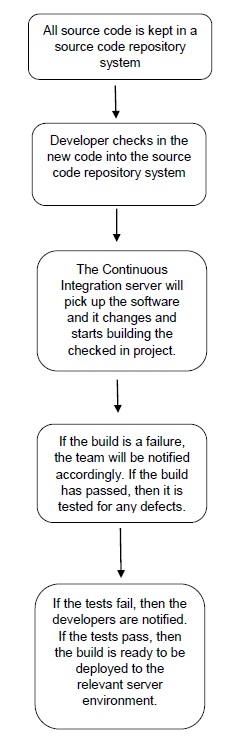
तो, उपरोक्त वर्कफ़्लो के आधार पर, यह आम तौर पर होता है कि निरंतर एकीकरण प्रक्रिया कैसे काम करती है।
सबसे पहले, एक डेवलपर कोड को संस्करण नियंत्रण रिपॉजिटरी में भेजता है। इस बीच, एकीकरण पर निरंतर एकीकरण सर्वर परिवर्तन के लिए मशीन पोल स्रोत कोड भंडार का निर्माण करता है (जैसे, हर कुछ मिनट)।
एक प्रतिबद्ध होने के तुरंत बाद, कंटीन्यूअस इंटीग्रेशन सर्वर यह पता लगाता है कि संस्करण नियंत्रण रिपॉजिटरी में परिवर्तन हुए हैं, इसलिए कॉन्टीन्यूअस इंटीग्रेशन सर्वर रिपॉजिटरी से कोड की नवीनतम कॉपी प्राप्त करता है और फिर एक बिल्ड स्क्रिप्ट निष्पादित करता है, जो सॉफ्टवेयर को एकीकृत करता है।
कंटीन्यूअस इंटीग्रेशन सर्वर निर्दिष्ट परियोजना के सदस्यों के लिए ई-मेलिंग बिल्ड परिणामों द्वारा प्रतिक्रिया उत्पन्न करता है।
इकाई परीक्षण तब किए जाते हैं यदि उस परियोजना का निर्माण गुजरता है। यदि परीक्षण सफल होते हैं, तो कोड को स्टेजिंग या प्रोडक्शन सर्वर पर तैनात करने के लिए तैयार है।
कंटीन्यूअस इंटीग्रेशन सर्वर संस्करण नियंत्रण रिपॉजिटरी में परिवर्तन के लिए जारी रहता है और पूरी प्रक्रिया दोहराता है।
सॉफ्टवेयर भाग किसी भी निरंतर एकीकरण प्रक्रिया का सबसे महत्वपूर्ण पहलू है। यह अध्याय उस सॉफ्टवेयर पर केंद्रित है, जिसे संपूर्ण सतत एकीकरण प्रक्रिया के लिए आवश्यक होगा।
स्रोत कोड रिपोजिटरी
सोर्स कोड रिपॉजिटरी का उपयोग सभी सोर्स कोड और उसमें किए गए सभी परिवर्तनों को बनाए रखने के लिए किया जाता है। स्रोत कोड रिपॉजिटरी प्रबंधन के लिए दो सबसे लोकप्रिय हैं, तोड़फोड़ और Git सबसे हालिया लोकप्रिय प्रणाली है। अब हम देखेंगे कि सिस्टम पर Git कैसे स्थापित किया जाए।
सिस्टम आवश्यकताएं
| याद | 2 जीबी रैम (अनुशंसित) |
| डिस्क में जगह | स्थापना के लिए 200 एमबी एचडीडी। प्रोजेक्ट स्रोत कोड को संग्रहीत करने के लिए अतिरिक्त संग्रहण की आवश्यकता होती है और यह जोड़े जा रहे स्रोत कोड पर निर्भर है। |
| ऑपरेटिंग सिस्टम संस्करण | विंडोज, उबंटू / डेबियन, रेड हैट / फेडोरा / सेंटोस, मैक ओएस एक्स पर स्थापित किया जा सकता है। |
Git स्थापित करना
Step 1 - Git के लिए आधिकारिक वेबसाइट है https://git-scm.com/। यदि आप लिंक पर क्लिक करते हैं, तो आपको Git आधिकारिक वेबसाइट के होम पेज पर मिलेगा जैसा कि निम्नलिखित स्क्रीनशॉट में दिखाया गया है।
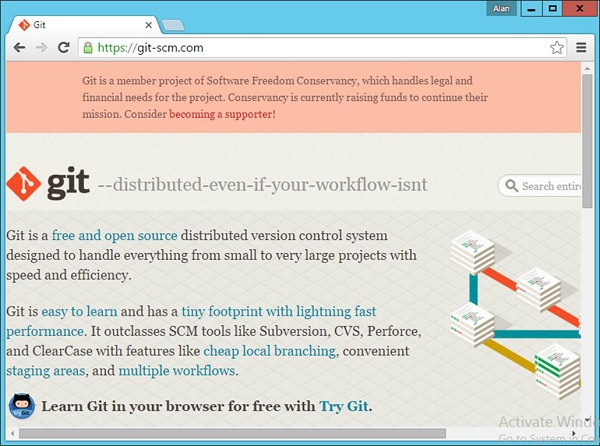
Step 2 - गिट डाउनलोड करने के लिए, बस स्क्रीन को नीचे स्क्रॉल करें और डाउनलोड सेक्शन में जाएं और डाउनलोड पर क्लिक करें।
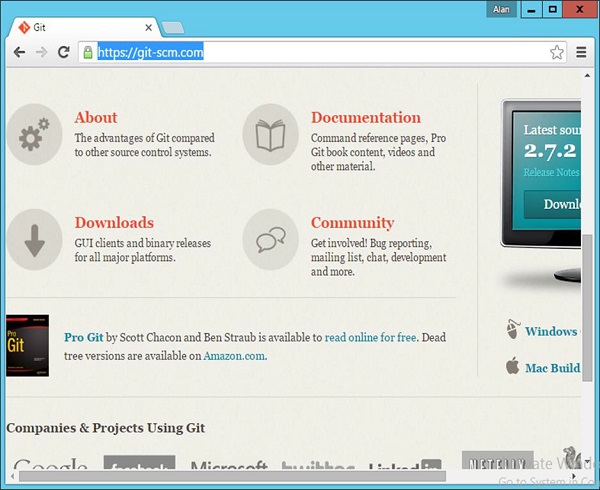
Step 3 - विंडोज लिंक पर क्लिक करें और Git के लिए डाउनलोड अपने आप शुरू हो जाएगा।

Step 4- Git के लिए डाउनलोड की गई .exe फ़ाइल पर क्लिक करें। हमारे मामले में, हम Git-2.6.1-64-bit.exe फ़ाइल का उपयोग कर रहे हैं। अगली स्क्रीन पर आने वाले रन पर क्लिक करें।
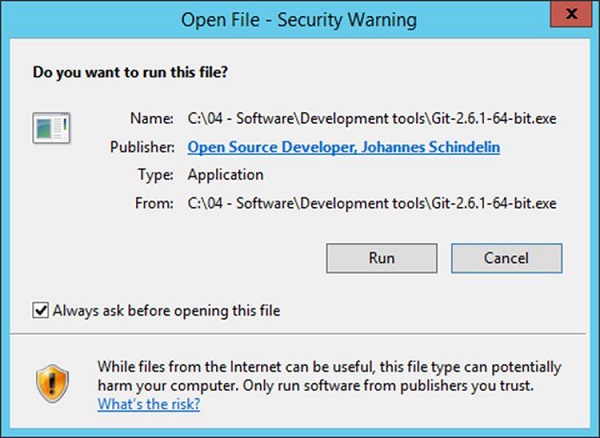
Step 5 - अगले स्क्रीन पर दिखाई देने वाले नेक्स्ट बटन पर क्लिक करें।
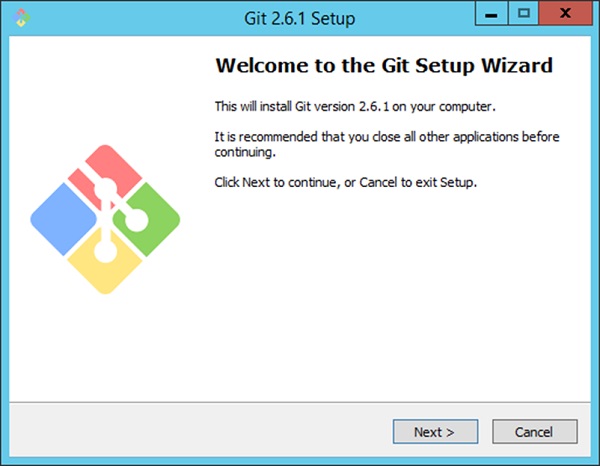
Step 6 - जनरल लाइसेंस समझौते को स्वीकार करने के लिए निम्न स्क्रीन में अगला क्लिक करें।

Step 7 - अपने गिट स्थापना के लिए स्थान चुनें।
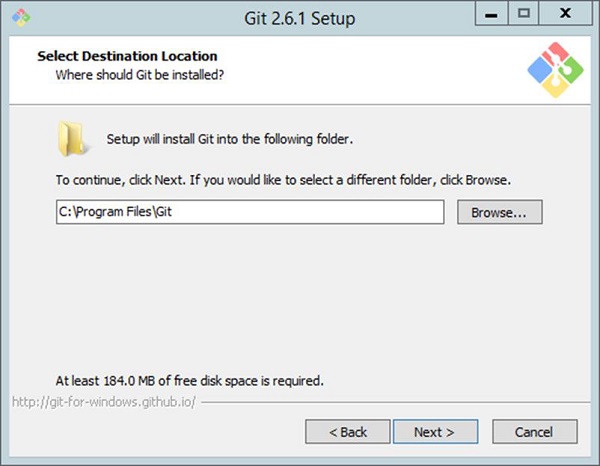
Step 8 - स्थापित करने के लिए आवश्यक डिफ़ॉल्ट घटकों को स्वीकार करने के लिए अगला क्लिक करें।
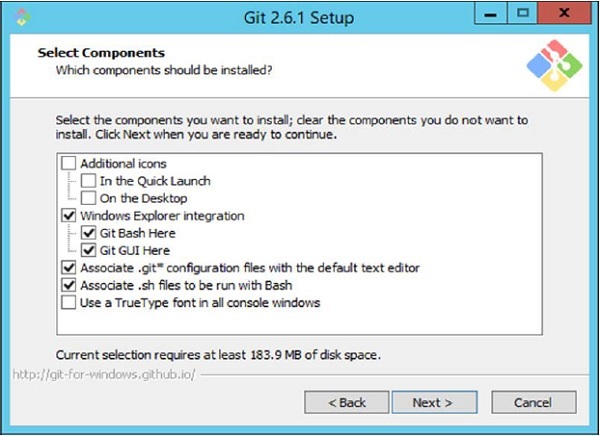
Step 9 - 'विंडोज कमांड प्रॉम्प्ट से यूज गेट' का विकल्प चुनें क्योंकि हम विंडोज से जीआईटी का उपयोग करने जा रहे हैं।
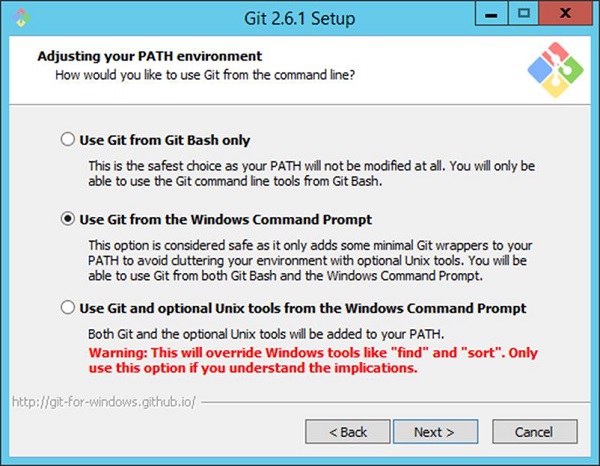
Step 10 - निम्न स्क्रीन में, 'चेकआउट विंडोज-स्टाइल, कमिटमेंट यूनिक्स-स्टाइल लाइन एंडिंग्स' की डिफ़ॉल्ट सेटिंग को स्वीकार करें और नेक्स्ट पर क्लिक करें।
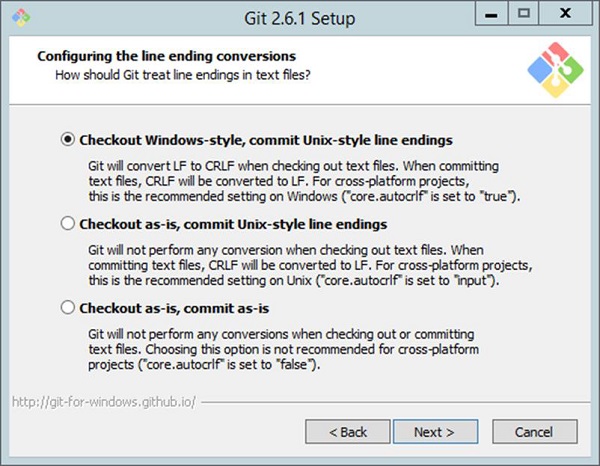
Step 11 - निम्न स्क्रीन में, 'Windows डिफ़ॉल्ट कंसोल विंडो का उपयोग करें' का विकल्प चुनें, क्योंकि हम Git की स्थापना के लिए सिस्टम के रूप में विंडोज का उपयोग कर रहे हैं।

इंस्टॉलेशन अब शुरू हो जाएगा, और इंस्टॉलेशन पूरा होने के बाद, बाद में गिट को कॉन्फ़िगर करने के लिए बाद के चरणों का पालन किया जा सकता है।
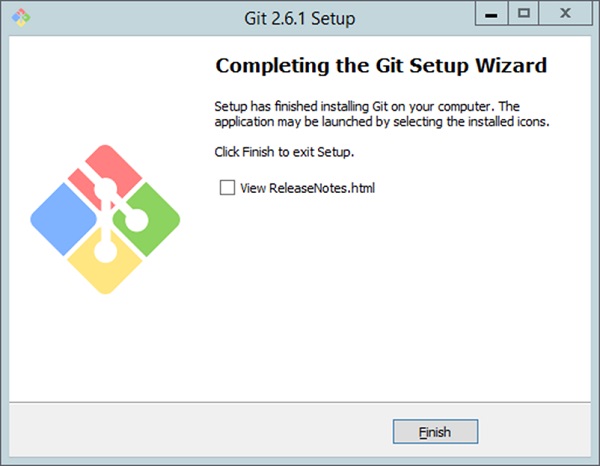
Git कॉन्फ़िगर करना
एक बार Git इंस्टॉल हो जाने के बाद, कॉन्फ़िगरेशन चरणों को Git के प्रारंभिक कॉन्फ़िगरेशन के लिए पूरा करने की आवश्यकता होती है।
पहली चीज जो करने की आवश्यकता है वह है Git में पहचान को कॉन्फ़िगर करना और फिर एक उपयोगकर्ता नाम और ईमेल को कॉन्फ़िगर करना। यह महत्वपूर्ण है क्योंकि हरGit commitइस जानकारी का उपयोग करता है, और यह आपके द्वारा बनाए जाने वाले कमिट्स में पूरी तरह से बेक हो जाता है। कमांड प्रॉम्प्ट खोलकर कोई भी ऐसा कर सकता है और फिर निम्न कमांड दर्ज कर सकता है -
git config –global user.name “Username”
git config –global user.email “emailid”निम्नलिखित स्क्रीनशॉट बेहतर समझ के लिए एक उदाहरण है।
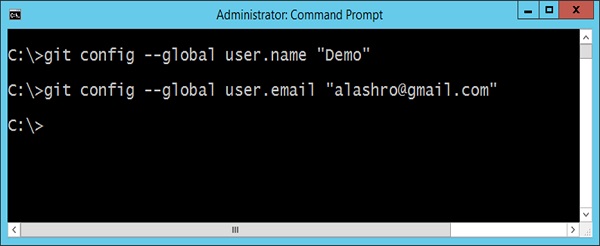
ये आदेश वास्तव में तदनुसार Git की कॉन्फ़िगरेशन फ़ाइल को बदल देंगे। यह सुनिश्चित करने के लिए कि आपकी सेटिंग्स प्रभावी हो गई हैं, आप निम्न कमांड जारी करके Git कॉन्फ़िगरेशन फ़ाइल की सेटिंग्स को सूचीबद्ध कर सकते हैं।
git config --listआउटपुट का एक उदाहरण निम्नलिखित स्क्रीनशॉट में दिखाया गया है।
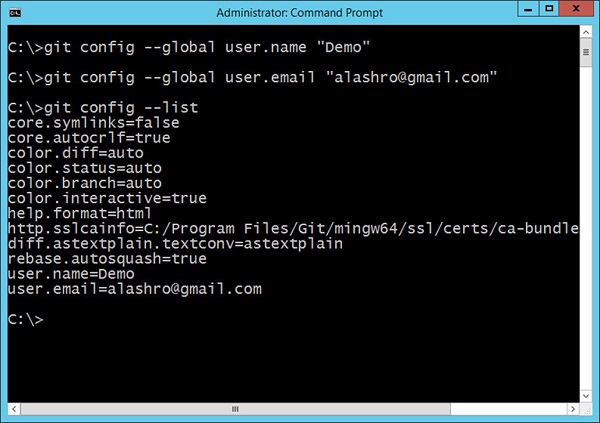
निरंतर एकीकरण सर्वर
संपूर्ण सतत एकीकरण पाइपलाइन के लिए आवश्यक अगला महत्वपूर्ण सॉफ्टवेयर कंटीन्यूअस इंटीग्रेशन सॉफ्टवेयर है। उद्योग में उपयोग किए जाने वाले सबसे अधिक इस्तेमाल किए जाने वाले निरंतर एकीकरण सॉफ्टवेअर निम्नलिखित हैं -
Jenkins- यह एक ओपन सोर्स कंटीन्यूअस इंटीग्रेशन सॉफ्टवेयर है जो बहुत सारे डेवलपमेंट कम्युनिटी द्वारा उपयोग किया जाता है।
Jet Brains TeamCity - यह सबसे लोकप्रिय वाणिज्यिक कंटीन्यूअस इंटीग्रेशन सॉफ्टवेयर में से एक है जो उपलब्ध है और अधिकांश कंपनियां अपनी कंटीन्यूअस इंटीग्रेशन जरूरतों के लिए इसका उपयोग करती हैं।
Atlassian Bamboo- यह एक और लोकप्रिय सतत एकीकरण सॉफ्टवेयर है जिसे एटलसियन प्राइवेट नामक कंपनी द्वारा प्रदान किया गया है। लिमिटेड
उपरोक्त सभी सॉफ्टवेअर कंटीन्यूअस इंटीग्रेशन के लिए एक ही मॉडल पर काम करते हैं। इस ट्यूटोरियल के उद्देश्य के लिए, हम देखेंगेJetbrains TeamCity सतत एकीकरण सर्वर के लिए।
टीमसिटी स्थापित करना
आपके कंप्यूटर में Jet Brains TeamCity को स्थापित करने के लिए चरण और सिस्टम आवश्यकताएँ निम्नलिखित हैं।
सिस्टम आवश्यकताएं
| याद | 4 जीबी रैम (अनुशंसित) |
| डिस्क में जगह | स्थापना के लिए 1 जीबी एचडीडी। प्रत्येक प्रोजेक्ट के लिए बिल्ड कार्यस्थान को संग्रहीत करने के लिए अतिरिक्त संग्रहण आवश्यक है। |
| ऑपरेटिंग सिस्टम संस्करण | विंडोज, लिनक्स, मैक ओएस एक्स पर स्थापित किया जा सकता है। |
इंस्टालेशन
Step 1 - टीमसिटी की आधिकारिक वेबसाइट हैhttps://www.jetbrains.com/teamcity/। यदि आप दिए गए लिंक पर क्लिक करते हैं, तो आप टीमकी आधिकारिक वेबसाइट के होम पेज पर जाएंगे, जैसा कि निम्नलिखित स्क्रीनशॉट में दिखाया गया है। TeamCity के लिए आवश्यक सॉफ़्टवेयर डाउनलोड करने के लिए आप पृष्ठ ब्राउज़ कर सकते हैं।
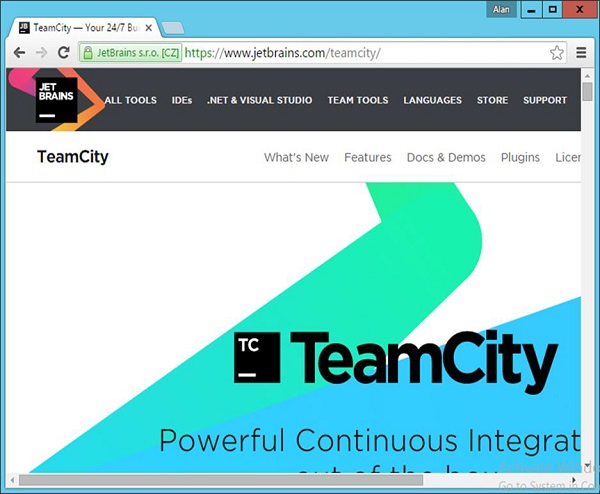
Step 2 - डाउनलोड किए गए .exe का उपयोग निष्पादन के उद्देश्य के लिए किया जा रहा है TeamCity-9.1.6.exe। निष्पादन योग्य पर डबल-क्लिक करें और फिर अगली स्क्रीन में चलाएँ जो पॉप अप करता है पर क्लिक करें।
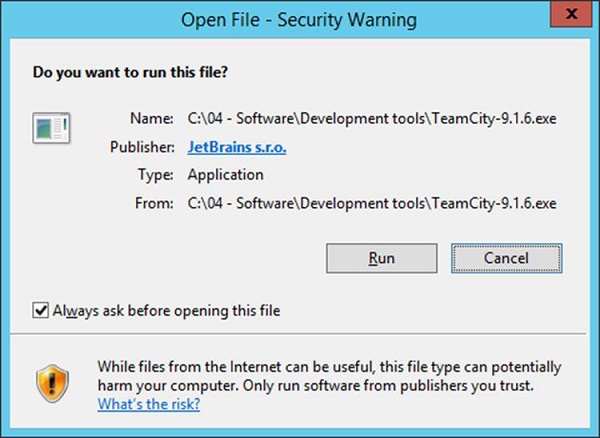
Step 3 - सेटअप शुरू करने के लिए नेक्स्ट पर क्लिक करें।

Step 4 - लाइसेंस समझौते को स्वीकार करने और स्थापना के साथ आगे बढ़ने के लिए 'I सहमत' बटन पर क्लिक करें।
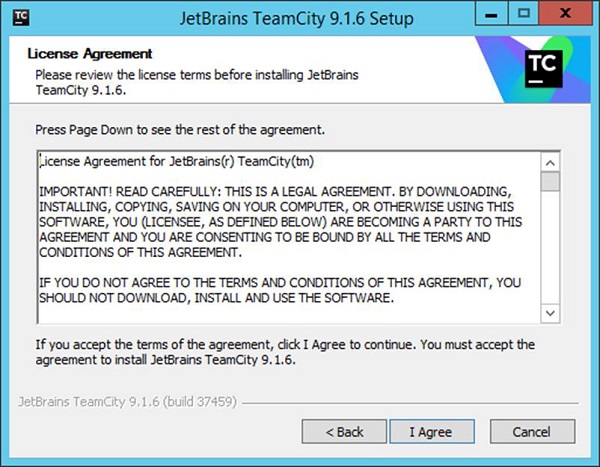
Step 5 - इंस्टॉलेशन के लिए स्थान चुनें और नेक्स्ट पर क्लिक करें।
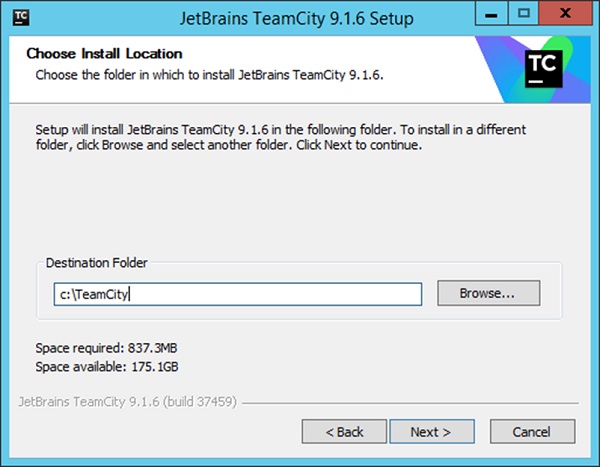
Step 6 - स्थापना के लिए डिफ़ॉल्ट घटकों को चुनें और अगला पर क्लिक करें
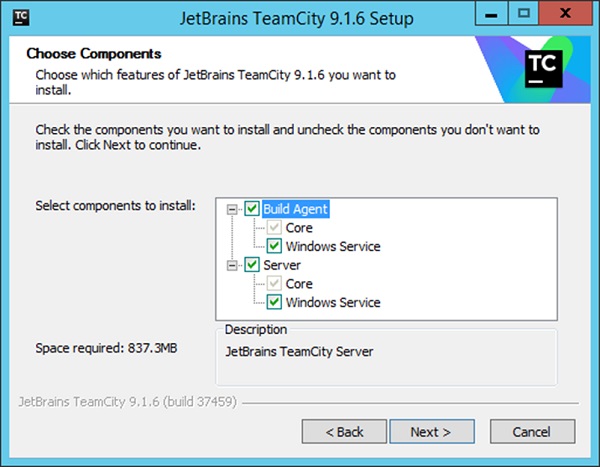
यह स्थापना प्रक्रिया शुरू कर देगा। एक बार पूरा होने के बाद कॉन्फ़िगरेशन प्रक्रिया का पालन होगा।
Step 7- सर्वर को चलाने के लिए एक पोर्ट नंबर चुनें। सबसे अच्छा है एक अलग पोर्ट का उपयोग करना8080।

Step 8- इसके बाद यह पूछेगा कि टीमकिट को किस खाते में चलाने की जरूरत है। सिस्टम खाता चुनें और अगला क्लिक करें।
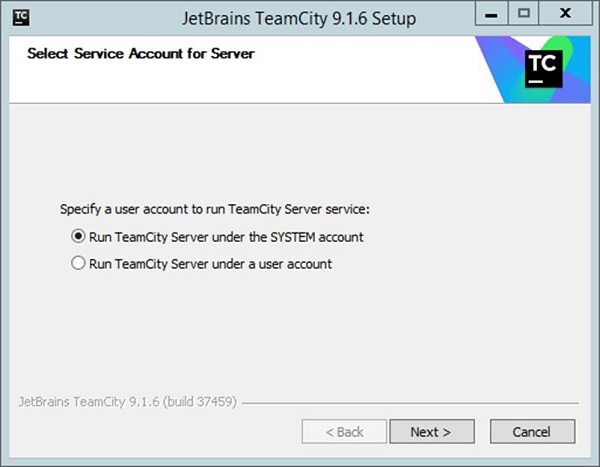
Step 9- इसके बाद यह उन सेवाओं के लिए पूछेगा जिन्हें शुरू करने की आवश्यकता है। डिफ़ॉल्ट को स्वीकार करें और फिर अगला क्लिक करें।
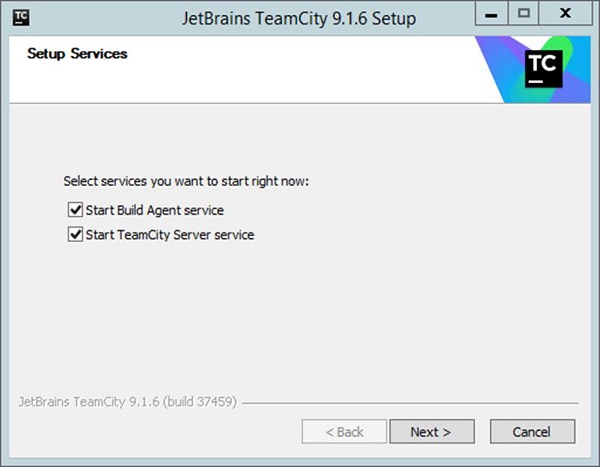
टीमसिटी को कॉन्फ़िगर करना
एक बार स्थापना पूर्ण हो जाने के बाद, अगला चरण TeamCity का कॉन्फ़िगरेशन है। इस सॉफ्टवेयर को ब्राउज़र में निम्न URL पर ब्राउज़ करके खोला जा सकता है -
http://locahost:8080
Step 1- पहला कदम बिल्ड्स का स्थान प्रदान करना है, जिसे टीमसिटी द्वारा किया जाएगा। इच्छित स्थान चुनें और आगे बढ़ें बटन पर क्लिक करें।
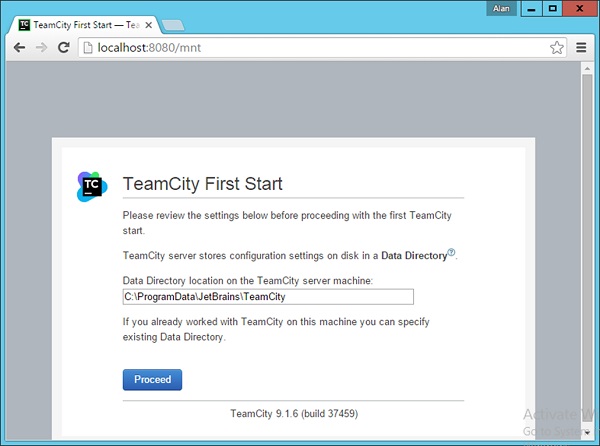
Step 2- अगला कदम सभी टीमसिटी आर्टिफैक्ट्स को संग्रहीत करने के लिए डेटाबेस को निर्दिष्ट करना है। ट्यूटोरियल के उद्देश्य के लिए, कोई भी चुन सकता हैInternal (HSQLDB), जो एक आंतरिक डेटाबेस है जो परीक्षण उद्देश्यों के लिए उत्पादों का उपयोग करते समय सबसे उपयुक्त है।
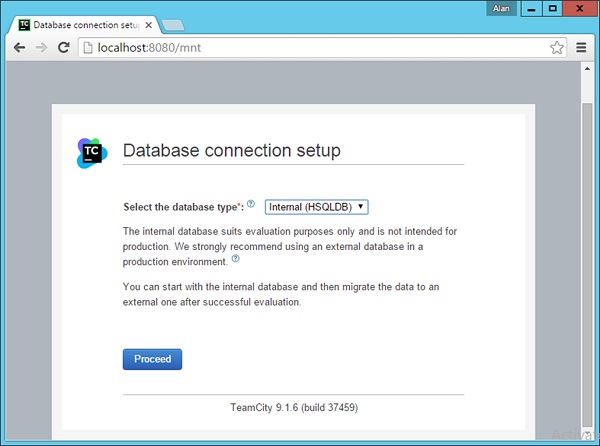
टीम की टीम इसके बाद इसे चलाने और चलाने के लिए सभी आवश्यक कदम उठाएगी।
Step 3- इसके बाद आपसे लाइसेंस समझौते को स्वीकार करने का अनुरोध किया जाएगा। उसी को स्वीकार करें और जारी रखें पर क्लिक करें।
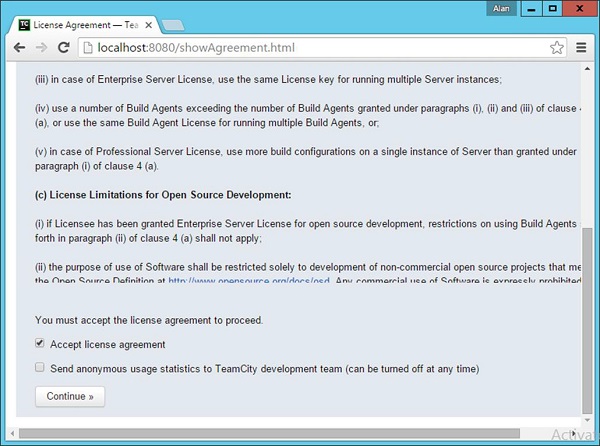
Step 4- आपको एक व्यवस्थापक खाता बनाने की आवश्यकता है जिसका उपयोग टीमसिटी सॉफ़्टवेयर में लॉग इन करने के लिए किया जाएगा। आवश्यक विवरण दर्ज करें और 'खाता बनाएँ' बटन पर क्लिक करें।
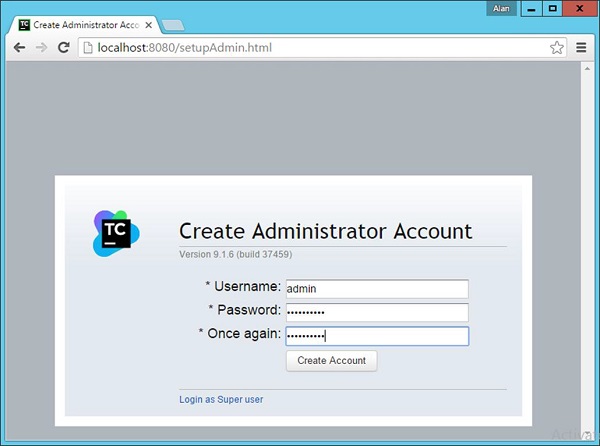
अब आप TeamCity में लॉग इन होंगे।
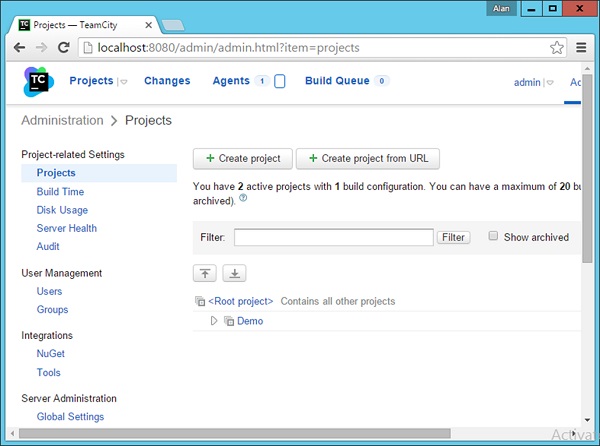
बिल्ड टूल
बिल्ड टूल एक उपकरण है जो यह सुनिश्चित करता है कि प्रोग्राम एक विशेष तरीके से बनाया गया है। उपकरण आम तौर पर कार्यों की एक सूची ले जाएगा, जो कार्यक्रम को उचित तरीके से बनाने के लिए आवश्यक हैं। हमारे उदाहरण के बाद से, हम एक को देखने जा रहे हैं.Net program , हम देख रहे होंगे MSBuildनिर्माण उपकरण के रूप में। MSBuild टूल एक बिल्ड फ़ाइल को देखता है जिसमें उन कार्यों की एक सूची होती है जो प्रोजेक्ट बनाने के लिए उपयोग किए जाते हैं। वेब कॉन्फ़िगरेशन प्रोजेक्ट के लिए एक विशिष्ट बिल्ड फ़ाइल देखें।
बिल्ड फ़ाइल के मुख्य भाग निम्नलिखित हैं, जिन पर विचार करने की आवश्यकता है।
IIS सेटिंग्स
निम्नलिखित सेटिंग्स का उपयोग यह निर्धारित करने के लिए किया जाता है कि पोर्ट नंबर क्या है, वेब सर्वर पर पथ क्या है और एप्लिकेशन चलने पर किस प्रकार के प्रमाणीकरण की आवश्यकता है। ये महत्वपूर्ण सेटिंग्स हैं, जिन्हें MSBuild कमांड के माध्यम से बदल दिया जाएगा जब हम सीखेंगे कि ट्यूटोरियल में बाद में कैसे तैनाती की जाएगी।
<UseIIS>True</UseIIS>
<AutoAssignPort>True</AutoAssignPor>
<DevelopmentServerPort>61581</DevelopmentServerPort>
<DevelopmentServerVPath>/</DevelopmentServerVPath>
<IISUrl>http://localhost:61581/</IISUrl>
<NTLMAuthentication>False</NTLMAuthentication>ItemGroup
इसका उपयोग बिल्ड सर्वर को बताने के लिए किया जाता है कि सभी आश्रित बायनेरिज़ क्या हैं जो इस प्रोजेक्ट को चलाने के लिए आवश्यक हैं।
<ItemGroup>
<Reference Include = "System.Web.ApplicationServices" />
<Reference Include = "System.ComponentModel.DataAnnotations" /><ItemGroup>
<Compile Include = "App_Start\BundleConfig.cs" />
<Compile Include = "App_Start\FilterConfig.cs" />.नेट फ्रेमवर्क संस्करण
TargetFrameworkVersionबताता है कि .Net का कौन सा संस्करण है जिसे परियोजना के काम करने के लिए उपस्थित रहने की आवश्यकता है। यह बिल्कुल आवश्यक है क्योंकि यदि बिल्ड सर्वर में यह स्थान नहीं है, तो बिल्ड विफल हो जाएगा।
<TargetFrameworkVersion>v4.5</TargetFrameworkVersion>परिनियोजन पर्यावरण - अमेज़न
इस ट्यूटोरियल के उद्देश्य के लिए, हम यह सुनिश्चित करेंगे कि हमारा कंटीन्यूअस इंटीग्रेशन सर्वर हमारे एप्लिकेशन को अमेज़न पर तैनात करने की क्षमता रखता है। इसके लिए, हमें यह सुनिश्चित करने की आवश्यकता है कि निम्नलिखित कलाकृतियाँ यथावत हैं।
डेटाबेस सर्वर
यह सुनिश्चित करने के लिए कि सर्वर सर्वर अमेजन में तैनाती के लिए है, निम्न चरणों का पालन करें।
Step 1 - अमेज़न कंसोल पर जाएं - https://aws.amazon.com/console/.
अपने क्रेडेंशियल के साथ लॉगिन करें। ध्यान दें कि आप अमेज़ॅन साइट पर एक मुफ्त आईडी के लिए आवेदन कर सकते हैं, जो आपको एक मुफ्त टीयर देने की अनुमति देगा जो आपको अमेज़ॅन पर कुछ संसाधनों का मुफ्त उपयोग करने की अनुमति देगा।
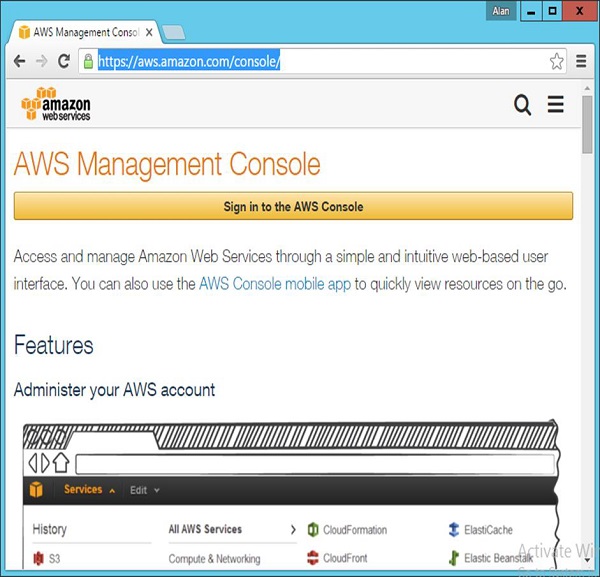
Step 2 - अपना डेटाबेस बनाने के लिए RDS सेक्शन में जाएं।
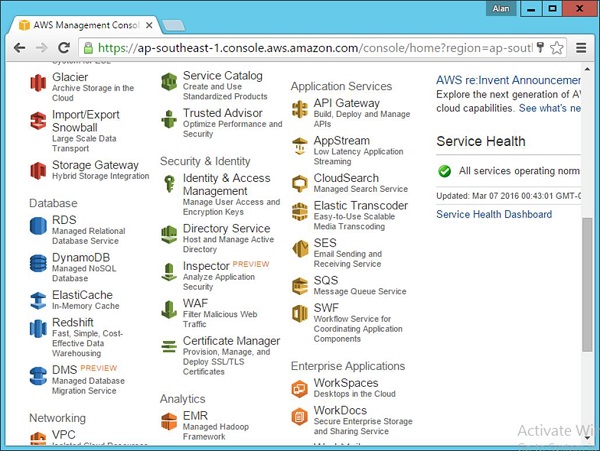
Step 3 - अगली स्क्रीन में पॉप-अप पर क्लिक करें।
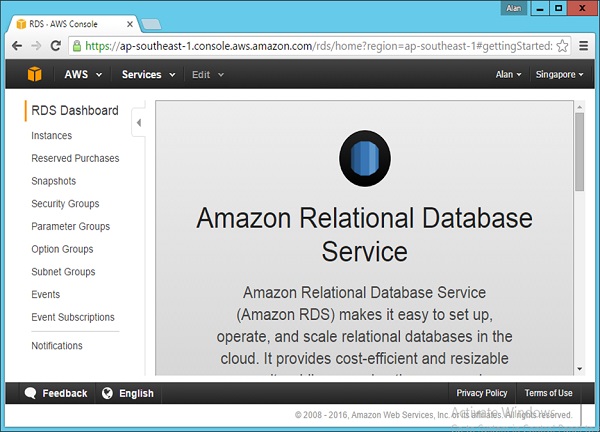
Step 4 - क्लिक करें Launch DB अगली स्क्रीन में विकल्प जो आता है।
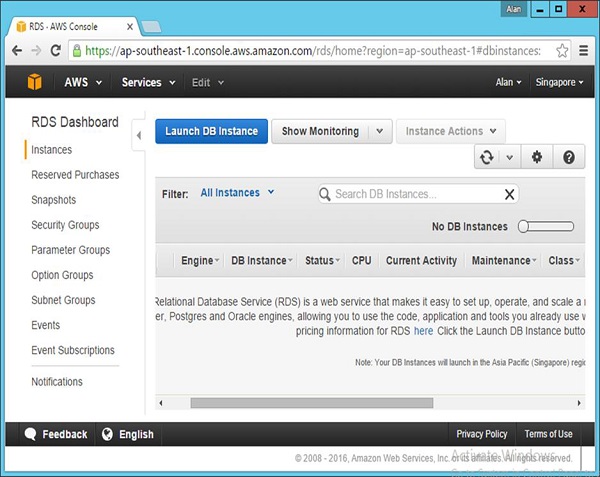
Step 5 - SQL सर्वर टैब चुनें और फिर SQL सर्वर एक्सप्रेस के लिए चयन विकल्प चुनें।
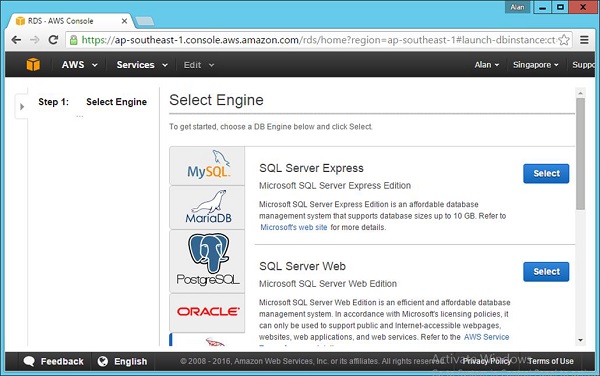
Step 6 - सुनिश्चित करें कि आप अमेज़न से उपलब्ध डेटाबेस के मुफ्त टियर का उपयोग कर रहे हैं, इसकी पुष्टि के लिए निम्नलिखित विवरण दर्ज किए गए हैं।
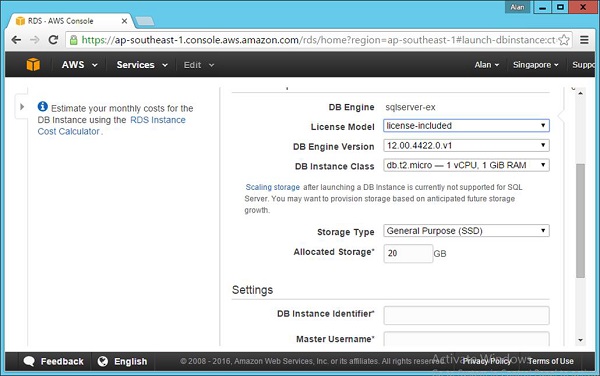
Step 7 - सभी फ़ील्ड भरने के बाद नेक्स्ट स्टेप बटन पर क्लिक करें।
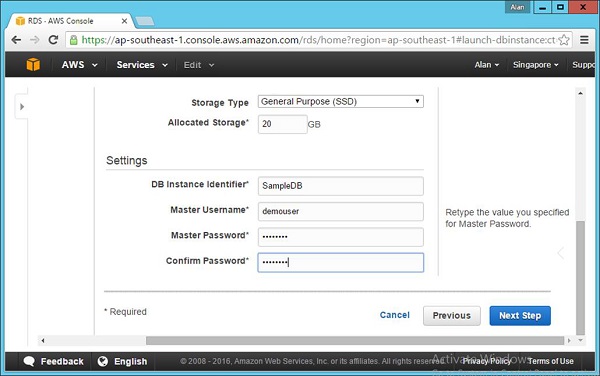
Step 8 - आने वाली अगली स्क्रीन में, सभी डिफ़ॉल्ट सेटिंग्स को स्वीकार करें और क्लिक करें Launch DB Instance।
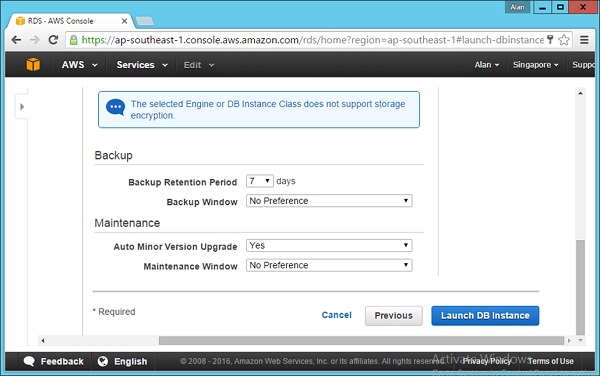
Step 9- फिर आपको एक स्क्रीन के साथ प्रस्तुत किया जाएगा जो कहती है कि DB सफलतापूर्वक लॉन्च किया जा रहा है। उसी पृष्ठ पर, डीबी इंस्टेंस देखने के लिए एक बटन होगा। अपने देखने के लिए लिंक पर क्लिक करेंDB Instance स्थापित किया जा रहा है।
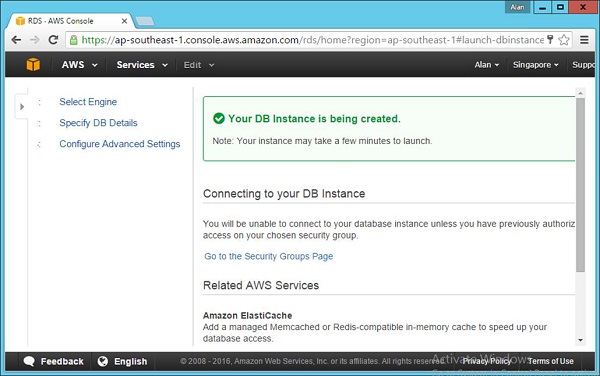
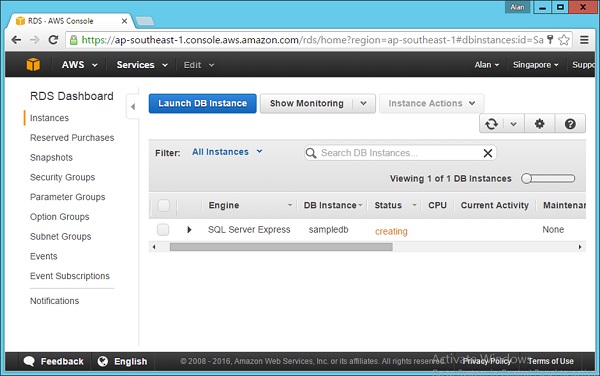
कुछ समय बाद, उपरोक्त स्क्रीन की स्थिति यह सूचित करने के लिए बदल जाएगी कि DB इंस्टेंस सफलतापूर्वक बनाया गया है।
वेब सर्वर
अगला कदम अमेज़ॅन पर अपना वेब सर्वर बनाना है, जो वेब एप्लिकेशन को होस्ट करेगा। ऐसा करने के लिए बाद के चरणों का पालन करके ऐसा किया जा सकता है।
Step 1 - अमेज़न कंसोल पर जाएं - https://aws.amazon.com/console/।
अपने क्रेडेंशियल के साथ लॉगिन करें। ध्यान दें कि आप एक के लिए आवेदन कर सकते हैंfree id on the Amazon site, जो आपको एक मुफ्त टियर देने की अनुमति देगा जो आपको अमेज़ॅन पर कुछ संसाधनों का नि: शुल्क उपयोग करने की अनुमति देता है।
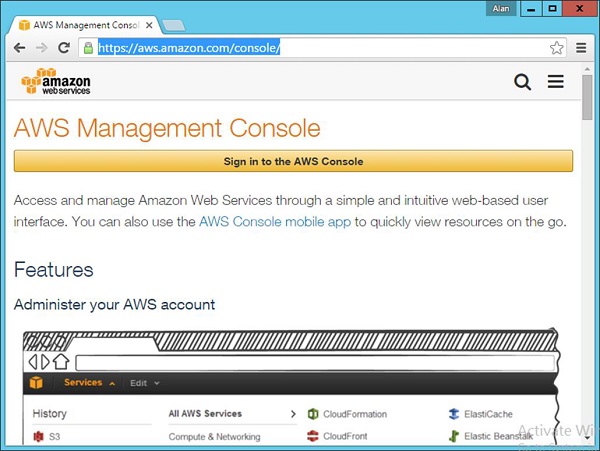
Step 2 - के पास जाओ EC2 section अपना वेब सर्वर बनाने के लिए।
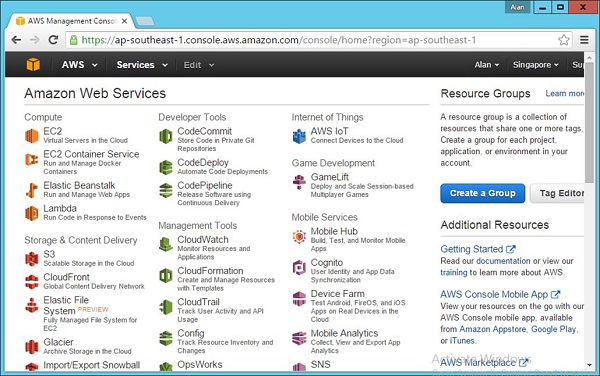
Step 3 - अगली स्क्रीन में, लॉन्च इंस्टेंस पर क्लिक करें।
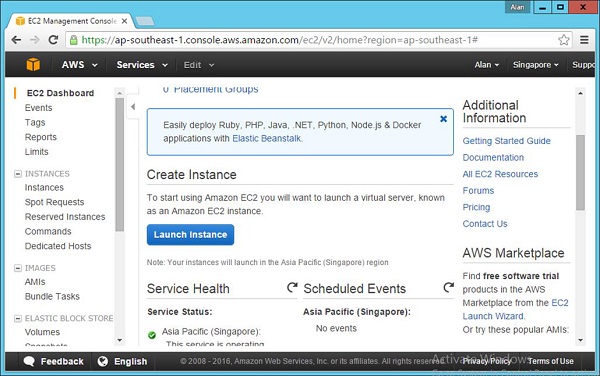
Step 4 - क्लिक करें मोबाइल - Microsoft Windows Server 2010 R2 Base।
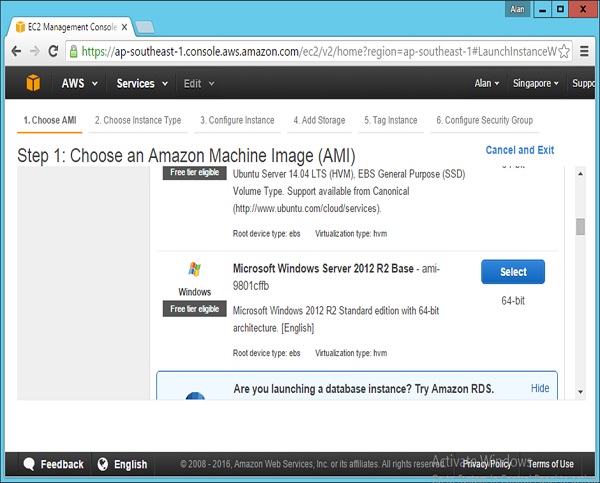
Step 5 - चुनें t2.microविकल्प, जो निशुल्क स्तरीय का एक हिस्सा है। क्लिकNext: Configure Instance Details।

Step 6 - अगली स्क्रीन पर डिफ़ॉल्ट सेटिंग्स स्वीकार करें और फिर विकल्प चुनें Next: Add Storage।

Step 7 - अगली स्क्रीन पर डिफ़ॉल्ट सेटिंग्स को स्वीकार करें और विकल्प चुनें Next: Tag Instance।
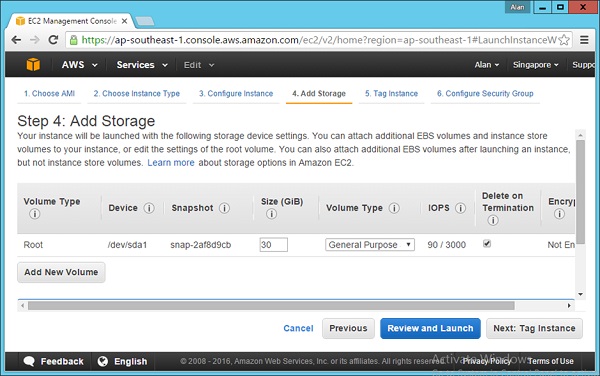
Step 8 - अगली स्क्रीन पर डिफ़ॉल्ट सेटिंग्स को स्वीकार करें और विकल्प चुनें Next: Configure Security Group।
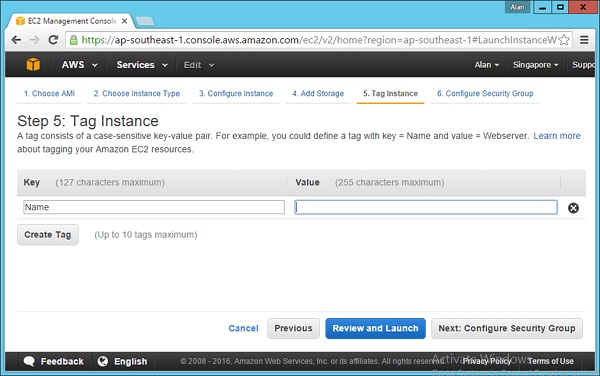
Step 9 - अगली स्क्रीन पर डिफ़ॉल्ट सेटिंग्स को स्वीकार करें और विकल्प चुनें Review and Launch।
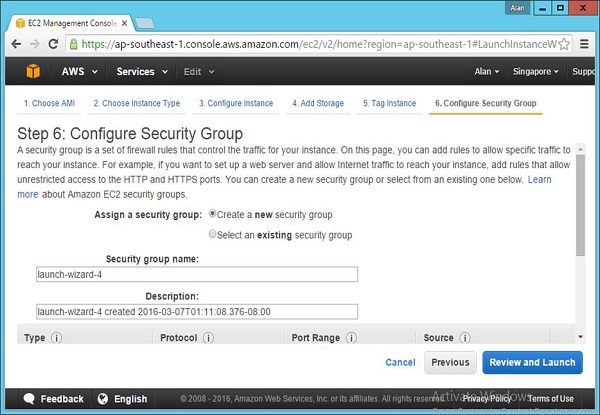
Step 10 - अगली स्क्रीन में लॉन्च पर क्लिक करें।
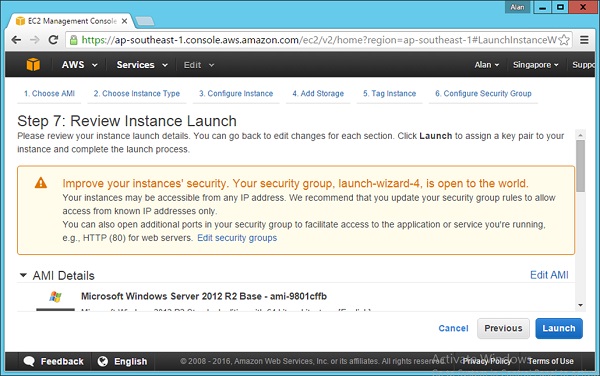
Step 11- आने वाली अगली स्क्रीन में, आपको एक महत्वपूर्ण जोड़ी बनाने के लिए प्रेरित किया जाएगा। इसका उपयोग सर्वर में बाद के समय में लॉग इन करने के लिए किया जाएगा। बस कुंजी जोड़ी बनाएं और क्लिक करेंLaunch Instance।
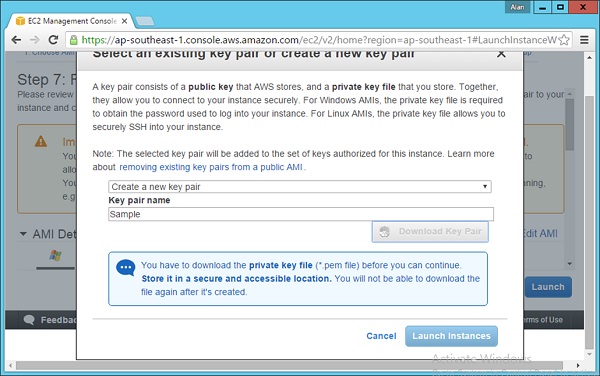
इसका उदाहरण अब अमेज़न में स्थापित किया जाएगा।
ऐसी संभावना है कि किसी परियोजना पर चीजें गलत हो जाएंगी। सीआई को प्रभावी ढंग से अभ्यास करके, आपको पता चलता है कि रास्ते में हर कदम पर क्या होता है, बल्कि बाद में जब परियोजना विकास चक्र में होती है। सीआई आपको होने वाले जोखिमों की पहचान करने और उन्हें कम करने में मदद करता है, जिससे ठोस सबूतों के आधार पर परियोजना के स्वास्थ्य पर मूल्यांकन और रिपोर्ट करना आसान हो जाता है।
यह खंड उन जोखिमों पर ध्यान केंद्रित करने जा रहा है, जिन्हें निरंतर एकीकरण का उपयोग करके टाला जा सकता है।
किसी भी परियोजना पर, कई जोखिम हैं जिन्हें प्रबंधित करने की आवश्यकता है। विकास जीवनचक्र में पहले के जोखिमों को समाप्त करके, बाद में मुद्दों पर इन जोखिमों के कम होने की संभावना है, जब सिस्टम वास्तव में जीवित रहेगा।
जोखिम 1 - कमजोर सॉफ्टवेयर की कमी
“It works on my machine but does not work on another”- यह शायद किसी भी सॉफ्टवेयर संगठन में सामना किए गए सबसे आम वाक्यांशों में से एक है। सॉफ़्टवेयर में किए गए परिवर्तनों की संख्या दैनिक आधार पर होने के कारण, कभी-कभी इस बात पर बहुत कम विश्वास होता है कि सॉफ़्टवेयर का निर्माण वास्तव में काम करता है या नहीं। इस चिंता के निम्नलिखित तीन दुष्प्रभाव हैं।
कम या कोई भरोसा नहीं कि हम सॉफ्टवेयर का निर्माण भी कर सकते थे।
आंतरिक रूप से (यानी, परीक्षण टीम) या बाहरी रूप से (यानी, ग्राहक) को वितरित करने से पहले लंबा एकीकरण चरण, जिसके दौरान और कुछ नहीं किया जाता है।
परीक्षण योग्य बिल्ड का उत्पादन और पुन: पेश करने में असमर्थता।
उपाय
आईडीई और बिल्ड प्रक्रियाओं के बीच तंग युग्मन को खत्म करना। सॉफ्टवेयर को एकीकृत करने के लिए पूरी तरह से एक अलग मशीन का उपयोग करें। सुनिश्चित करें कि सॉफ्टवेयर बनाने के लिए आपको जो कुछ भी चाहिए वह संस्करण नियंत्रण भंडार में निहित है। अंत में, एक सतत एकीकरण प्रणाली बनाएँ।
कंटीन्यूअस इंटीग्रेशन सर्वर वर्जन कंट्रोल रिपॉजिटरी में बदलाव के लिए देख सकता है और रिपोजिटरी में बदलाव का पता लगाने पर प्रोजेक्ट बिल्ड स्क्रिप्ट चला सकता है। कंटीन्यूअस इंटीग्रेशन सिस्टम की क्षमता को टेस्ट के माध्यम से बिल्ड रन को शामिल करने, निरीक्षण करने और विकास और परीक्षण वातावरण में सॉफ़्टवेयर को तैनात करने के लिए बढ़ाया जा सकता है; इस तरह से आपके पास हमेशा एक काम करने वाला सॉफ्टवेयर होता है।
“Inability to synchronize with the database”- कभी-कभी डेवलपर्स विकास के दौरान डेटाबेस को जल्दी से फिर से बनाने में असमर्थ होते हैं, और इसलिए बदलाव करना मुश्किल होता है। अक्सर यह डेटाबेस टीम और विकास टीम के बीच अलगाव के कारण होता है। प्रत्येक टीम अपनी जिम्मेदारियों पर केंद्रित होगी और एक-दूसरे के बीच बहुत कम सहयोग करेगी। इस चिंता के निम्नलिखित तीन दुष्प्रभाव हैं -
डेटाबेस या स्रोत कोड को बदलने या फिर से बनाने का डर।
परीक्षण डेटा के विभिन्न सेट के साथ डेटाबेस को आबाद करने में कठिनाई।
विकास और परीक्षण वातावरण को बनाए रखने में कठिनाई (जैसे, विकास, एकीकरण, QA और परीक्षण)।
उपाय
उपरोक्त मुद्दे का समाधान यह सुनिश्चित करना है कि संस्करण नियंत्रण रिपॉजिटरी में सभी डेटाबेस कलाकृतियों का प्लेसमेंट किया जाए। इसका मतलब है कि डेटाबेस स्कीमा और डेटा को फिर से बनाने के लिए आवश्यक सब कुछ: डेटाबेस निर्माण स्क्रिप्ट, डेटा हेरफेर स्क्रिप्ट, संग्रहीत कार्यविधियाँ, ट्रिगर, और किसी भी अन्य डेटाबेस परिसंपत्तियों की आवश्यकता होती है।
डेटाबेस और डेटा को अपनी बिल्ड स्क्रिप्ट से, अपने डेटाबेस और तालिकाओं को छोड़ने और पुनः बनाने के द्वारा पुनर्निर्माण करें। अगला, संग्रहीत कार्यविधियाँ और ट्रिगर लागू करें, और अंत में, परीक्षण डेटा डालें।
अपने डेटाबेस का परीक्षण (और निरीक्षण) करें। आमतौर पर, आप डेटाबेस और डेटा का परीक्षण करने के लिए घटक परीक्षणों का उपयोग करेंगे। कुछ मामलों में, आपको डेटाबेस-विशिष्ट परीक्षण लिखने की आवश्यकता होगी।
जोखिम 2 - जीवनचक्र में देरी का पता लगाना
चूंकि बहुत सारे परिवर्तन होते हैं जो कई डेवलपर्स द्वारा स्रोत कोड में अक्सर होते हैं, हमेशा संभावना होती है कि कोड में एक दोष पेश किया जा सकता है जो केवल बाद के चरण में पता लगाया जा सकता है। ऐसे मामलों में, यह एक बड़ा प्रभाव पैदा कर सकता है क्योंकि सॉफ्टवेयर में बाद में दोष का पता लगाया जाता है, दोष को दूर करने के लिए यह जितना अधिक महंगा होता है।
उपाय
Regression Testing- यह किसी भी सॉफ्टवेयर विकास चक्र, परीक्षण और फिर से परीक्षण का सबसे महत्वपूर्ण पहलू है। यदि सॉफ़्टवेयर कोड में कोई बड़ा बदलाव है, तो यह सुनिश्चित करना अनिवार्य है कि सभी परीक्षण चलाए जाएं। और इसे Continuous Integration सर्वर की मदद से स्वचालित किया जा सकता है।
Test Coverage- परीक्षण का कोई मतलब नहीं है अगर परीक्षण के मामले कोड की पूरी कार्यक्षमता को कवर नहीं करते हैं। यह सुनिश्चित करना महत्वपूर्ण है कि आवेदन का परीक्षण करने के लिए बनाए गए परीक्षण मामले पूर्ण हैं और सभी कोड पथ का परीक्षण किया गया है।
उदाहरण के लिए, यदि आपके पास एक लॉगिन स्क्रीन है जिसे जांचने की आवश्यकता है, तो आपके पास एक परीक्षण मामला नहीं हो सकता है जिसमें सफल लॉगिन का परिदृश्य हो। आपको एक नकारात्मक परीक्षण मामले की आवश्यकता होती है, जिसमें उपयोगकर्ता उपयोगकर्ता नामों और पासवर्डों के एक अलग संयोजन में प्रवेश करता है और फिर यह देखना आवश्यक है कि ऐसे परिदृश्यों में क्या होता है।
जोखिम 3 - प्रोजेक्ट विजिबिलिटी का अभाव
नियत समय पर सही लोगों को परियोजना की जानकारी के प्रसार को सुनिश्चित करने के लिए मैनुअल संचार तंत्र में बहुत समन्वय की आवश्यकता होती है। आपके बगल में डेवलपर को झुकना और उन्हें यह बताना कि नवीनतम निर्माण साझा ड्राइव पर है, बल्कि प्रभावी है, फिर भी यह बहुत अच्छा नहीं है।
क्या होगा अगर अन्य डेवलपर्स हैं जिन्हें इस जानकारी की आवश्यकता है और वे ब्रेक पर हैं या अन्यथा अनुपलब्ध हैं? यदि कोई सर्वर डाउन हो जाता है, तो आपको कैसे सूचित किया जाता है? कुछ का मानना है कि वे स्वयं ई-मेल भेजकर इस जोखिम को कम कर सकते हैं। हालाँकि, यह सुनिश्चित नहीं कर सकता है कि सूचना सही समय पर सही लोगों को दी गई है क्योंकि आप गलती से इच्छुक पार्टियों को छोड़ सकते हैं, और कुछ के पास उस समय उनके ई-मेल तक पहुंच नहीं हो सकती है।
उपाय
इस समस्या का समाधान फिर से कंटीन्यूअस इंटीग्रेशन सर्वर है। जब भी बिल्ड विफल हो, सभी CI सर्वर में स्वचालित ईमेल होने की सुविधा होती है। सभी प्रमुख हितधारकों के लिए इस स्वचालित अधिसूचना द्वारा, यह भी सुनिश्चित किया जाता है कि हर कोई सॉफ्टवेयर की वर्तमान स्थिति पर बोर्ड पर है।
जोखिम 4 - निम्न गुणवत्ता सॉफ्टवेयर
दोष हैं और फिर संभावित दोष हैं। जब आपके सॉफ़्टवेयर को अच्छी तरह से डिज़ाइन नहीं किया गया है या यदि यह प्रोजेक्ट मानकों का पालन नहीं कर रहा है, या बनाए रखने के लिए जटिल है, तो आपके पास संभावित दोष हो सकते हैं। कभी-कभी लोग इसे कोड या डिज़ाइन की गंध के रूप में संदर्भित करते हैं - "एक लक्षण जो कुछ गलत हो सकता है।"
कुछ का मानना है कि कम-गुणवत्ता वाला सॉफ़्टवेयर पूरी तरह से एक आस्थगित परियोजना लागत (डिलीवरी के बाद) है। यह एक आस्थगित परियोजना की लागत हो सकती है, लेकिन इससे पहले कि आप उपयोगकर्ताओं को सॉफ़्टवेयर वितरित करें, इससे कई अन्य समस्याएं भी हो सकती हैं। अति जटिल कोड, कोड जो आर्किटेक्चर का पालन नहीं करता है, और डुप्लिकेट कोड - सभी आमतौर पर सॉफ़्टवेयर में दोष पैदा करते हैं। इन कोड और डिज़ाइन को खोजने से पहले वे दोष में प्रकट होते हैं और समय और धन दोनों को बचा सकते हैं, और उच्च गुणवत्ता वाले सॉफ़्टवेयर का नेतृत्व कर सकते हैं।
उपाय
एक कोड गुणवत्ता जांच करने के लिए सॉफ्टवेयर घटक होते हैं जिन्हें CI सॉफ्टवेयर के साथ एकीकृत किया जा सकता है। यह कोड के निर्माण के बाद चलाया जा सकता है ताकि यह सुनिश्चित हो सके कि कोड वास्तव में उचित कोडिंग दिशानिर्देशों के अनुरूप है।
संस्करण नियंत्रण प्रणाली, जिसे स्रोत नियंत्रण, स्रोत कोड प्रबंधन प्रणाली या संशोधन नियंत्रण प्रणाली के रूप में भी जाना जाता है, आपकी फ़ाइलों के कई संस्करणों को रखने के लिए एक तंत्र है, ताकि जब आप किसी फ़ाइल को संशोधित करते हैं तब भी आप पिछले संशोधनों का उपयोग कर सकें।
पहला लोकप्रिय संस्करण नियंत्रण प्रणाली एक मालिकाना UNIX उपकरण था जिसे कहा जाता है SCCS(सोर्स कोड कंट्रोल सिस्टम) जो 1970 के दशक की है। इसके द्वारा सुपरसीड किया गया थाRCS, संशोधन नियंत्रण प्रणाली और बाद में CVS, समवर्ती संस्करण प्रणाली।
अब सबसे लोकप्रिय संस्करण नियंत्रण प्रणाली का उपयोग किया जाता है Subversion तथा Git। आइए पहले देखें कि हमें एक संस्करण नियंत्रण प्रणाली का उपयोग करने की आवश्यकता क्यों है और इसके बाद हम अपने स्रोत कोड को डालते हुए देखेंGit source code repository system।
संस्करण नियंत्रण प्रणाली का उद्देश्य
एक कारण यह है कि हम शब्द नियंत्रण को स्रोत नियंत्रण की प्राथमिकता में उपयोग करते हैं, तो यह है कि संस्करण नियंत्रण केवल स्रोत कोड के लिए नहीं है। आपके सॉफ़्टवेयर के निर्माण से संबंधित हर एक कलाकृति संस्करण नियंत्रण के अंतर्गत होनी चाहिए।
Developers should use it for source code - डिफ़ॉल्ट रूप से सभी स्रोत कोड को संस्करण नियंत्रण प्रणाली में संग्रहीत किया जाना चाहिए
Related artefacts- हर सिस्टम सोर्स कोड से संबंधित कलाकृतियों से संबंधित होगा जैसे डेटाबेस स्क्रिप्ट, बिल्ड और परिनियोजन स्क्रिप्ट, डॉक्यूमेंटेशन, लाइब्रेरी और कॉन्फिगरेशन फाइल आपके एप्लिकेशन, आपके कंपाइलर और टूल्स के कलेक्शन आदि के लिए। ये सभी संपूर्ण विकास और परिनियोजन प्रक्रिया की प्रशंसा करते हैं और इसे संस्करण नियंत्रण प्रणाली में संग्रहीत करने की आवश्यकता होती है।
स्रोत नियंत्रण में आवेदन के लिए सभी सूचनाओं को संग्रहीत करने से, परीक्षण और उत्पादन वातावरण को फिर से बनाना आसान हो जाता है जो आपके आवेदन पर चलता है। इसमें आपके एप्लिकेशन के सॉफ़्टवेयर स्टैक के लिए कॉन्फ़िगरेशन जानकारी और पर्यावरण, DNS ज़ोन फ़ाइलें, फ़ायरवॉल कॉन्फ़िगरेशन और इसी तरह के ऑपरेटिंग सिस्टम शामिल होने चाहिए।
नंगे न्यूनतम पर, आपको अपने एप्लिकेशन के बायनेरिज़ और उन वातावरणों को फिर से बनाने के लिए आवश्यक सभी चीज़ों की आवश्यकता होती है जिनमें वे चलते हैं। उद्देश्य के लिए सब कुछ है जो संभवतः नियंत्रित तरीके से संग्रहीत परियोजना के जीवन के किसी भी बिंदु पर बदल सकता है। यह आपको प्रोजेक्ट के इतिहास के किसी भी बिंदु पर विकास पर्यावरण से लेकर उत्पादन पर्यावरण तक, पूरे सिस्टम की स्थिति का एक सटीक स्नैपशॉट पुनर्प्राप्त करने की अनुमति देता है।
यह संस्करण नियंत्रण में विकास टीम के विकास के वातावरण के लिए कॉन्फ़िगरेशन फ़ाइलों को रखने के लिए भी उपयोगी है क्योंकि यह टीम के सभी लोगों के लिए समान सेटिंग्स का उपयोग करना आसान बनाता है। विश्लेषकों को आवश्यकताओं के दस्तावेजों को संग्रहीत करना चाहिए। परीक्षकों को संस्करण नियंत्रण में अपनी परीक्षण लिपियों और प्रक्रियाओं को रखना चाहिए। परियोजना प्रबंधकों को अपनी रिलीज़ योजना, प्रगति चार्ट और जोखिम लॉग को यहाँ सहेजना चाहिए।
संक्षेप में, टीम के प्रत्येक सदस्य को परियोजना से संबंधित किसी भी दस्तावेज़ या फ़ाइल को संस्करण नियंत्रण में संग्रहीत करना चाहिए।
सोर्स कोड वर्जन कंट्रोल सिस्टम के लिए Git के साथ काम करना
यह अनुभाग अब इस बात पर ध्यान केंद्रित करेगा कि कैसे Git का उपयोग एक संस्करण नियंत्रण प्रणाली के रूप में किया जा सकता है। यह इस बात पर केंद्रित होगा कि आप अपने कोड को वर्जनिंग कंट्रोल सिस्टम पर कैसे अपलोड कर सकते हैं और उसमें बदलाव का प्रबंधन कर सकते हैं।
हमारे डेमो आवेदन
इस संपूर्ण ट्यूटोरियल के उद्देश्य के लिए हम एक साधारण पर ध्यान देने जा रहे हैं Web ASP.Netआवेदन जो संपूर्ण सतत एकीकरण प्रक्रिया के लिए उपयोग किया जाएगा। हमें इस अभ्यास के लिए संपूर्ण कोड विवरण पर ध्यान केंद्रित करने की आवश्यकता नहीं है, बस इस परियोजना के संपूर्ण सतत एकीकरण प्रक्रिया को समझने के लिए पर्याप्त है। .Net अनुप्रयोग का उपयोग कर बनाया गया थाVisual Studio Integrated Development Environment।
निम्न स्क्रीनशॉट विज़ुअल स्टूडियो वातावरण में समाधान की संरचना है। यह एक बहुत ही सरल वेब एप्लिकेशन है जिसमें मुख्य कोड हैDemo.aspx फ़ाइल।
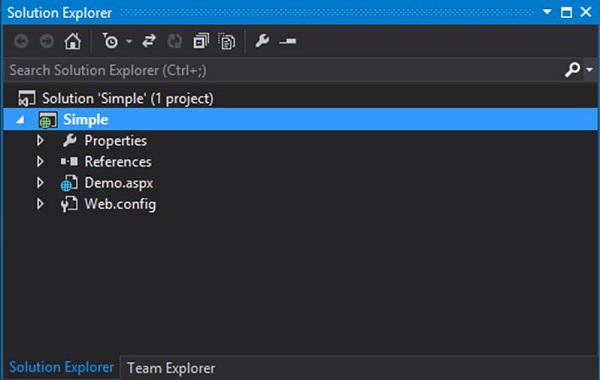
निम्नलिखित प्रोग्राम में Demo.aspx फ़ाइल का कोड दिखाया गया है -
<html xmlns = "http://www.w3.org/1999/xhtml">
<head runat = "server">
<title>TutorialsPoint</title>
</head>
<body>
<form id = "form1" runat="server">
<div><%Response.Write("Continuous Integration"); %></div>
</form>
</body>
</html>कोड बहुत सरल है और बस ब्राउज़र में स्ट्रिंग "कंटिन्यूअस इंटीग्रेशन" को आउटपुट करता है।
जब आप Google Chrome में प्रोजेक्ट चलाते हैं, तो आउटपुट निम्न स्क्रीनशॉट में दिखाया जाएगा।

स्रोत कोड को Git में ले जाना
हम यह दिखाने जा रहे हैं कि कमांड कोड इंटरफ़ेस से Git के स्रोत कोड को कैसे स्थानांतरित किया जाए, ताकि Git का उपयोग कैसे किया जा सके, इसका ज्ञान अंतिम उपयोगकर्ता के लिए स्पष्ट हो।
Step 1 - शुरू में Git Repository। कमांड प्रॉम्प्ट पर जाएं, अपने प्रोजेक्ट फ़ोल्डर में जाएं और कमांड जारी करेंgit init। यह कमांड प्रोजेक्ट फ़ोल्डर में आवश्यक Git फ़ाइलों को जोड़ देगा, ताकि यह Git द्वारा पहचाना जा सके जब इसे रिपॉजिटरी में अपलोड करने की आवश्यकता हो।

Step 2- अपनी फ़ाइलों को जोड़ना जो Git रिपॉजिटरी में जोड़े जाने की आवश्यकता है। इसे जारी करके किया जा सकता हैgit add command। डॉट विकल्प गिट को बताता है कि परियोजना फ़ोल्डर में सभी फाइलों को गिट रिपॉजिटरी में जोड़ने की आवश्यकता है।
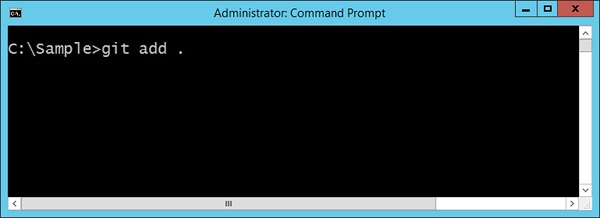
Step 3- अंतिम चरण Git रिपॉजिटरी के लिए प्रोजेक्ट फाइलों को प्रतिबद्ध करना है। यह कदम यह सुनिश्चित करने के लिए आवश्यक है कि सभी फाइलें अब Git का हिस्सा हों। जारी किया जाने वाला कमांड निम्नलिखित स्क्रीनशॉट में दिया गया है। –m option फ़ाइलों के अपलोड के लिए एक टिप्पणी प्रदान करना है।
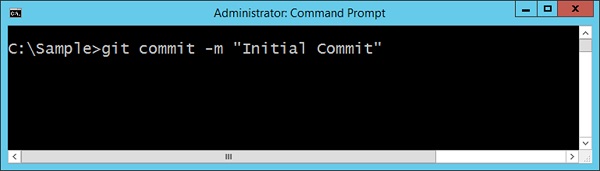
आपका समाधान अब Git में उपलब्ध है।
कंटिन्यूअस इंटीग्रेशन के लिए कुछ मुख्य विशेषताएं या अभ्यास निम्नलिखित हैं।
Maintain a single source repository- सभी स्रोत कोड एक एकल भंडार में बनाए रखा जाता है। स्रोत कोड को कई स्थानों पर बिखरे होने से बचा जाता है। जैसे उपकरणSubversion and Git स्रोत कोड को बनाए रखने के लिए सबसे लोकप्रिय उपकरण हैं।
Automate the build- सॉफ्टवेयर का निर्माण इस तरह से किया जाना चाहिए कि यह स्वचालित हो सके। यदि ऐसे कई चरण हैं जिन्हें करने की आवश्यकता है, तो बिल्ड टूल को ऐसा करने में सक्षम होना चाहिए। .Net के लिए, MSBuild डिफ़ॉल्ट बिल्ड टूल है और जावा आधारित अनुप्रयोगों के लिए आपके पास ऐसे उपकरण हैंMaven and Grunt।
Make your build self-testing- निर्माण परीक्षण योग्य होना चाहिए। बिल्ड के होने के तुरंत बाद, परीक्षण मामलों को यह सुनिश्चित करने के लिए चलाया जाना चाहिए कि सॉफ्टवेयर की विभिन्न कार्यक्षमता के लिए परीक्षण किया जा सकता है।
Every commit should build on an integration machine- एकीकरण मशीन बिल्ड सर्वर है और यह सुनिश्चित किया जाना चाहिए कि बिल्ड इस मशीन पर चलता है। इसका मतलब है कि सभी निर्भर घटक कंटीन्यूअस इंटीग्रेशन सर्वर पर मौजूद होने चाहिए।
Keep the build fast- निर्माण मिनटों में होना चाहिए। बिल्ड को होने में घंटे नहीं लगने चाहिए, क्योंकि इसका मतलब होगा कि बिल्ड चरण ठीक से कॉन्फ़िगर नहीं किए गए हैं।
Test in a clone of the production environment- निर्माण पर्यावरण प्रकृति से उत्पादन पर्यावरण के करीब होना चाहिए। यदि इन वातावरणों के बीच भारी अंतर हैं, तो ऐसा मामला हो सकता है कि बिल्ड के सर्वर पर गुजरने के बावजूद निर्माण में विफल हो सकता है।
Everyone can see what is happening - निर्माण और परीक्षण और तैनाती की पूरी प्रक्रिया सभी को दिखाई देनी चाहिए।
Automate deployment- निरंतर एकीकरण निरंतर तैनाती की ओर जाता है। यह सुनिश्चित करना नितांत आवश्यक है कि निर्माण को मंचन या उत्पादन वातावरण पर तैनात करना आसान होना चाहिए।
निरंतर एकीकरण के लिए सबसे महत्वपूर्ण आवश्यकताओं की सूची निम्नलिखित है।
Check-In Regularly- ठीक से काम करने के लिए निरंतर एकीकरण के लिए सबसे महत्वपूर्ण अभ्यास स्रोत कोड भंडार के ट्रंक या मेनलाइन के लिए लगातार चेक-इन है। कोड का चेक-इन दिन में कम से कम दो बार होना चाहिए। नियमित रूप से जांच करने से कई अन्य लाभ मिलते हैं। यह छोटे बदलाव करता है और इस प्रकार बिल्ड के टूटने की संभावना कम होती है। इसका मतलब है कि किसी भी बाद के निर्माण में गलती होने पर सॉफ्टवेयर के हालिया संस्करण को वापस जाना जाता है।
यह रिफैक्टिंग कोड के बारे में अधिक अनुशासित होने और व्यवहार को संरक्षित करने वाले छोटे परिवर्तनों से चिपके रहने में भी मदद करता है। यह सुनिश्चित करने में मदद करता है कि बहुत सी फ़ाइलों में परिवर्तन करने से अन्य लोगों के काम में संघर्ष की संभावना कम होती है। यह डेवलपर्स को अधिक खोजपूर्ण होने की अनुमति देता है, विचारों की कोशिश कर रहा है और पिछले प्रतिबद्ध संस्करण पर वापस लौटकर उन्हें खारिज कर रहा है।
Create a Comprehensive Automated Test Suite- यदि आपके पास स्वचालित परीक्षणों का एक व्यापक सूट नहीं है, तो केवल एक निर्माण का मतलब है कि आवेदन को संकलित और इकट्ठा किया जा सकता है। हालांकि कुछ टीमों के लिए यह एक बड़ा कदम है, यह सुनिश्चित करने के लिए कि आपके आवेदन वास्तव में काम कर रहे हैं, प्रदान करने के लिए कुछ स्तर का स्वचालित परीक्षण होना आवश्यक है।
सामान्य रूप से, निरंतर एकीकरण में 3 प्रकार के परीक्षण किए जाते हैं unit tests, component tests, तथा acceptance tests।
अलगाव में आपके आवेदन के छोटे टुकड़ों के व्यवहार का परीक्षण करने के लिए यूनिट टेस्ट लिखे जाते हैं। वे आमतौर पर पूरे आवेदन को शुरू किए बिना चलाए जा सकते हैं। वे डेटाबेस (यदि आपके एप्लिकेशन में एक है), फाइलसिस्टम या नेटवर्क हिट नहीं करते हैं। उन्हें आपके एप्लिकेशन को उत्पादन जैसे वातावरण में चलाने की आवश्यकता नहीं है। यूनिट परीक्षण बहुत तेज चलना चाहिए - आपका पूरा सूट, यहां तक कि एक बड़े एप्लिकेशन के लिए, दस मिनट से कम समय में चलने में सक्षम होना चाहिए।
घटक परीक्षण आपके आवेदन के कई घटकों के व्यवहार का परीक्षण करते हैं। यूनिट परीक्षणों की तरह, उन्हें हमेशा पूरे एप्लिकेशन को शुरू करने की आवश्यकता नहीं होती है। हालाँकि, वे डेटाबेस, फाइल सिस्टम या अन्य सिस्टम (जिसे बाहर निकाला जा सकता है) को हिट कर सकते हैं। घटक परीक्षण आमतौर पर चलने में अधिक समय लेते हैं।
Keep the Build and Test Process Short - यदि कोड बनाने और यूनिट परीक्षण चलाने में बहुत लंबा समय लगता है, तो आप निम्नलिखित समस्याओं में भाग लेंगे।
लोग एक पूर्ण निर्माण करना बंद कर देंगे और चेक-इन से पहले परीक्षण चलाएंगे। आप अधिक विफल बनाने के लिए शुरू कर देंगे।
कंटीन्यूअस इंटीग्रेशन प्रोसेस में इतना समय लगेगा कि जब तक आप फिर से बिल्ड को चला सकते हैं, तब तक कई कमिट हो जाएंगे, इसलिए आपको पता नहीं चलेगा कि किस चेक ने बिल्ड को तोड़ा है।
लोग कम-से-कम चेक-इन करेंगे क्योंकि सॉफ्टवेयर बनाने और चलाने के लिए परीक्षणों की प्रतीक्षा में उन्हें उम्र भर बैठना पड़ता है।
Don’t Check-In on a Broken Build- टूटे हुए निर्माण पर निरंतर एकीकरण की सबसे बड़ी गड़बड़ी की जाँच हो रही है। यदि बिल्ड टूटता है, तो जिम्मेदार डेवलपर्स इसे ठीक करने की प्रतीक्षा कर रहे हैं। वे जल्द से जल्द टूटने के कारण की पहचान करते हैं और इसे ठीक करते हैं। अगर हम इस रणनीति को अपनाते हैं, तो हम हमेशा इस स्थिति में रहेंगे कि किस कारण से ब्रेक्जिट हुआ और इसे तुरंत ठीक किया जाए।
यदि हमारे सहयोगियों में से एक ने चेक-इन किया है और परिणामस्वरूप बिल्ड टूट गया है, तो इसे ठीक करने का सबसे अच्छा मौका है, उन्हें समस्या पर एक स्पष्ट रन की आवश्यकता होगी। जब यह नियम टूट जाता है, तो निश्चित रूप से बिल्ड को ठीक करने में अधिक समय लगता है। लोग बिल्ड को टूटते हुए देखने की आदत डाल लेते हैं, और बहुत जल्दी आप ऐसी स्थिति में आ जाते हैं, जहां बिल्ड हर समय टूटा रहता है।
Always Run All Commit Tests Locally Before Committing- हमेशा यह सुनिश्चित करें कि आवेदन के लिए डिज़ाइन किए गए परीक्षण पहले किसी स्थानीय मशीन पर CI सर्वर पर चलने से पहले चलाए जाएं। यह सुनिश्चित करना है कि सही परीक्षण के मामले लिखे गए हैं और यदि सीआई प्रक्रिया में कोई विफलता है, तो यह असफल परीक्षा परिणामों के कारण है।
Take Responsibility for All Breakages that Result from Your Changes- यदि आप एक बदलाव करते हैं और आपके द्वारा लिखे गए सभी परीक्षण पास हो जाते हैं, लेकिन अन्य टूट जाते हैं, तो निर्माण अभी भी टूट गया है। आमतौर पर इसका मतलब है कि आपने एप्लिकेशन में एक प्रतिगमन बग पेश किया है। यह आपकी जिम्मेदारी है - क्योंकि आपने बदलाव किए हैं - उन सभी परीक्षणों को ठीक करने के लिए जो आपके परिवर्तनों के परिणामस्वरूप नहीं हो रहे हैं। सीआई के संदर्भ में यह स्पष्ट प्रतीत होता है, लेकिन वास्तव में यह कई परियोजनाओं में एक आम बात नहीं है।
विभिन्न प्रकार की प्रोग्रामिंग भाषाओं के लिए विभिन्न प्रकार के बिल्ड टूल उपलब्ध हैं। कुछ सबसे लोकप्रिय बिल्ड टूल में शामिल हैंAnt for Java तथा MSBuild for .NET। शेल या बैच स्क्रिप्ट के कस्टम सेट के बजाय विशेष रूप से सॉफ़्टवेयर के निर्माण के लिए डिज़ाइन किए गए एक स्क्रिप्टिंग टूल का उपयोग करना एक सुसंगत, दोहराए जाने वाले बिल्ड समाधान के विकास के लिए सबसे प्रभावी तरीका है।
तो हमें शुरू करने के लिए एक निर्माण प्रक्रिया की आवश्यकता क्यों है। शुरुआत के लिए अच्छी तरह से, एक सतत एकीकरण सर्वर के लिए, निर्माण प्रक्रिया के साथ काम करना आसान होना चाहिए और इसे लागू करने के लिए निर्बाध होना चाहिए।
आइए एक सरल उदाहरण लेते हैं कि एक निर्माण फ़ाइल .Net के लिए कैसी दिख सकती है:
<?xml version = "1.0" encoding = "utf-8"?>
<project xmlns = "http://schemas.microsoft.com/developer/msbuild/2003">
<Target Name = "Build">
<Message Text = "Building Project" />
<MSBuild Projects = "project.csproj" Targets = "Build/>"
</Target>
</project>उपरोक्त कोड के बारे में निम्नलिखित पहलुओं पर ध्यान देने की आवश्यकता है -
बिल्ड के नाम के साथ एक लक्ष्य निर्दिष्ट किया गया है। जिसमें, एक लक्ष्य तार्किक चरणों का एक संग्रह है जिसे एक निर्माण प्रक्रिया में निष्पादित करने की आवश्यकता होती है। आपके पास कई लक्ष्य हो सकते हैं और लक्ष्य के बीच निर्भरता हो सकती है।
हमारे लक्ष्य में, हम एक विकल्प संदेश रखते हैं जो बिल्ड प्रक्रिया शुरू होने पर दिखाया जाएगा।
MSBuild task यह निर्दिष्ट करने के लिए उपयोग किया जाता है कि कौन सी .Net परियोजना का निर्माण किया जाना चाहिए।
उपरोक्त उदाहरण एक बहुत ही सरल बिल्ड फ़ाइल का मामला है। कंटीन्यूअस इंटीग्रेशन में, यह सुनिश्चित किया जाता है कि पूरी निर्माण प्रक्रिया निर्बाध हो, यह सुनिश्चित करने के लिए इस फाइल को अद्यतित रखा गया है।
.Net में एक समाधान का निर्माण
.Net के लिए डिफ़ॉल्ट बिल्ड टूल MSBuild है और ऐसा कुछ है जो .Net फ्रेमवर्क के साथ शिप किया जाता है। आपके सिस्टम पर रूपरेखा के आधार पर, आपके पास प्रासंगिक MSbuild संस्करण उपलब्ध होगा। एक उदाहरण के रूप में, यदि आपके पास .Net फ्रेमवर्क डिफ़ॉल्ट स्थान पर स्थापित है, तो आप पाएंगेMSBuild.exe निम्न स्थान पर फ़ाइल -
C:\Windows\Microsoft.NET\Framework\v4.0.30319आइए देखें कि हम अपनी नमूना परियोजना के निर्माण के बारे में कैसे जा सकते हैं। मान लें कि हमारी नमूना परियोजना नामक एक फ़ोल्डर में स्थित हैC:\Demo\Simple।
उपरोक्त समाधान बनाने के लिए MSBuild का उपयोग करने के लिए, हमें कमांड प्रॉम्प्ट को खोलने और MSBuild विकल्प का उपयोग करने की आवश्यकता है जैसा कि निम्नलिखित कार्यक्रम में दिखाया गया है।
msbuild C:\Demo\Simple\Simple.csprojउपरोक्त उदाहरण में, csprojपरियोजना फ़ाइल है जो .Net के लिए विशिष्ट है। Csproj फ़ाइल में यह सुनिश्चित करने के लिए सभी प्रासंगिक जानकारी है कि सॉफ़्टवेयर के लिए आवश्यक जानकारी ठीक से बनाने के लिए मौजूद है। निम्नलिखित MSBuild कमांड के आउटपुट का स्क्रीनशॉट है।
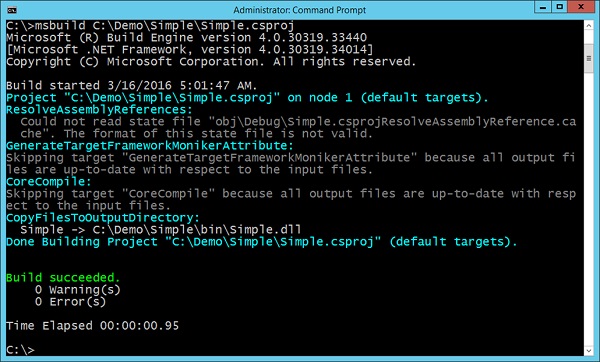
जब तक बिल्ड सफल रहा तब तक आपको आउटपुट चेतावनियों के बारे में चिंता करने की आवश्यकता नहीं है और इसमें कोई त्रुटि नहीं थी।
अब देखते हैं कि MSBuild फ़ाइल के कुछ पहलुओं को देखें कि उनका क्या मतलब है। इन पहलुओं को एक सतत एकीकरण चक्र से जानना महत्वपूर्ण है।
बिल्ड स्क्रिप्ट का उपयोग समाधान के निर्माण के लिए किया जाता है जो संपूर्ण निरंतर एकीकरण चक्र का एक हिस्सा होगा। आइए सामान्य बिल्ड स्क्रिप्ट देखें जो विज़ुअल स्टूडियो के एक भाग के रूप में बनाई गई है.Netहमारे नमूना समाधान के लिए। एक सरल समाधान के लिए भी बिल्ड स्क्रिप्ट एक बहुत बड़ी है, इसलिए हम इसके सबसे महत्वपूर्ण हिस्सों से गुजरेंगे। डिफ़ॉल्ट रूप से, बिल्ड स्क्रिप्ट को Visual Studio में मुख्य समाधान के समान नाम वाली फ़ाइल में संग्रहीत किया जाएगा। तो हमारे मामले में, यदि आप फ़ाइल खोलते हैंSimple.csproj, आप सभी सेटिंग्स देखेंगे जिसका उपयोग समाधान बनाने के लिए किया जाएगा।
उपयोग किए गए MSBuild संस्करण पर निर्भरता - निम्नलिखित सेटिंग्स CI सर्वर पर स्थापित MSBuild फ़ाइलों का उपयोग करेगी।
<VisualStudioVersion Condition = "'$(VisualStudioVersion)' == ''">10.0</VisualStudioVersion> <VSToolsPath Condition = "'$(VSToolsPath)' == ''">
$(MSBuildExtensionsPath32)\Microsoft\VisualStudio\v$(VisualStudioVersion)
</VSToolsPath>
<TargetFrameworkVersion>v4.5</TargetFrameworkVersion>
<Import Project = "$(MSBuildBinPath)\Microsoft.CSharp.targets" /> <Import Project = "$(VSToolsPath)\WebApplications\
Microsoft.WebApplication.targets" Condition = "'$(VSToolsPath)' ! = ''" /> <Import Project = "$(MSBuildExtensionsPath32)\Microsoft\VisualStudio\v10.0\
WebApplications\Microsoft.WebApplication.targets" Condition = "false" />समाधान को ठीक से बनाने के लिए किन फ़ाइलों की आवश्यकता होती है - द ItemGroupटैग में सभी आवश्यक .Net फाइलें होंगी जो परियोजना के सफलतापूर्वक निर्माण के लिए आवश्यक हैं। इन फ़ाइलों को तदनुसार बिल्ड सर्वर पर निवास करना होगा।
<ItemGroup>
<Reference Include = "Microsoft.CSharp" />
<Reference Include = "System.Web.DynamicData" />
<Reference Include = "System.Web.Entity" />
<Reference Include = "System.Web.ApplicationServices" />
<Reference Include = "System.ComponentModel.DataAnnotations" />
<Reference Include = "System" />
<Reference Include = "System.Data" />
<Reference Include = "System.Core" />
<Reference Include = "System.Data.DataSetExtensions" />
<Reference Include = "System.Web.Extensions" />
<Reference Include = "System.Xml.Linq" />
<Reference Include = "System.Drawing" />
<Reference Include = "System.Web" />
<Reference Include = "System.Xml" />
<Reference Include = "System.Configuration" />
<Reference Include = "System.Web.Services" />
<Reference Include = "System.EnterpriseServices"/>
</ItemGroup>उपयोग की जाने वाली वेब सर्वर सेटिंग्स क्या हैं - जब हम कंटिन्यूअस डिप्लॉयमेंट के हमारे विषय पर जाते हैं, तो आप देखेंगे कि इन सेटिंग्स को ओवरराइड करने के लिए MSBuild का उपयोग कैसे किया जाएगा और इसे हमारी पसंद के सर्वर पर तैनात किया जाएगा।
<UseIIS>True</UseIIS>
<AutoAssignPort>True</AutoAssignPort>
<DevelopmentServerPort>59495</DevelopmentServerPort>
<DevelopmentServerVPath>/</DevelopmentServerVPath>
<IISUrl></IISUrl>
<NTLMAuthentication>False</NTLMAuthentication>
<UseCustomServer>False</UseCustomServer>अगला महत्वपूर्ण कदम यह सुनिश्चित करना है कि समाधान बिल्ड सर्वर पर बनाता है। पहला भाग एक मैन्युअल चरण है, क्योंकि निरंतर एकीकरण उपकरण का उपयोग करने से पहले, हमें पहले यह सुनिश्चित करना होगा कि बिल्ड बिल्ड सर्वर पर उसी तरह से चलता है जैसे क्लाइंट मशीन पर किया गया था। ऐसा करने के लिए, हमें निम्नलिखित चरणों को लागू करना होगा -
Step 1- सर्वर पर संपूर्ण समाधान फ़ाइल की प्रतिलिपि बनाएँ। हमने एक अमेज़ॅन इंस्टेंस सर्वर बनाया था जिसका उपयोग हमारे बिल्ड सर्वर के रूप में किया जाएगा। इसलिए, पूरे सर्वर के लिए एक मैनुअल कॉपी करें.Net सर्वर पर समाधान।

Step 2- सुनिश्चित करें कि फ्रेमवर्क सर्वर पर मौजूद है। यदि आपने अपने क्लाइंट मशीन में .Net फ्रेमवर्क 4.0 में अपना आवेदन संकलित किया है, तो आपको यह सुनिश्चित करना होगा कि यह सर्वर मशीन पर भी स्थापित है। इसलिए लोकेशन पर जाएंC:\Windows\Microsoft.NET\Framework आपके सर्वर पर और सुनिश्चित करें कि वांछित रूपरेखा मौजूद है।
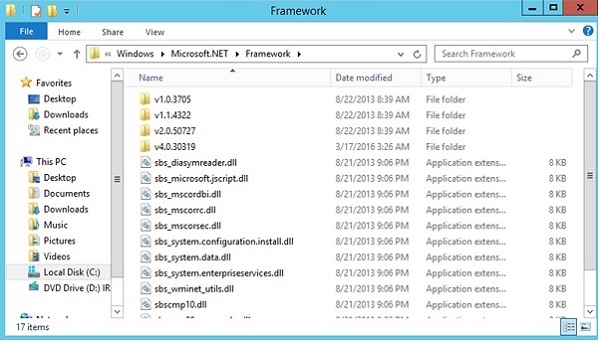
Step 3 - अब सर्वर पर MSBuild चलाएं और देखें कि क्या होता है।
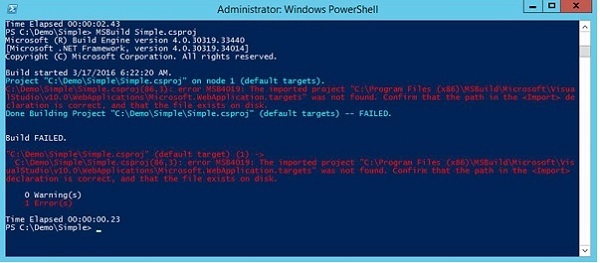
ठीक है, तो ऐसा लगता है कि हमने कोई त्रुटि की है। कंटीन्यूअस इंटीग्रेशन में एक महत्वपूर्ण सबक है और वह यह है कि बिल्ड सर्वर पर बिल्ड काम करता है। इसके लिए आपको यह सुनिश्चित करने की आवश्यकता है कि बिल्ड सर्वर पर सभी आवश्यक सॉफ़्टवेयर इंस्टॉल किए गए हैं।
.Net के लिए, हमें नामक एक घटक को स्थापित करने की आवश्यकता है Visual Studio Redistributable package। इस पैकेज में वे सभी आवश्यक फाइलें हैं, जो एक के लिए आवश्यक हैं.Netएक सर्वर पर बनाने के लिए आवेदन। तो चलो बिल्ड सर्वर पर निम्न इंस्टॉलेशन चरणों को पूरा करते हैं।
Step 4 - इंस्टॉलेशन शुरू करने के लिए एग्जीक्यूटेबल फाइल को डबल क्लिक करें।
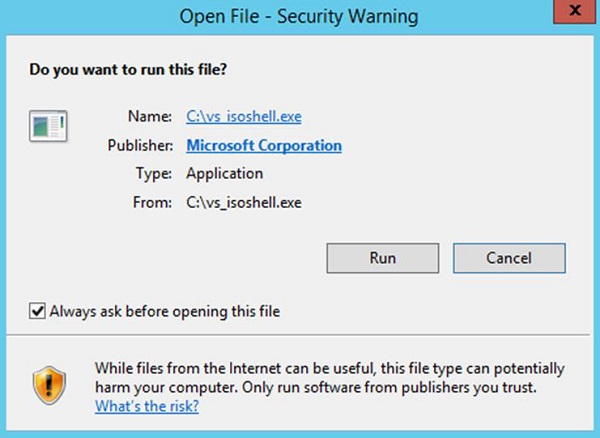
Step 5 - अगले चरण में, लाइसेंस शर्तों से सहमत हों और इंस्टॉल पर क्लिक करें।
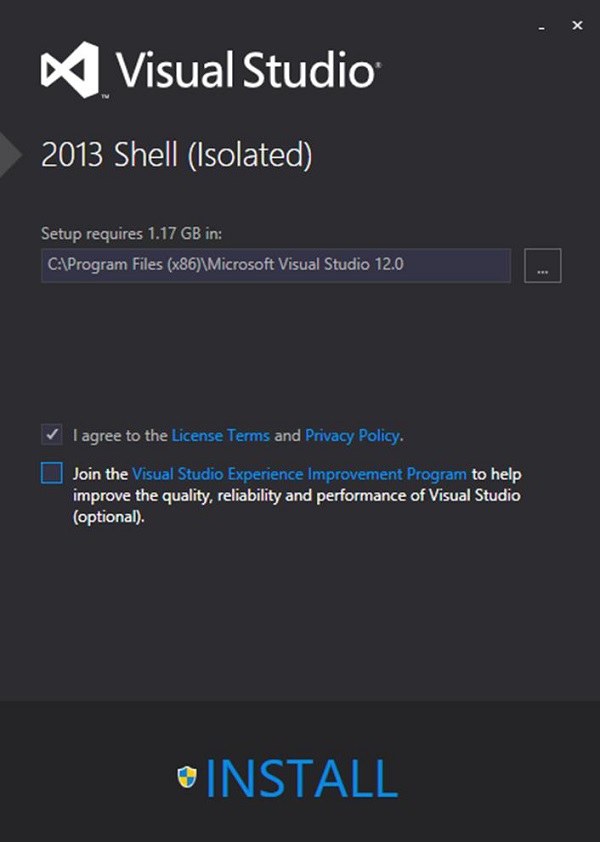
Step 6 - अब MSBuild चलाते समय, हमें यह सुनिश्चित करने की आवश्यकता है कि MSBuild को कॉल करते समय हम एक अतिरिक्त पैरामीटर शामिल करें - p:VisualStudioversion = 12.0। यह सुनिश्चित करता है कि MSBuild उन फ़ाइलों का संदर्भ देता है जिन्हें पहले चरण में डाउनलोड किया गया था।
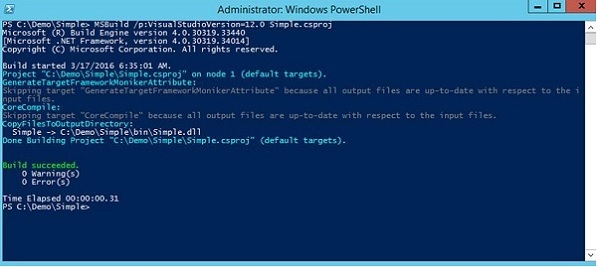
अब हम देख सकते हैं कि समाधान ठीक से बनाया गया है और हमें यह भी पता है कि हमारी बेसलाइन परियोजना सर्वर पर सही ढंग से निर्माण करती है।
अगला मुख्य पहलू यह सुनिश्चित करना है कि हमारे बेसलाइन कोड को हमारे स्रोत कोड रिपॉजिटरी प्रबंधन सर्वर में चेक किया गया है जो कि Git है। ऐसा करने के लिए, हमें इन चरणों का पालन करने की आवश्यकता है।
Step 1- रिपॉजिटरी को इनिशियलाइज़ करें ताकि इसे Git पर अपलोड किया जा सके। इसके साथ किया जाता हैgitinit कमांड। तो आपको अपने प्रोजेक्ट फ़ोल्डर में जाने और जारी करने की आवश्यकता हैgit init आदेश।
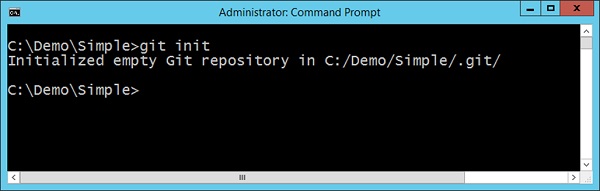
Step 2- अगले चरण को Git में स्टेजिंग फाइल्स कहा जाता है। यह प्रोजेक्ट फ़ोल्डर की सभी फाइलों को तैयार करता है, जिसे Git में जोड़ने की आवश्यकता होती है। आप इसके साथ करते हैंgit addनिम्न स्क्रीनशॉट में दिखाया गया है। ''। ' नोटेशन का उपयोग यह कहने के लिए किया जाता है कि निर्देशिका में सभी फाइलें और उपनिर्देशिका को कमिट में शामिल किया जाना चाहिए।

Step 3 - अंतिम चरण गिट रिपॉजिटरी के लिए फाइल को कमिट करना है, ताकि यह अब पूर्ण रूप से गिट रिपॉजिटरी हो।
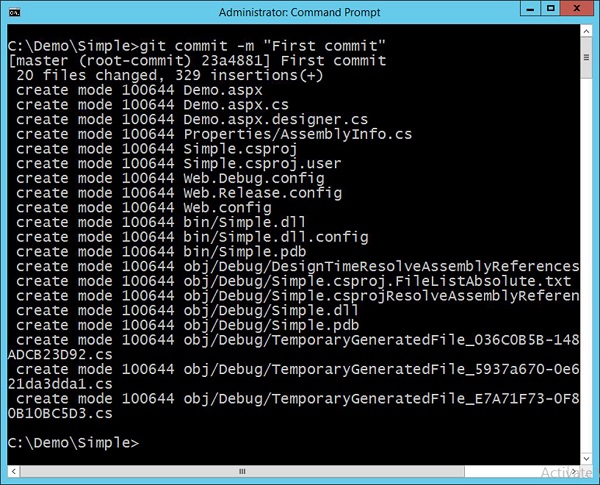
अब हमारे पास Git रिपॉजिटरी में हमारा सोर्स कोड है और हमारे सभी शुरुआती कोड बिल्ड सर्वर पर काम करते हैं, यह हमारे कॉन्टीन्यूअस इंटीग्रेशन सर्वर में एक प्रोजेक्ट बनाने का समय है। यह निम्नलिखित चरणों के माध्यम से किया जा सकता है -
Step 1- टीमसिटी सॉफ्टवेयर में लॉगइन करें। अपने निरंतर एकीकरण सर्वर पर url पर जाएं -http://localhost:8080/login.html।
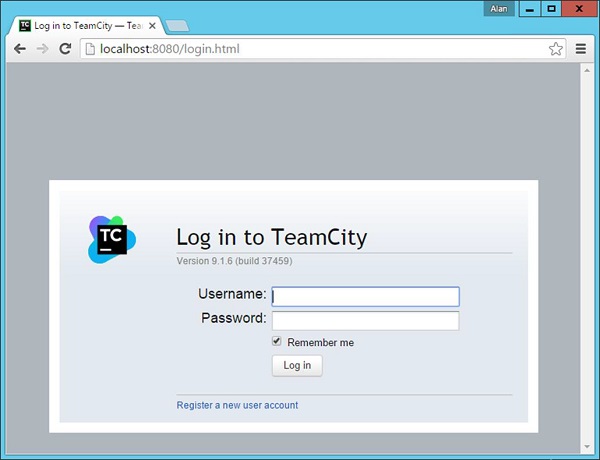
व्यवस्थापक क्रेडेंशियल दर्ज करें और सर्वर पर लॉगिन करें।
Step 2- एक बार लॉग इन करने के बाद, आपको होम स्क्रीन के साथ प्रस्तुत किया जाएगा। क्लिकCreate Project एक नई परियोजना शुरू करने के लिए।
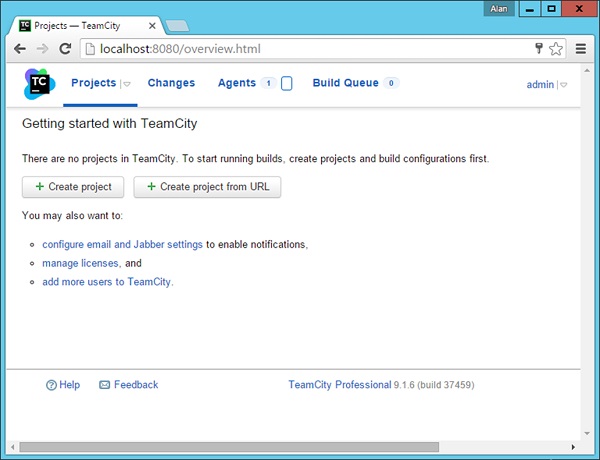
Step 3- प्रोजेक्ट के लिए एक नाम दें और प्रोजेक्ट शुरू करने के लिए Create पर क्लिक करें। हमारे मामले में, हम अपनी परियोजना को 'डेमो' नाम दे रहे हैं जैसा कि निम्नलिखित स्क्रीनशॉट में दिखाया गया है।
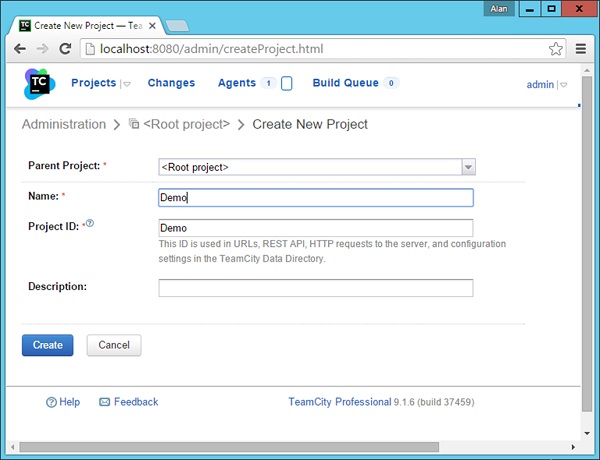
Step 4- अगला कदम गिट रिपॉजिटरी का उल्लेख करना है जो हमारी परियोजना में उपयोग की जाएगी। याद रखें कि एक निरंतर एकीकरण वातावरण में, सीआई सर्वर को Git सक्षम रिपॉजिटरी से कोड लेने की आवश्यकता होती है। हमने पहले ही चरण में हमारे प्रोजेक्ट फ़ोल्डर को Git सक्षम रिपॉजिटरी के रूप में सक्षम कर दिया है। TeamCity में, आपको एक VCS रूट बनाने की आवश्यकता है। इसके लिए क्लिक करेंVCS Roots परियोजना की मुख्य स्क्रीन में।
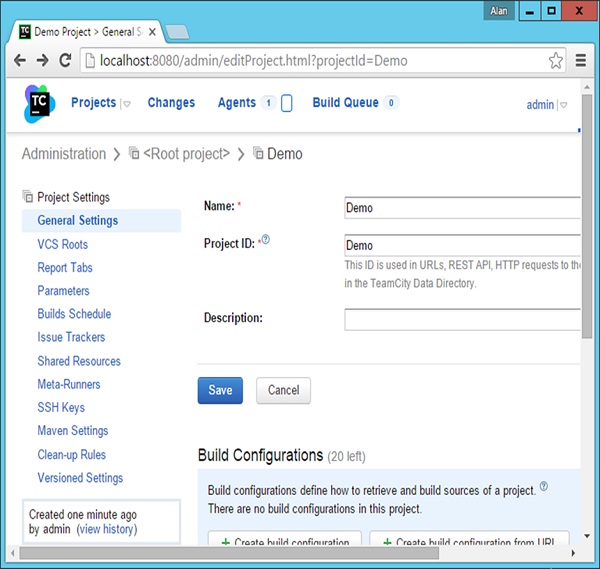
Step 5 - इसके बाद आने वाली स्क्रीन में, क्लिक करें Create VCS root जैसा कि निम्नलिखित स्क्रीनशॉट में दिखाया गया है।
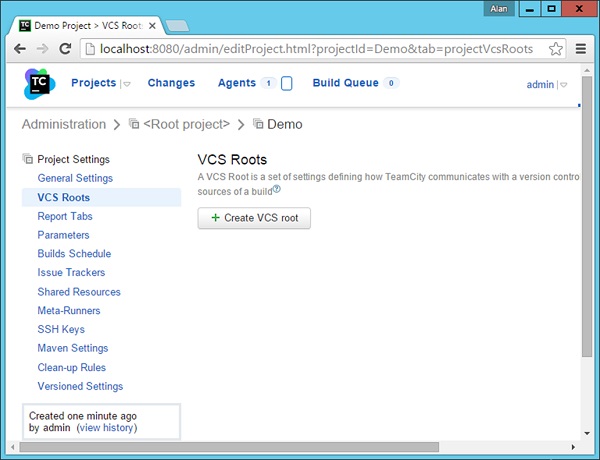
Step 6 - अगली स्क्रीन में जो आता है, निम्न चरणों का पालन करें -
GCS के रूप में VCS के प्रकार का उल्लेख करें।
VCS रूट के लिए एक नाम दें, यह कोई भी अनुकूल नाम हो सकता है। हमने जैसा नाम दिया हैApp।
के रूप में Fetch url दें C:\Demo\Simple - ये है out git सक्षम भंडार।
यदि आप स्क्रीन को नीचे स्क्रॉल करते हैं, तो आपको एक टेस्ट कनेक्शन बटन मिलेगा। यह सुनिश्चित करने के लिए क्लिक करें कि आप सफलतापूर्वक सक्षम सक्षम भंडार से कनेक्ट कर सकते हैं।
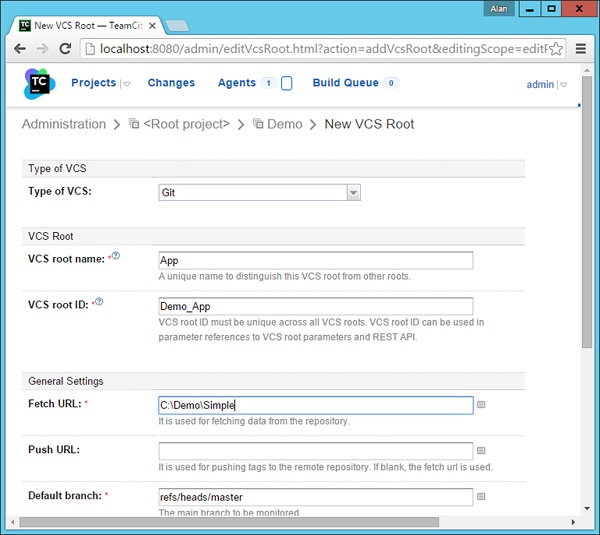
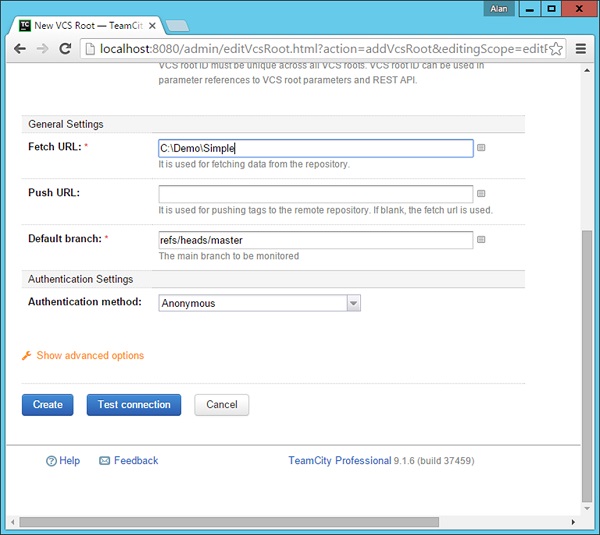
Step 7 - Create पर क्लिक करें और अब आपको अपना रिपॉजिटरी पंजीकृत होगा जैसा कि निम्नलिखित छवि में दिखाया गया है।
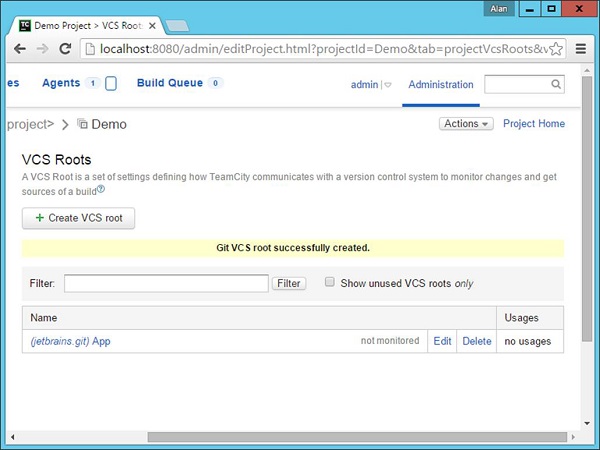
Step 8- अगला कदम एक बिल्ड कॉन्फ़िगरेशन बनाना है जिसका उपयोग प्रोजेक्ट बनाने के लिए किया जाएगा। में अपने प्रोजेक्ट स्क्रीन पर जाएंTeamCity → General Settings। बिल्ड कॉन्फ़िगरेशन पर क्लिक करें।
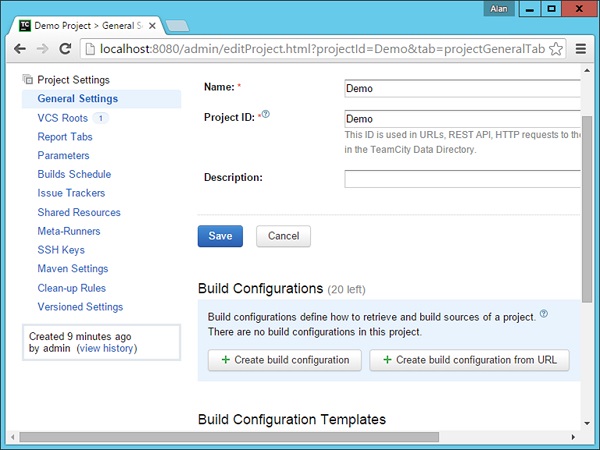
Step 9- निम्न स्क्रीन में, बिल्ड कॉन्फ़िगरेशन के लिए एक नाम दें। हमारे मामले में हमने इसे नाम दिया हैDemoBuild और फिर Create पर क्लिक करें।
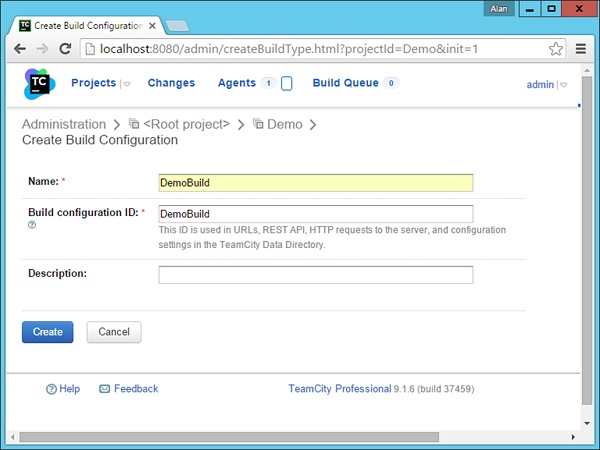
Step 10 - आने वाली अगली स्क्रीन में, आपको चुनने के लिए कहा जाएगा VCS repositoryजो पहले के चरणों में बनाया गया था। इसलिए नाम चुनें‘App’ और अटैच पर क्लिक करें।
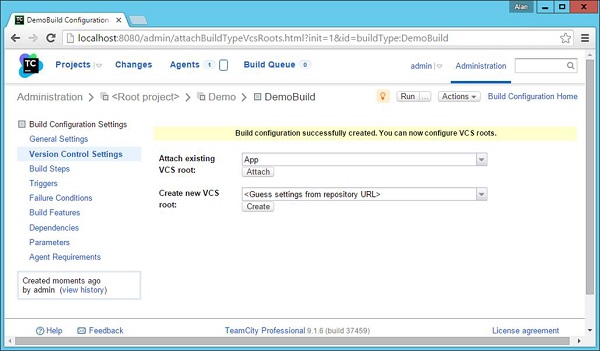
Step 11- अब अगली स्क्रीन में जो पॉप अप करता है, हमें बिल्ड चरणों को कॉन्फ़िगर करने की आवश्यकता है। इसलिए 'पर क्लिक करेंconfigure build steps manually'हाइपरलिंक।
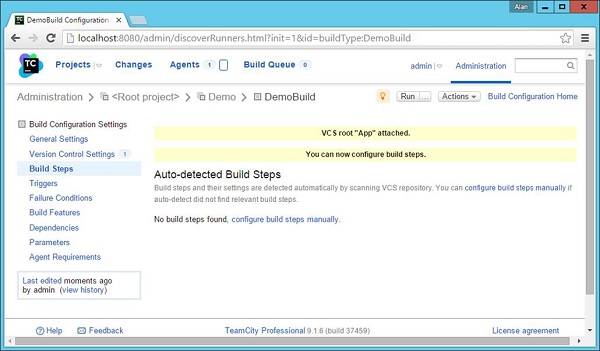
Step 12 - अगली बिल्ड स्क्रीन में, हमें निम्नलिखित विवरण दर्ज करना होगा -
MSBuild के रूप में धावक प्रकार चुनें।
चरण नाम के लिए एक वैकल्पिक नाम दें।
उस फ़ाइल का नाम दें जिसे बनाने की आवश्यकता है। जब हम पहले के खंडों में MSbuild निर्दिष्ट करते हैं, तो हम आम तौर पर देखते हैं कि हम इसका विकल्प देते हैंSimple.csproj। यहाँ निर्दिष्ट करने के लिए एक ही चीज़ की आवश्यकता है।
MSBuild संस्करण को 'Microsoft Build Tools 2013' के रूप में चुनें।
चुनना MSBuild ToolsVersion 12.0 के रूप में।
सेटिंग्स को सेव करने के लिए पेज को नीचे स्क्रॉल करें।
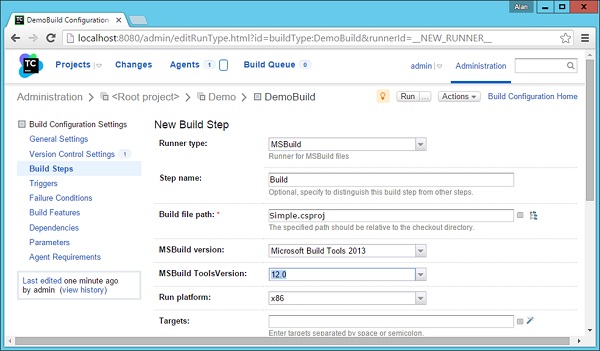
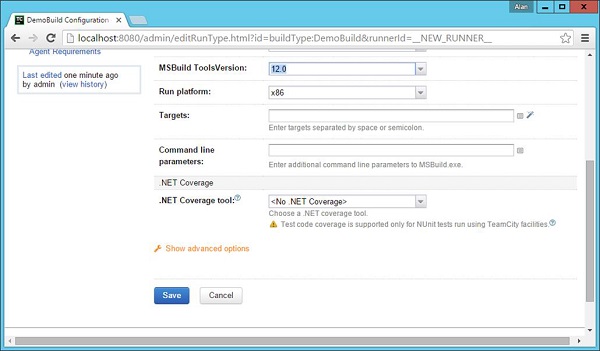
Step 13 - अगली स्क्रीन में, रन पर क्लिक करें।
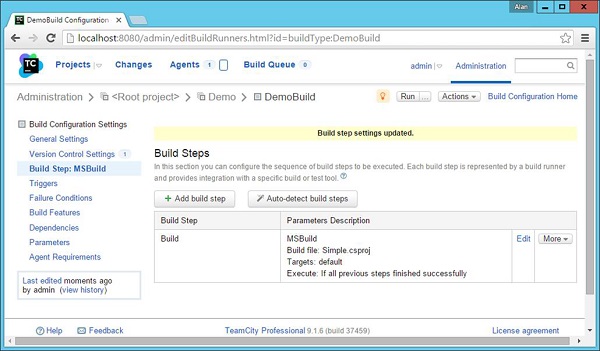
अब आप अपने एप्लिकेशन का निर्माण देखेंगे।
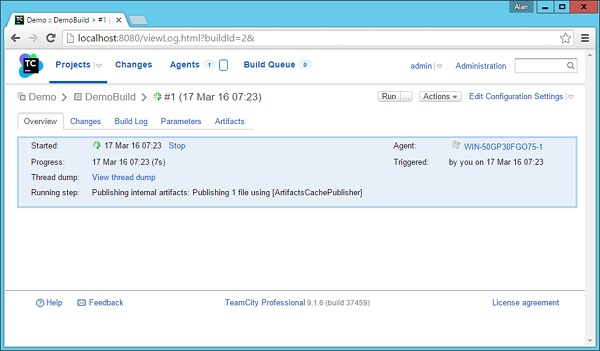
आपको एक सफल स्क्रीन मिलनी चाहिए, जो एक अच्छा संकेत है कि आपका समाधान ठीक से निर्माण कर रहा है।
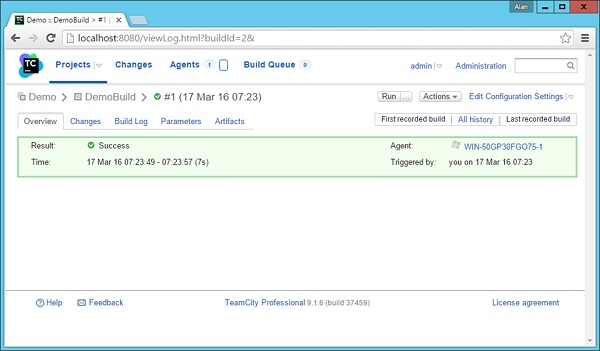
आप सभी बिल्ड को देखने के लिए अपने बिल्ड लॉग पर भी जा सकते हैं, जो कॉन्टीन्यूस इंटीग्रेशन सर्वर द्वारा कवर किए गए थे जैसा कि निम्नलिखित स्क्रीनशॉट में दिखाया गया है।
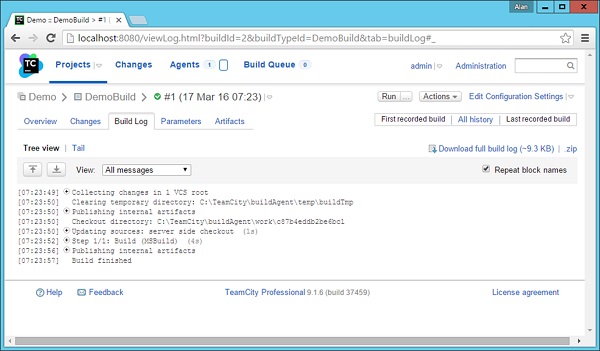
अब जब हमारे पास Git में हमारा आधार कोड और Continuous Integration सर्वर का लिंक है, तो अंत में कार्रवाई में Continuous Integration का पहला चरण देखना होगा। यह ट्रिगर्स जैसे कंटिन्यूअस इंटीग्रेशन सर्वर में कार्यों को परिभाषित करके किया जाता है, जो संपूर्ण कंटिन्यूअस इंटीग्रेशन प्रोसेस को यथासंभव सहज बनाता है। चलिए Visual Studio में अपने कोड में बदलाव करते हैं।
Step 1 - के पास जाओ Demo.aspx विज़ुअल स्टूडियो में पेज और पेज के शीर्षक में बदलाव करें।
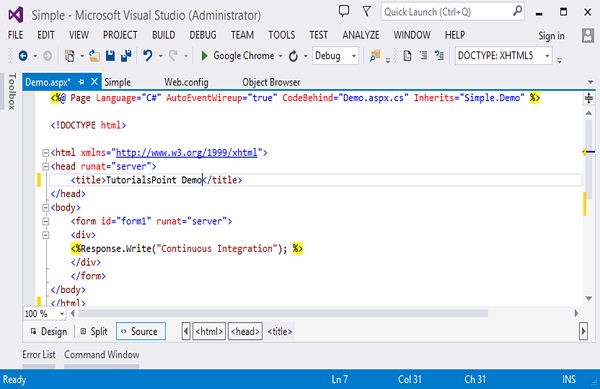
Step 2 - यदि हम अपने Git रिपॉजिटरी के माध्यम से क्वेरी करते हैं git status आदेश, आप वास्तव में देखेंगे कि Demo.aspx फ़ाइल को संशोधित किया गया है।
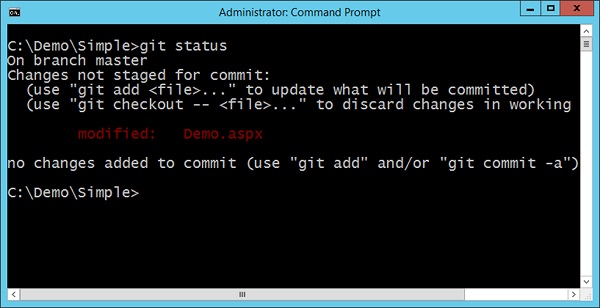
अब हमें यह सुनिश्चित करने की आवश्यकता है कि हमारे कोड में प्रत्येक परिवर्तन को हमारे निरंतर एकीकरण सर्वर में एक बिल्ड ट्रिगर करना चाहिए। इसके लिए हमें निम्नलिखित बदलाव करने होंगे।
Step 3 - अपने प्रोजेक्ट डैशबोर्ड पर जाएं और ट्रिगर सेक्शन पर क्लिक करें और क्लिक करें Add new trigger।
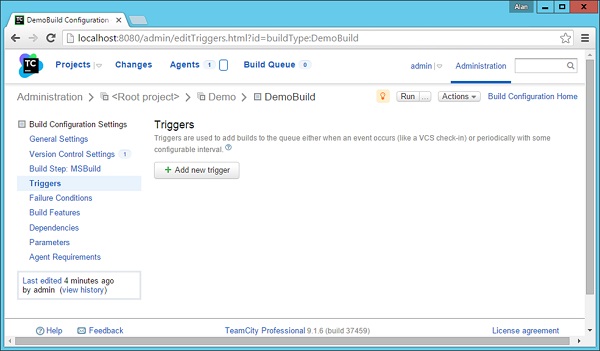
Step 4 - अगली स्क्रीन में जो आता है, उसे चुनें VCS trigger, जिसका उपयोग ट्रिगर बनाने के लिए किया जाएगा ताकि जब एक चेक-इन रिपॉजिटरी को बनाया जाए, तो एक बिल्ड ट्रिगर हो जाएगा।
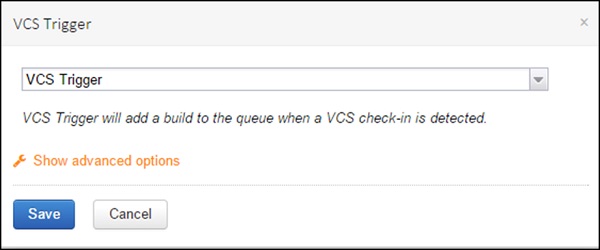
Step 5 - क्लिक करें Show Advanced Options और सुनिश्चित करें कि निम्नलिखित स्क्रीनशॉट में दिखाए गए विकल्प चुने गए हैं।
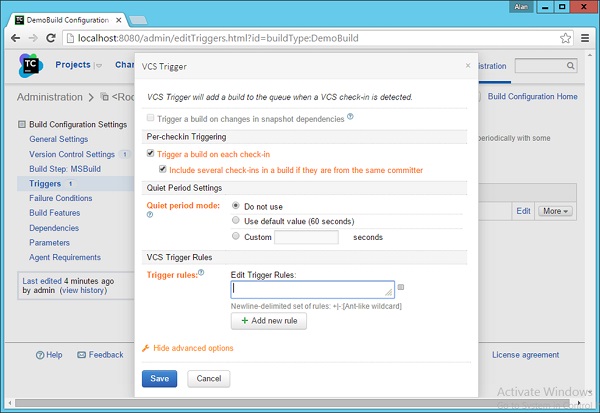
Step 6- क्लिक करें। अब आप निम्न स्क्रीनशॉट में दिखाए अनुसार सफलतापूर्वक पंजीकृत ट्रिगर देखेंगे।
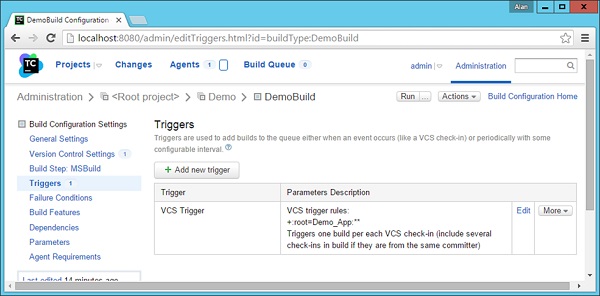
Step 7- अब समय है कि हमारे कोड में Git रिपॉजिटरी में देखें और देखें कि क्या होता है। तो चलो हमारे कमांड प्रॉम्प्ट पर जाएं और जारी करेंgit add हमारी परिवर्तित फ़ाइलों को चरणबद्ध करने के लिए कमांड।
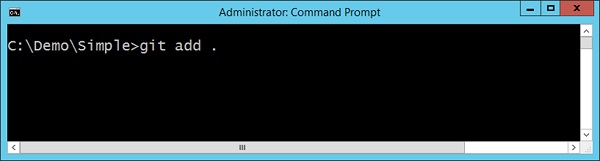
Step 8 - अब जारी करें git commit कमांड, और यह परिवर्तन को रिपॉजिटरी में बदल देगा।
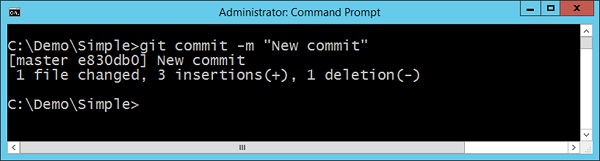
Step 9 - यदि आप अब अपने प्रोजेक्ट्स ओवरव्यू स्क्रीन पर जाते हैं, तो आप देखेंगे कि एक नया बिल्ड ट्रिगर और रन होगा।
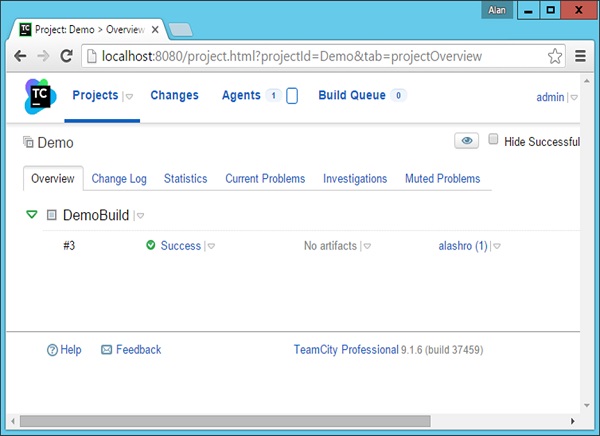
यदि आप देखते हैं Change log Tab, आप देखेंगे git comment जिससे निर्माण शुरू हो गया।
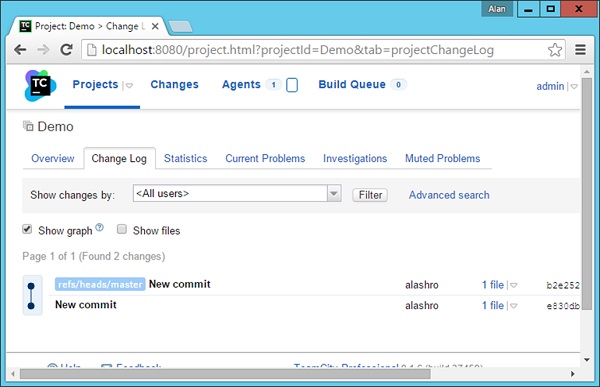
आइए इसे एक बार आज़माएं। चलिए एक और बदलाव करते हैंDemo.aspxफ़ाइल। चलो एक बाहर लेgit add कमांड और ए git commit निम्न प्रतिबद्ध संदेश के साथ कमांड।
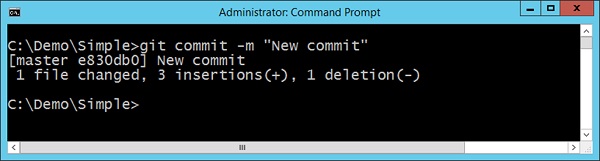
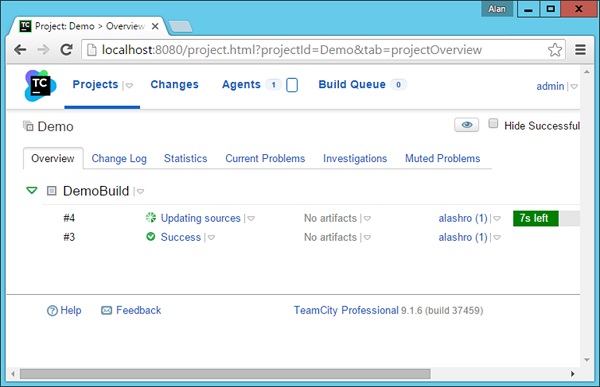
अब आप एक निर्माण देखेंगे, जो कि TeamCity में प्रोजेक्ट डैशबोर्ड में स्वचालित रूप से ट्रिगर किया जाएगा।

बिल्ड एक सफलता संदेश दिखाएगा।
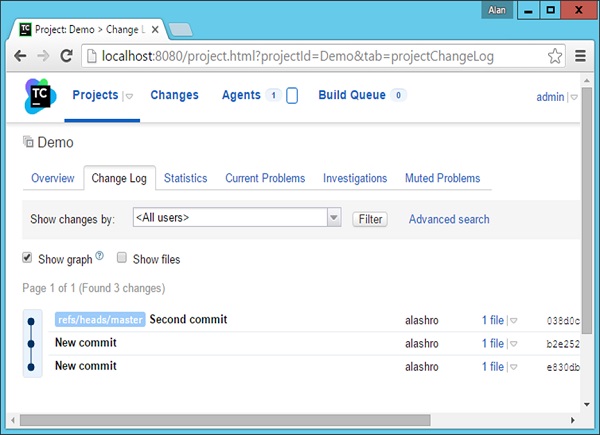
अब आप 'सेकंड कमिट' का संदेश देखेंगे जिसका उपयोग परिवर्तन के लिए प्रतिबद्ध होने पर किया गया था git repository।
हमने अब कंटीन्यूअस इंटीग्रेशन प्रक्रिया के पहले भाग को सफलतापूर्वक पूरा कर लिया है।
बिल्ड फेल्योर नोटिफिकेशन एक ऐसी घटना है जो एक बिल्ड के विफल होने पर शुरू हो जाती है। जब भी कोई बिल्ड विफल होता है, तो सभी प्रमुख लोगों को अधिसूचना भेजी जाती है। इस तरह के मामले में करने के लिए पहली महत्वपूर्ण बात यह है कि बिल्ड पास सुनिश्चित करने के लिए असफल निर्माण पर समय व्यतीत करना है। निम्नलिखित चरणों का उपयोग यह सुनिश्चित करने के लिए किया जाता है कि टीम नोटिस में बिल्ड नोटिफिकेशन लगाए गए हैं।
टीमसीटी में ईमेल नोटिफिकेशन सेट करने के चरण निम्नलिखित हैं।
Step 1- TeamCity में, अपने प्रोजेक्ट डैशबोर्ड पर जाएं, ऊपरी दाएँ हाथ के कोने में व्यवस्थापन पर क्लिक करें। फिर आप देखेंगेEmail Notifierबाएं हाथ की ओर लिंक। ईमेल के लिए सामान्य सेटिंग्स लाने के लिए इस लिंक पर क्लिक करें।
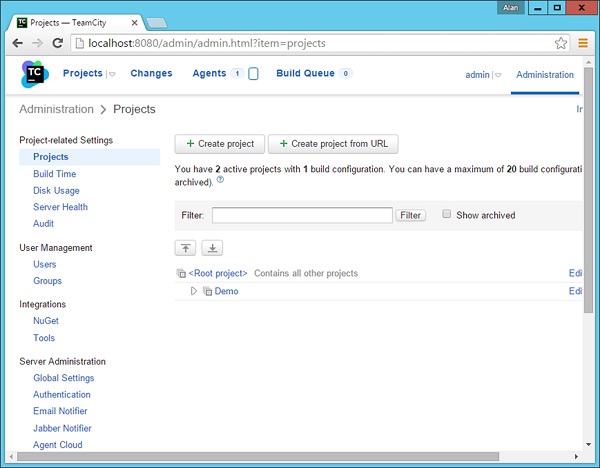
Step 2 - अगला कदम वैध का विवरण दर्ज करना है SMTP Server। जीमेल एक मुफ्त एसएमटीपी सुविधा प्रदान करता है, जिसका उपयोग कोई भी कर सकता है। तो हम अगली स्क्रीन में उन विवरणों को दर्ज कर सकते हैं जो निम्न स्क्रीनशॉट में दिखाए गए हैं।
- SMTP होस्ट - smtp.gmail.com
- SMTP पोर्ट संख्या - 465
- और एसएमटीपी लॉगिन से ईमेल संदेश भेजें - यह एक वैध जीमेल आईडी होना चाहिए
- SMTP पासवर्ड - उस जीमेल आईडी के लिए मान्य पासवर्ड
- सुरक्षित कनेक्शन - इसे एसएसएल के रूप में रखें
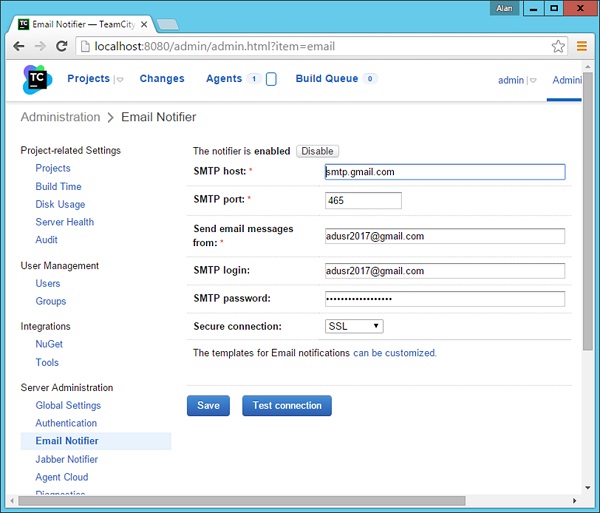
Step 3 - क्लिक करें Test Connectionबस यह सुनिश्चित करने के लिए कि सेटिंग्स ठीक से काम कर रही हैं। तब दबायेंSave सेटिंग्स को बचाने के लिए।
Step 4- अगला कदम उपयोगकर्ता के लिए सूचनाओं को सक्षम करना है। पहला काम एक उपयोगकर्ता बनाना है जो इन बिल्ड सूचनाओं को प्राप्त करेगा। अपने प्रोजेक्ट डैशबोर्ड पर जाएं और चुनेंUsers Option।

Step 5- एक नया उपयोगकर्ता बनाएँ। आवश्यक उपयोगकर्ता नाम और पासवर्ड दर्ज करें। इसके बाद क्रिएट यूजर बटन पर क्लिक करें, जो स्क्रीन के नीचे स्थित होगा।
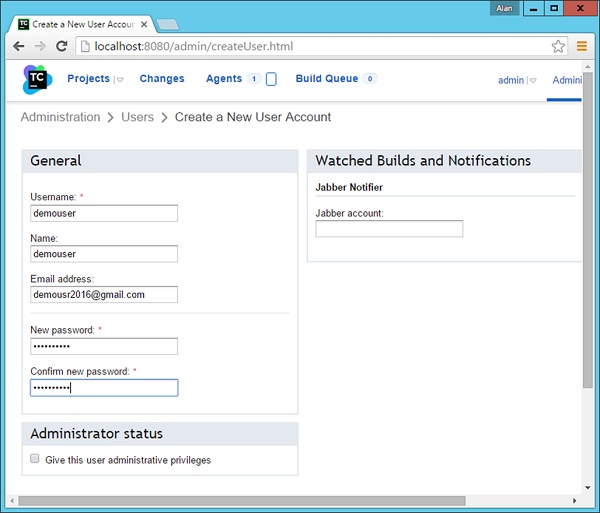
Step 6 - अब इस नए यूजर आईडी और पासवर्ड के साथ टीमसिटी सिस्टम पर लॉगइन करें।
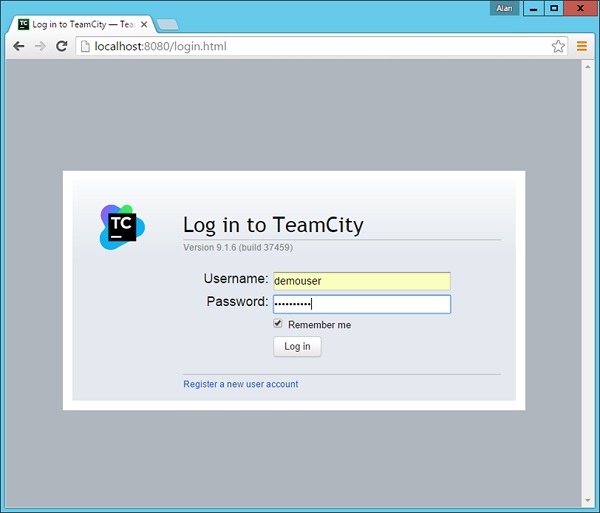
Step 7- लॉग इन करने के बाद, आपको उपयोगकर्ता की सामान्य सेटिंग्स के साथ प्रस्तुत किया जाएगा। ईमेल सूचना अनुभाग में, संपादित करें पर क्लिक करें।
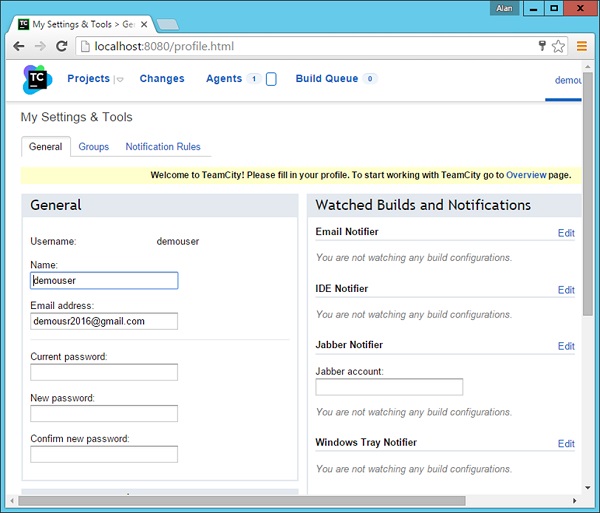
Step 8 - ऊपर आने वाली अगली स्क्रीन में, क्लिक करें Add new rule।
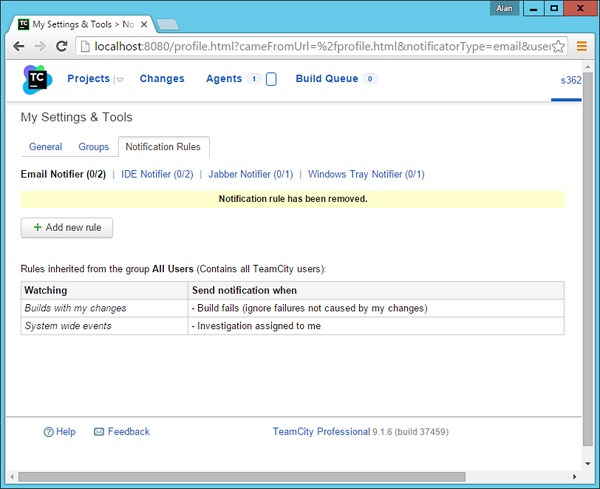
Step 9 - नए नियम में, निम्नलिखित दो विकल्प चुनें और फिर सहेजें पर क्लिक करें।
चुनिंदा परियोजनाओं से बनाता है - डेमो प्रोजेक्ट चुनें।
'बिल्ड विफल' के लिए चेकबॉक्स सक्षम करें।
इन दो विकल्पों को सक्षम करने से, अब जब भी डेमो प्रोजेक्ट के लिए कोई निर्माण विफल होता है, तो उपयोगकर्ता को एक ईमेल अधिसूचना भेजी जाएगी - demouser।

Step 10- अब इसे कार्रवाई में देखने के लिए एक गलत बिल्ड ट्रिगर करें। Visual Studio में, पर जाएँdemo.aspx.cs फ़ाइल और कोड की एक गलत लाइन जोड़ें।
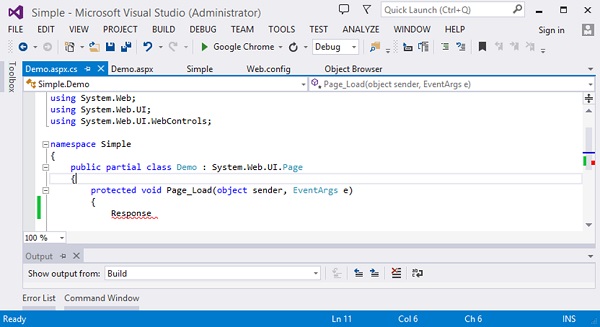
Step 11 - अब Git से कोड चेक करके a git add तथा git commit।

अब प्रोजेक्ट डैशबोर्ड में, बिल्ड स्वचालित रूप से चालू हो जाएगा और आप देखेंगे कि बिल्ड निम्न स्क्रीनशॉट में दिखाए गए अनुसार विफल हो गया है।

अगर आप Gmail id में लॉगिन करते हैं demouser, आप वास्तव में इसमें एक बिल्ड विफलता अधिसूचना देखेंगे जैसा कि निम्नलिखित स्क्रीनशॉट में दिखाया गया है।

कंटीन्यूअस इंटीग्रेशन का एक प्रमुख पहलू यह है कि बिल्डरों का प्रदर्शन, महत्वपूर्ण मेट्रिक्स को इकट्ठा करना, उन परिणामों का दस्तावेजीकरण करना और निरंतर बिल्ड के माध्यम से निरंतर प्रतिक्रिया उत्पन्न करना है।
इन मीट्रिक के स्थान पर होने के क्या लाभ हैं?
Not Committing Code Enough- अगर डेवलपर्स वर्जन कंट्रोल रिपॉजिटरी में बार-बार कोड कमिट नहीं कर रहे हैं, तो इसका कारण स्लो इंटीग्रेशन बिल्ड हो सकता है। बिल्ड अवधि कम करने के लिए शुरू करने के लिए, टोंटी को निर्धारित करने के लिए एकीकरण बिल्ड वातावरण का एक उच्च-स्तरीय विश्लेषण करें।
अगला, निष्कर्षों का विश्लेषण करें और सबसे उपयुक्त सुधार का निर्धारण करें, फिर बिल्ड की अवधि को कम करने के लिए निर्माण प्रक्रिया में बदलाव करने का प्रयास करें। अंत में, यह निर्धारित करने के लिए निर्माण अवधि का पुनर्मूल्यांकन करें कि क्या आगे के सुधारों की वारंटी है।
Improve Test Performance- यहां तक कि एक अच्छी तरह से काम कर रहे सीआई सिस्टम में, स्वचालित परीक्षणों के निष्पादन के द्वारा एकीकरण निर्माण के समय का एक बड़ा हिस्सा लिया जाएगा। इन परीक्षणों के प्रदर्शन का मूल्यांकन और सुधार नाटकीय रूप से बिल्ड अवधि को कम कर सकता है।
Infrastructure Issues- आपको पता चल सकता है कि सिस्टम इंफ्रास्ट्रक्चर की वजह से इंटीग्रेशन बिल्ड धीमा है। शायद नेटवर्क प्रदर्शन धीमा है या धीमी गति से प्रदर्शन करने वाला वर्चुअल प्राइवेट नेटवर्क कनेक्शन है।
भौगोलिक रूप से छितरी हुई प्रणाली और अविश्वसनीय हार्डवेयर या सॉफ्टवेयर भी प्रदर्शन के मुद्दों को प्रेरित कर सकते हैं। निर्माण अवधि को कम करने के लिए किसी भी बुनियादी ढांचे के संसाधनों की जांच और सुधार करें।
मैट्रिक्स
निम्नलिखित कुछ मैट्रिक्स हैं जो एक निरंतर एकीकरण सर्वर में उपलब्ध हैं।
आइए देखें कि टीमसिटी को क्या ऑफर करना है -
मैट्रिक्स का सबसे सरल रूप प्रोजेक्ट डैशबोर्ड में उपलब्ध है। यहां मुख्य तत्व प्रत्येक बिल्ड की अवधि को नोट करना है। यदि प्रत्येक बिल्ड की अवधि कोड के निर्माण के लिए असमान रूप से बढ़ने लगती है, तो यह एक मुद्दा हो सकता है। तो, यह एक प्रतिक्रिया है जिसे लिया जा सकता है और इसका कारण यह हो सकता है कि CI सर्वर संसाधनों पर कम है और शायद सर्वर की क्षमता को बढ़ाने की आवश्यकता है।
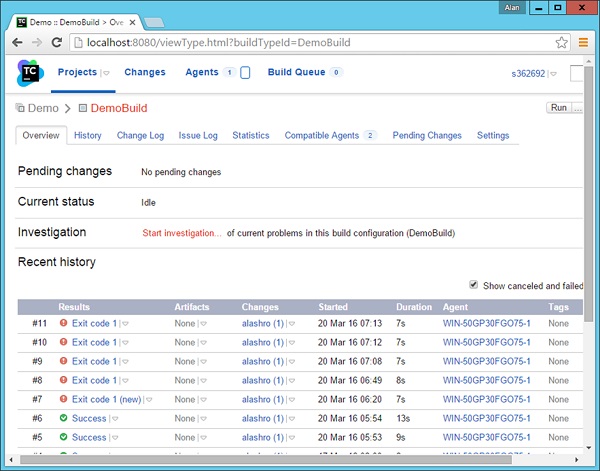
TeamCity में यह देखने की सुविधा है कि क्या CI सर्वर वास्तव में बुनियादी ढांचे के संबंध में किसी भी प्रकार की समस्या है। मेंadmin dashboard TeamCity में, कोई भी क्लिक कर सकता है Disk Usage यह देखने के लिए कि प्रत्येक बिल्ड द्वारा कितनी डिस्क स्थान की खपत हो रही है।
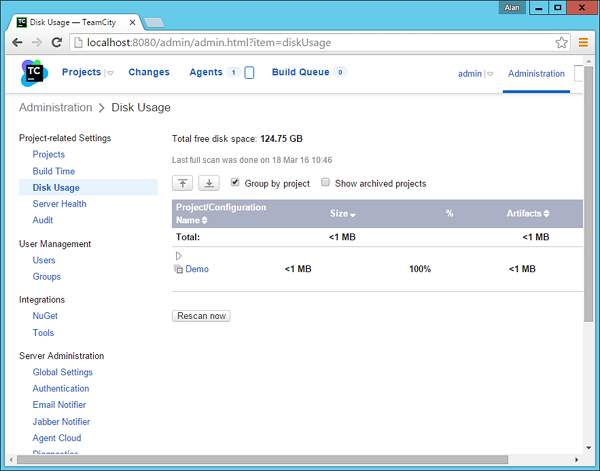
यदि किसी और विवरण की आवश्यकता है, तो टीमसिटी के पास है diagnostics button, जो अधिक जानकारी दे सकता है CPU and Memory CI सर्वर द्वारा उपयोग किया जा रहा है।
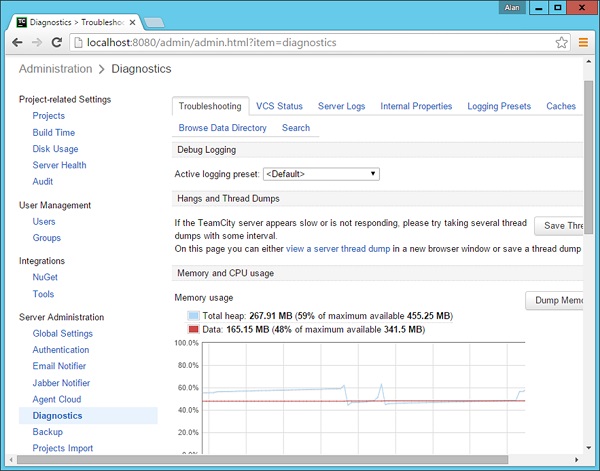
बिल्ड मेट्रिक्स का विस्तृत दृश्य
यदि कोई समय के साथ किसी विशेष परियोजना के निर्माण का विस्तृत दृश्य देखना चाहता है, तो यह परियोजना के एक हिस्से के निर्माण के रूप में उपलब्ध है। प्रोजेक्ट बिल्ड स्क्रीन में, सांख्यिकी स्क्रीन पर जाएं, यह विभिन्न आंकड़े और चार्ट प्रदान करेगा कि बिल्ड कैसे प्रदर्शन कर रहा है।
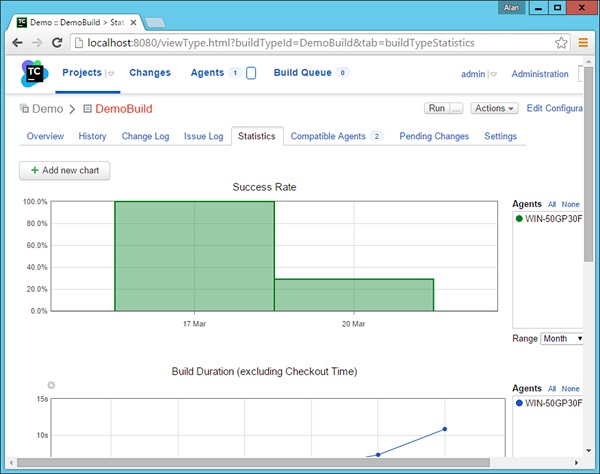
सतत एकीकरण की प्रमुख विशेषताओं में से एक यह सुनिश्चित करना है कि on-going testingसीआई सर्वर द्वारा निर्मित सभी कोड रखता है। सीआई सर्वर द्वारा एक निर्माण किए जाने के बाद, यह सुनिश्चित करना होगा कि परीक्षण कोड आवश्यक कोड परीक्षण करने के लिए हैं। प्रत्येक CI सर्वर में इकाई परीक्षण मामलों को चलाने की क्षमता होती हैCI suite। में.Net, यूनिट टेस्टिंग एक ऐसी सुविधा है जिसे इनबिल्ट किया जाता है .Net framework और इसी चीज को CI सर्वर में भी शामिल किया जा सकता है।
यह अध्याय यह देखेगा कि हम परीक्षण मामले को कैसे परिभाषित कर सकते हैं .Netऔर फिर हमारे TeamCity सर्वर निर्माण पूरा होने के बाद इस परीक्षण मामले को चलाने दें। इसके लिए, हमें पहले यह सुनिश्चित करने की आवश्यकता है कि हमारे पास हमारे नमूना परियोजना के लिए एक इकाई परीक्षण परिभाषित है।
ऐसा करने के लिए, हमें पूरी सावधानी के साथ आगामी चरणों का पालन करना चाहिए।
Step 1- चलो हमारे समाधान में एक नया वर्ग जोड़ते हैं, जिसका उपयोग हमारे यूनिट टेस्ट में किया जाएगा। इस वर्ग का एक नाम चर होगा, जो स्ट्रिंग "निरंतर एकीकरण" को धारण करेगा। यह स्ट्रिंग वेब पेज पर प्रदर्शित होगी। सरल परियोजना पर राइट-क्लिक करें और मेनू विकल्प चुनेंAdd → Class।

Step 2 - कक्षा के लिए एक नाम बताइए Tutorial.cs और स्क्रीन के नीचे Add बटन पर क्लिक करें।
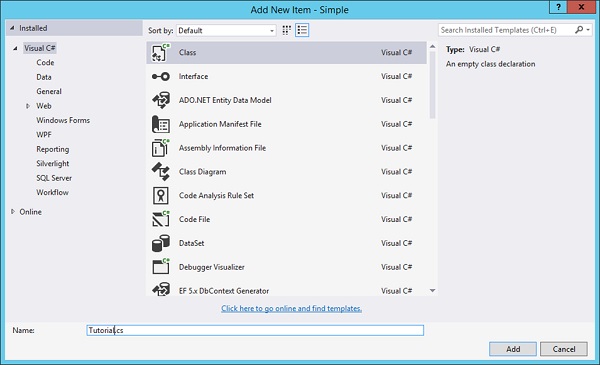
Step 3- Tutorial.cs फ़ाइल खोलें और इसमें निम्न कोड जोड़ें। यह कोड बस एक स्ट्रिंग बनाता है जिसे बुलाया जाता हैName, और कंस्ट्रक्टर में एक स्ट्रिंग मान को नाम निर्दिष्ट करें Continuous Integration।
using System;
using System.Collections.Generic;
using System.Linq;
using System.Web;
namespace Simple {
public class Tutorial {
public String Name;
public Tutorial() {
Name = "Continuous Integration";
}
}
}Step 4 - हम अपने में बदलाव करें Demo.aspx.csइस नए वर्ग का उपयोग करने के लिए फ़ाइल। इस फ़ाइल में कोड को निम्न कोड से अपडेट करें। इसलिए यह कोड अब ऊपर बनाई गई कक्षा का एक नया उदाहरण बनाएगा।
using System;
using System.Collections.Generic;
using System.Linq;
using System.Web;
using System.Web.UI;
using System.Web.UI.WebControls;
namespace Simple {
public partial class Demo : System.Web.UI.Page {
Tutorial tp = new Tutorial();
protected void Page_Load(object sender, EventArgs e) {
tp.Name = "Continuous Integration";
}
}
}Step 5 - हमारे में demo.aspx फ़ाइल, अब हमें देखें tp.Name चर, जो में बनाया गया था aspx.cs फ़ाइल।
<%@ Page Language = "C#" AutoEventWireup = "true"
CodeBehind = "Demo.aspx.cs" Inherits = "Simple.Demo" %>
<!DOCTYPE html>
<html xmlns = "http://www.w3.org/1999/xhtml">
<head runat = "server">
<title>TutorialsPoint1</title>
</head>
<body>
<form id = "form1" runat = "server">
<div>
<% = tp.Name%>)
</div>
</form>
</body>
</html>इन परिवर्तनों के साथ हमारा कोड ठीक काम करता है, यह सुनिश्चित करने के लिए, आप कोड को Visual Studio में चला सकते हैं। संकलन पूरा होने के बाद आपको निम्न आउटपुट प्राप्त करना चाहिए।
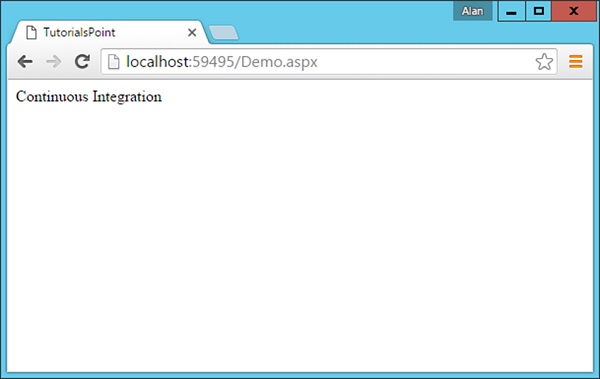
Step 6- अब परियोजना में हमारे यूनिट परीक्षणों को जोड़ने का समय है। राइट-क्लिक करेंSolution और मेनू विकल्प चुनें Add → New Project।
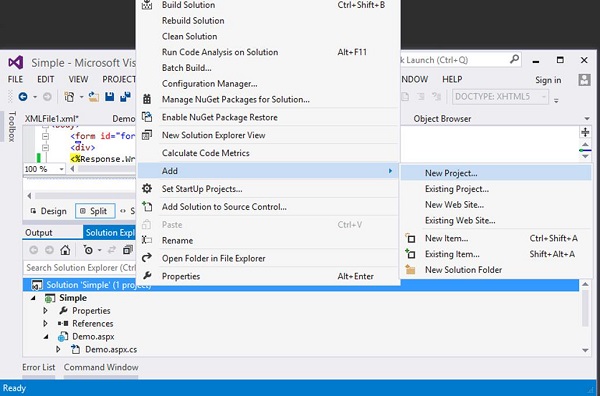
Step 7 - पर नेविगेट करें Test और दाहिने हाथ की तरफ, चुनें Unit Test Project। के रूप में एक नाम देंDemoTest और फिर ठीक पर क्लिक करें।
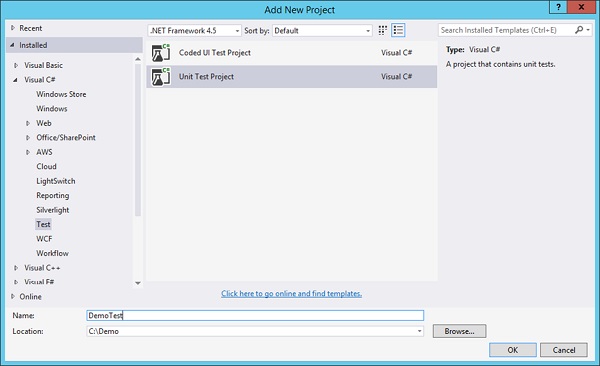
Step 8 - अपने में Demo Test project, आपको सरल परियोजना और आवश्यक के लिए एक संदर्भ जोड़ना होगा testing assemblies। प्रोजेक्ट पर राइट-क्लिक करें और मेनू विकल्प चुनेंAdd Reference।

Step 9 - आने वाली अगली स्क्रीन में, प्रोजेक्ट्स पर जाएं, चुनें Simple Reference और ठीक पर क्लिक करें।
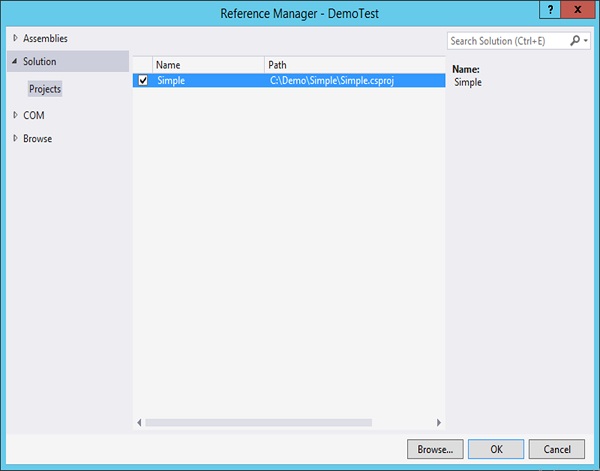
Step 10 - क्लिक करें Add Reference फिर से, असेंबली पर जाएं और टाइप करें Webखोज बॉक्स में। फिर का एक संदर्भ जोड़ेंSystem.Web।
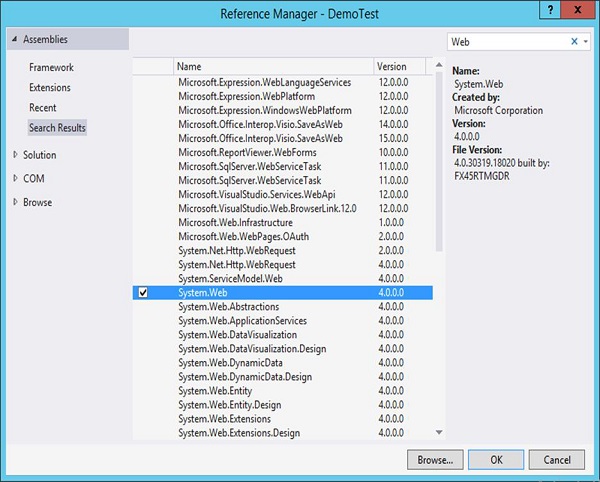
Step 11 - में Unit Test file, निम्न कोड जोड़ें। यह कोड सुनिश्चित करेगा कि ट्यूटोरियल वर्ग में एक स्ट्रिंग नाम चर है। यह इस तथ्य पर भी जोर देगा कि नाम "निरंतर एकीकरण" के बराबर होना चाहिए। यह हमारा साधारण टेस्ट केस होगा।
using System;
using Microsoft.VisualStudio.TestTools.UnitTesting;
using Microsoft.VisualStudio.TestTools.UnitTesting.Web;
using System.Web.UI;
using System.Web.UI.WebControls;
using Simple;
namespace DemoTest {
[TestClass]
public class UnitTest1 {
[TestMethod]
public void TestMethod1() {
Tutorial tp = new Tutorial();
Assert.AreEqual(tp.Name, "Continuous Integration");
}
}
}Step 12- अब यह सुनिश्चित करने के लिए कि यह काम करता है, विजुअल स्टूडियो में अपना परीक्षण चलाएं। Visual Studio में, मेनू विकल्प चुनेंTest → Run → All Tests।
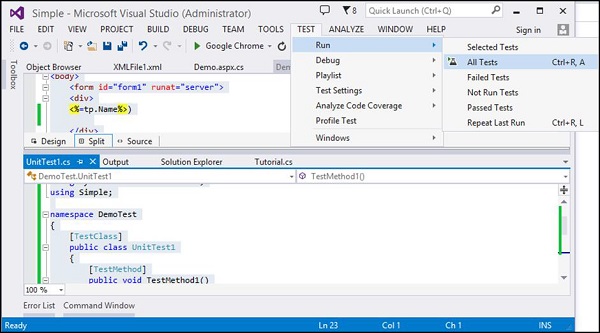
परीक्षण चलाने के बाद, आप परीक्षण को सफलतापूर्वक विजुअल स्टूडियो के बाएँ हाथ की ओर से देखेंगे।
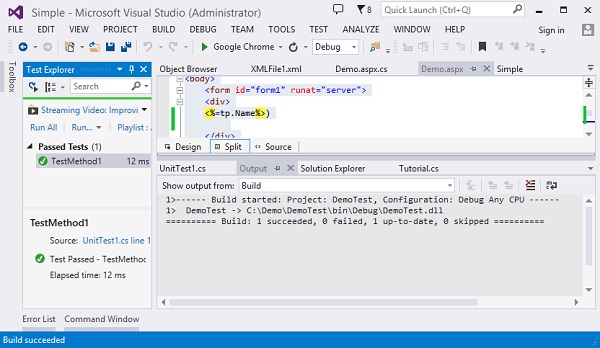
TeamCity के भीतर निरंतर परीक्षण को सक्षम करना - अब जब कि सभी परीक्षण मामले जगह में हैं, यह हमारे टीम सिटी सर्वर में एकीकृत करने का समय है।
Step 13- इसके लिए, हमें अपने प्रोजेक्ट कॉन्फ़िगरेशन में बिल्ड स्टेप बनाने की आवश्यकता है। अपने प्रोजेक्ट होम पर जाएँ और कॉन्फ़िगरेशन सेटिंग्स संपादित करें पर क्लिक करें।

step 14 - इसके बाद बिल्ड स्टेप → एमएस बिल्ड पर जाएं और निम्न स्क्रीनशॉट में दर्शाए अनुसार ऐड बिल्ड स्टेप पर क्लिक करें।
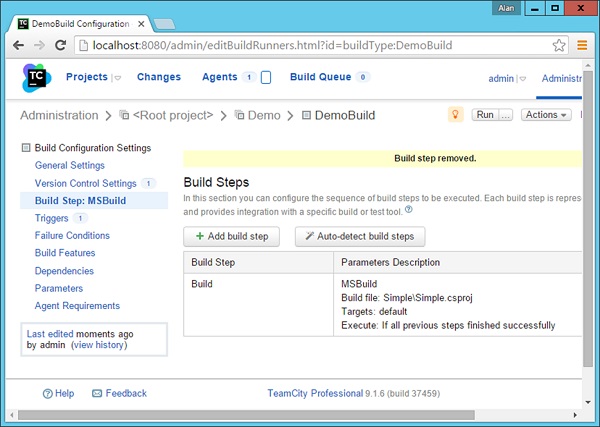
आने वाली अगली स्क्रीन में, निम्न मान जोड़ें -
रनर टाइप को विजुअल स्टूडियो टेस्ट के रूप में चुनें।
एक वैकल्पिक परीक्षण चरण नाम दर्ज करें।
टेस्ट इंजन प्रकार चुनें VSTest।
के रूप में परीक्षण इंजन संस्करण चुनें VSTest2013।
परीक्षण फ़ाइलों के नाम में, स्थान प्रदान करें DemoTest\bin\Debug\DemoTest.dll - उसे याद रखो DemoTestहमारी परियोजना का नाम है जिसमें हमारी यूनिट टेस्ट शामिल हैं। DemoTest.dll हमारे पहले निर्माण कदम से उत्पन्न होगा।
सहेजें पर क्लिक करें जो स्क्रीन के अंत में उपलब्ध होगा।
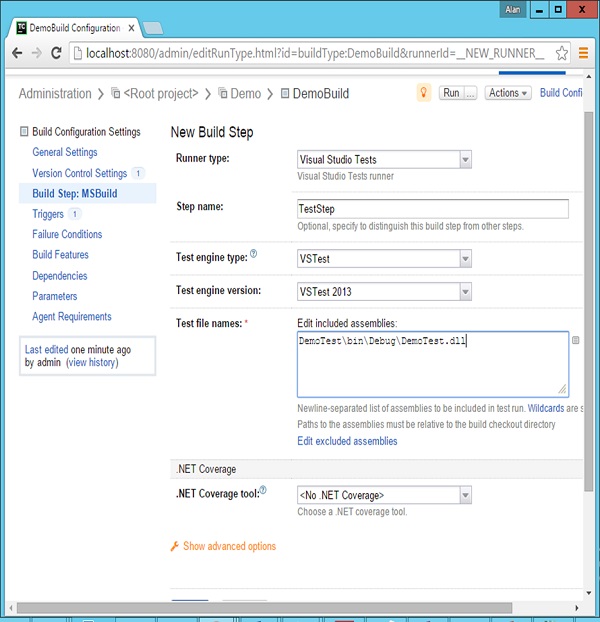
अब आपके पास अपने प्रोजेक्ट के लिए 2 बिल्ड चरण होंगे। पहला बिल्ड कदम है जो आपके एप्लिकेशन कोड और आपके परीक्षण प्रोजेक्ट का निर्माण करेगा। और अगले का उपयोग आपके परीक्षण मामलों को चलाने के लिए किया जाएगा।

Step 15- अब यह Git में आपके सभी कोड को चेक-इन करने का समय है, ताकि पूरी बिल्ड प्रक्रिया को ट्रिगर किया जा सके। अंतर केवल इस समय है, आपको इसे चलाने की आवश्यकता हैgit add तथा git commit से कमांड Demo parent folder जैसा कि निम्नलिखित स्क्रीनशॉट में दिखाया गया है।
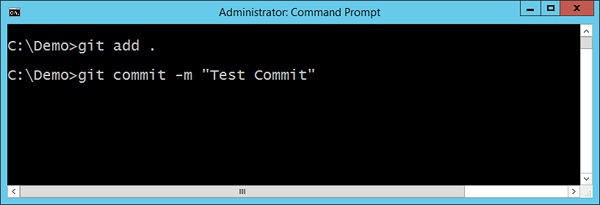
अब जब निर्माण शुरू हो जाता है, तो आपको एक प्रारंभिक आउटपुट दिखाई देगा जो कहेगा कि परीक्षण पास हो गया है।
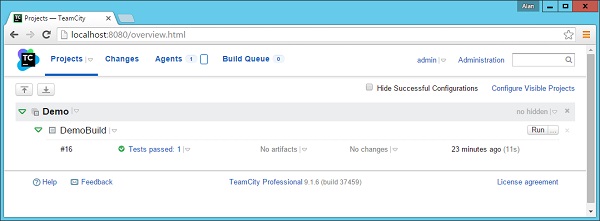
Step 16 - यदि आप टेस्ट उत्तीर्ण परिणाम पर क्लिक करते हैं और टेस्ट टैब पर जाते हैं, तो अब आप देखेंगे कि यूनिटटेस्ट 1 को निष्पादित किया गया था और यह पारित हो गया है।

सतत निरीक्षण वास्तविक परीक्षण चलाने से पहले अपने कोड के लिए किए गए निरीक्षण की एक स्वचालित कोड समीक्षा की प्रक्रिया है। निरीक्षण और परीक्षण सॉफ्टवेयर के बीच सूक्ष्म अंतर हैं। परीक्षण गतिशील है और कार्यक्षमता का परीक्षण करने के लिए सॉफ्टवेयर निष्पादित करता है। निरीक्षण पूर्वनिर्धारित नियमों के एक सेट के आधार पर कोड का विश्लेषण करता है।
निरीक्षकों (या स्थिर और गतिशील विश्लेषण उपकरण) को पहचानने वाले मानकों द्वारा निर्देशित किया जाता है जो टीमों को (आमतौर पर कोडिंग या डिज़ाइन मैट्रिक्स) का पालन करना चाहिए। निरीक्षण लक्ष्यों के उदाहरणों में कोडिंग "व्याकरण" मानकों, वास्तुशिल्प स्तर के पालन, कोड दोहराव और कई अन्य शामिल हैं।
निरंतर निरीक्षण एक खोज और एक फिक्स के बीच के समय को कम करता है। कई सतत निरीक्षण उपकरण उपलब्ध हैं। इस उदाहरण के लिए, हम उपयोग करने जा रहे हैंNCover 3.xजिसका TeamCity के साथ एकीकरण है। आइए देखें कि हम निरंतर निरीक्षण कैसे कर सकते हैं और यह हमारे लिए क्या कर सकता है।
एनसीओआर डाउनलोड और इंस्टॉल करें
NCover एक अलग उत्पाद है जिसे डाउनलोड और इंस्टॉल करने की आवश्यकता है। NCover डाउनलोड करने के लिए, नीचे दिए गए लिंक पर क्लिक करें और 32-बिट इंस्टॉलर डाउनलोड करें -http://www.ncover.com/info/download.
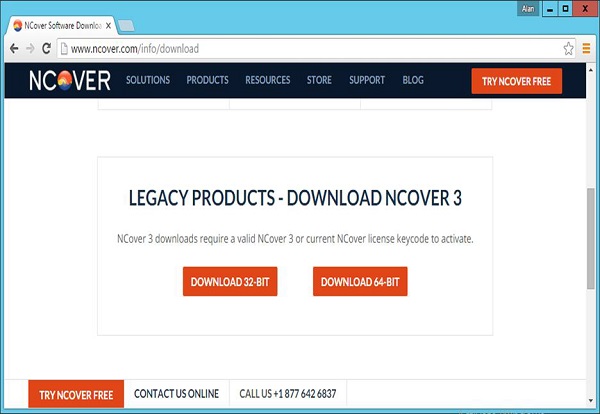
डाउनलोड किए गए इंस्टॉलर को चलाएं और फिर इंस्टॉलर शुरू होने के बाद नेक्स्ट पर क्लिक करें।

लाइसेंस समझौते को स्वीकार करें और फिर अगला पर क्लिक करें।
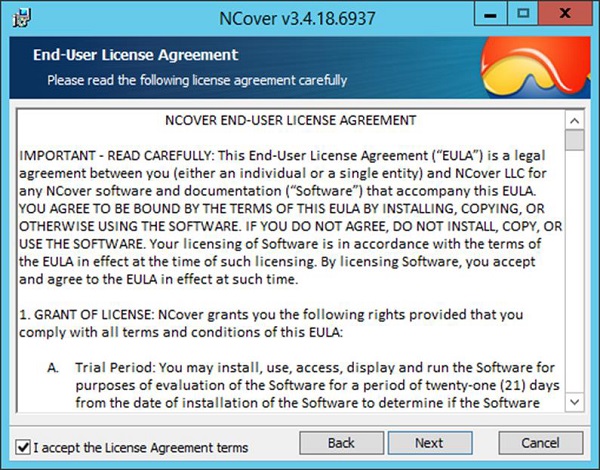
डिफ़ॉल्ट घटकों को स्वीकार करें और अगला क्लिक करें।
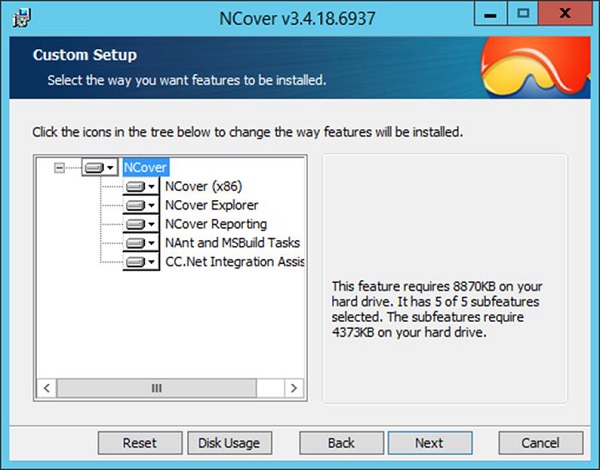
इंस्टॉलेशन शुरू करने के लिए इंस्टॉल बटन पर क्लिक करें।
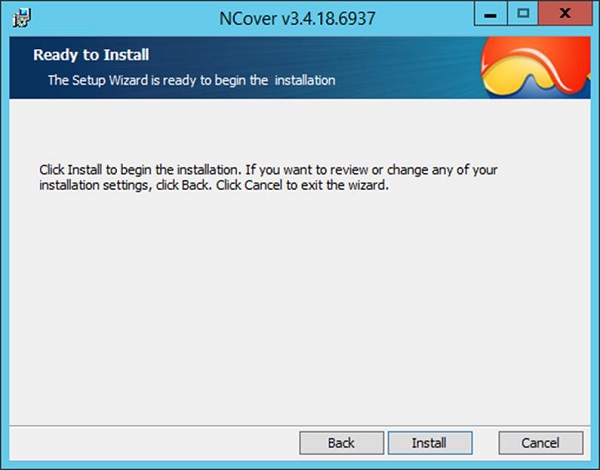
इंस्टॉलेशन पूरा करने के लिए फिनिश बटन पर क्लिक करें।
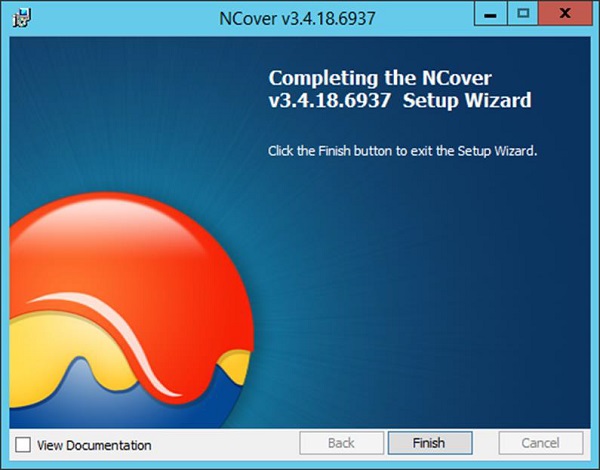
पहली बार जाकर NCover स्थापना को लॉन्च करें C:\Program Files (x86)\NCover\ NCover.Explorer.exe। आपको पहली बार एक परीक्षण कुंजी स्थापित करने की आवश्यकता होगी, जो एक सीधी प्रक्रिया है।
NCC का उपयोग करने के लिए TeamCity में प्रोजेक्ट कॉन्फ़िगर करें
Step 1 - अपने प्रोजेक्ट होम स्क्रीन पर जाएं और एडिट कॉन्फ़िगरेशन सेटिंग्स पर क्लिक करें।
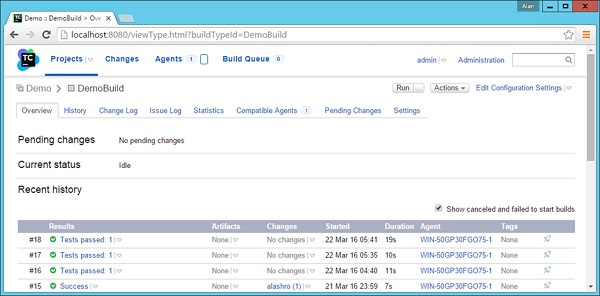
Step 2 - बिल्ड स्टेप्स पर जाएं और एडिट फॉर द क्लिक करें TestStep। निरंतर निरीक्षण को यूनिट परीक्षणों के साथ-साथ चलाने की आवश्यकता है जो परिभाषित हैं।
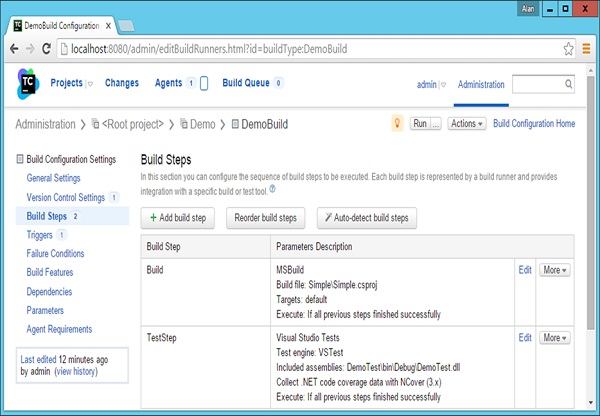
Step 3 - .Net कवरेज खंड में, पर क्लिक करें .Net Coverage Tool। और फिर निम्न सेटिंग्स चुनें।
- NCover (3.x) के रूप में .Net कवरेज टूल चुनें
- प्लेटफॉर्म x86 के रूप में
- संस्करण v4.0 के रूप में
- C: \ Program Files (x86) \ NCover के रूप में NCover के लिए पथ
- अन्य सेटिंग्स को छोड़ दें जैसे वे हैं
Step 4 - क्लिक करें।
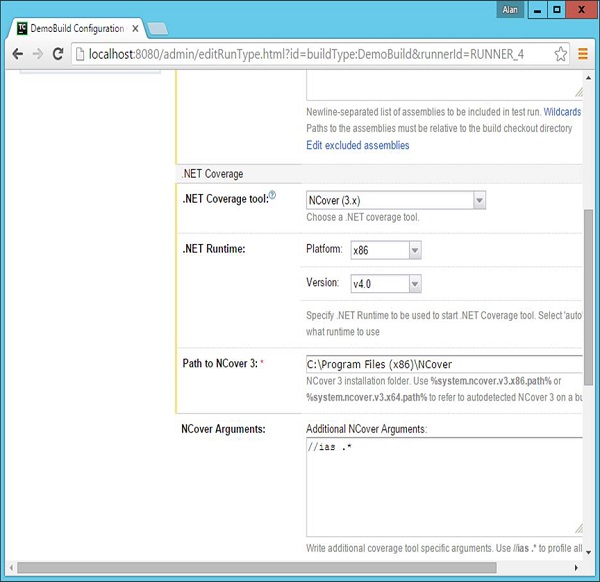
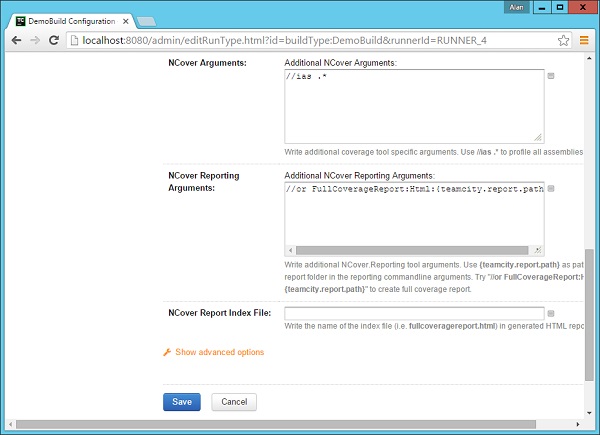
Step 5 - अब अपने प्रोजेक्ट की मुख्य स्क्रीन पर जाएं और रन पर क्लिक करें।

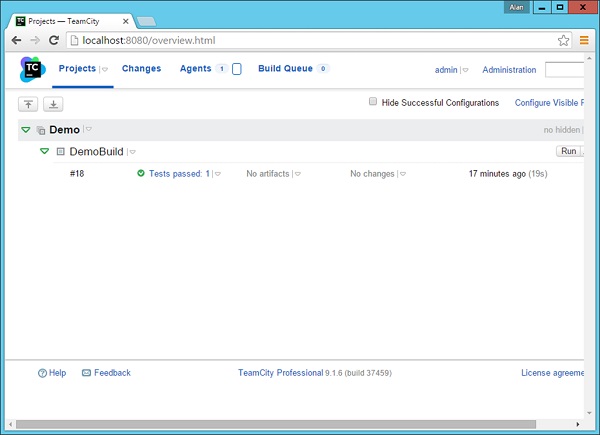
Step 6- बिल्ड के रन हो जाने के बाद, दिए गए टेस्ट पर क्लिक करें। अब आपको एक कोड कवरेज स्क्रीन दिखाई देगी और आपको कई मीट्रिक संकेतक दिखाई देंगे।
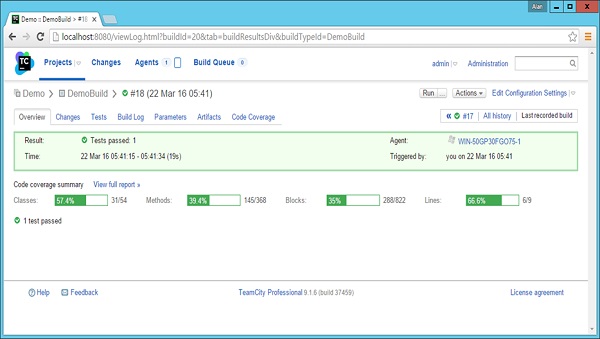
Step 7 - कोड विश्लेषण पर अधिक जानकारी प्राप्त करने के लिए अब आप कोड कवरेज टैब पर क्लिक कर सकते हैं।
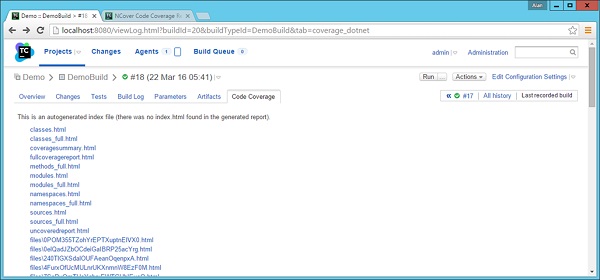
Step 8 - क्लिक करें fullcoveragereport.html। अब आपको निरीक्षण के लिए पूरी व्यापक रिपोर्ट मिल जाएगी.Net code।
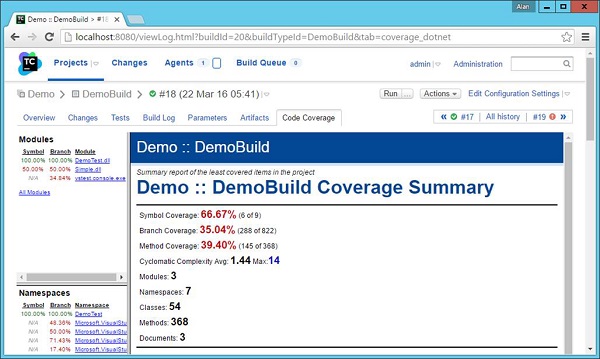
सतत डेटाबेस एकीकरण किसी भी समय किसी परियोजना के संस्करण नियंत्रण भंडार पर लागू होने पर आपके डेटाबेस और डेटा के पुनर्निर्माण की प्रक्रिया है।
डेटाबेस एकीकरण में, आमतौर पर डेटाबेस एकीकरण से संबंधित सभी कलाकृतियां -
- एक संस्करण नियंत्रण प्रणाली में रहना चाहिए।
- कठोरता के लिए परीक्षण किया जा सकता है और नीति अनुपालन के लिए निरीक्षण किया जा सकता है।
- अपनी बिल्ड स्क्रिप्ट का उपयोग करके उत्पन्न किया जा सकता है।
सतत डेटाबेस एकीकरण में शामिल होने वाली गतिविधियाँ निम्नलिखित में से कोई भी हो सकती हैं -
Drop a Database - डेटाबेस को ड्रॉप करें और संबंधित डेटा को हटा दें, ताकि आप उसी नाम से एक नया डेटाबेस बना सकें
Create a new Database - डेटा डेफिनिशन लैंग्वेज (DDL) का उपयोग करके एक नया डेटाबेस बनाएं।
Insert the Initial Data - कोई भी आरंभिक डेटा (जैसे, लुकअप टेबल) डालें जो आपके सिस्टम को डिलीवर करते समय होने की उम्मीद है।
Migrate Database and Data - डेटाबेस स्कीमा और डेटा को आवधिक आधार पर माइग्रेट करें (यदि आप किसी मौजूदा डेटाबेस के आधार पर सिस्टम बना रहे हैं)।
Modify Column Attributes - आवश्यकताओं और रीफैक्टरिंग के आधार पर टेबल कॉलम की विशेषताओं और बाधाओं को संशोधित करें।
Modify Test Data - कई वातावरणों के लिए आवश्यकतानुसार ऑल्टर टेस्ट डेटा।
हमारे सतत डेटाबेस उदाहरण में, हम निम्नलिखित कदम करने जा रहे हैं -
हम एक MS SQL सर्वर डेटाबेस और एक संबंधित तालिका बनाएंगे।
हम SQL सर्वर प्रबंधन स्टूडियो से बाहर एक स्क्रिप्ट बनाएंगे। डेटाबेस में हमारी तालिका सेट करने के लिए इस डेटाबेस स्क्रिप्ट का उपयोग किया जाएगा।
हम इस डेटाबेस तक पहुँचने के लिए अपने ASP.Net प्रोजेक्ट में एक कोड लिखेंगे।
हम इस स्क्रिप्ट को चलाने के लिए TeamCity में अपने प्रोजेक्ट में एक कदम बनाएंगे।
हम अपनी स्क्रिप्ट को Git में जाँचेंगे।
AWS डेटाबेस में ऐसा करने के लिए चरण जो पहले के एक खंड में बनाया गया था।
Step 1- एक MS SQL सर्वर डेटाबेस और एक संबंधित तालिका बनाएं। चलो SQL सर्वर प्रबंधन स्टूडियो खोलें और एक सरल डेटाबेस और तालिका बनाएं। डेटाबेस पर राइट-क्लिक करें और क्लिक करेंNew Database।
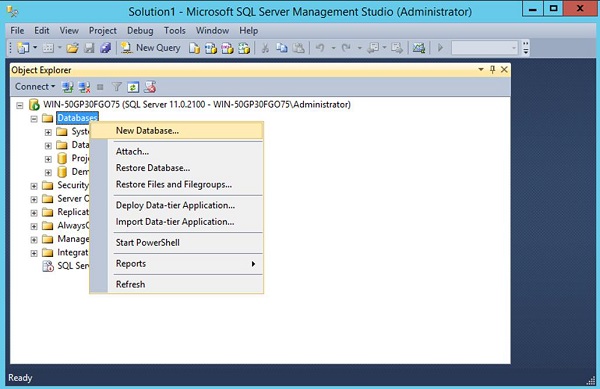
Step 2 - इसे नाम दें Demodb और ठीक पर क्लिक करें
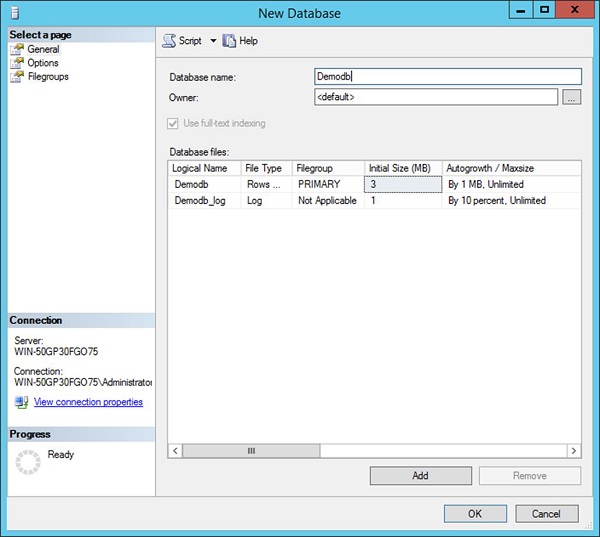
Step 3 - नए डेटाबेस में, राइट-क्लिक करें और एक नया टेबल बनाएं।
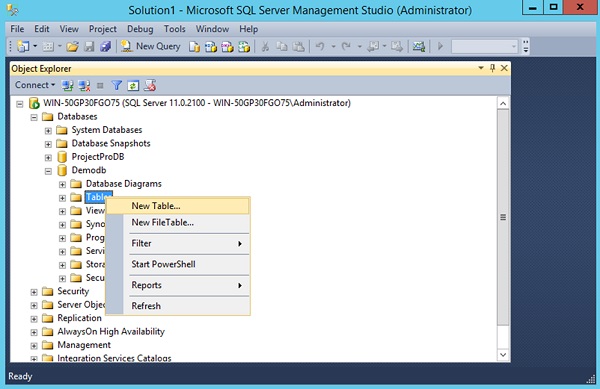
Step 4 - आप तालिका में अपने इच्छित कॉलम जोड़ सकते हैं।
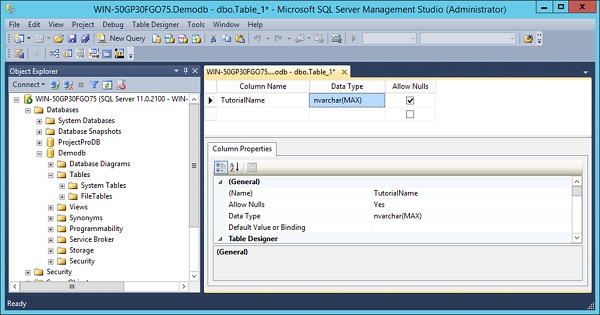
Step 5 - तालिका सहेजें और इसे नाम दें Demotb।
Step 6 - अब टेबल पर राइट क्लिक करें और मेनू विकल्प चुनें Script Table as → Drop and Create to → File।
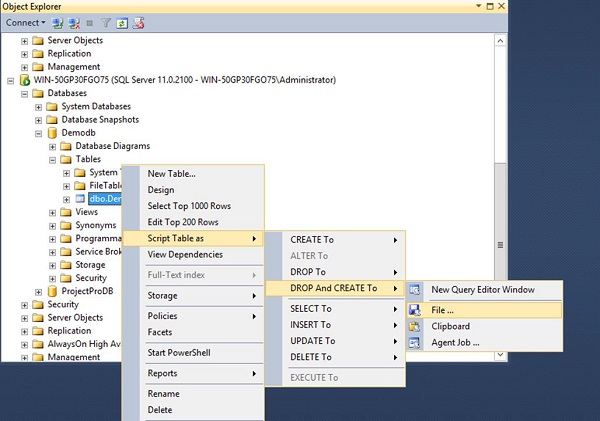
Step 7 फ़ाइल को डेमो प्रोजेक्ट फ़ोल्डर में सहेजें Sample.sql।
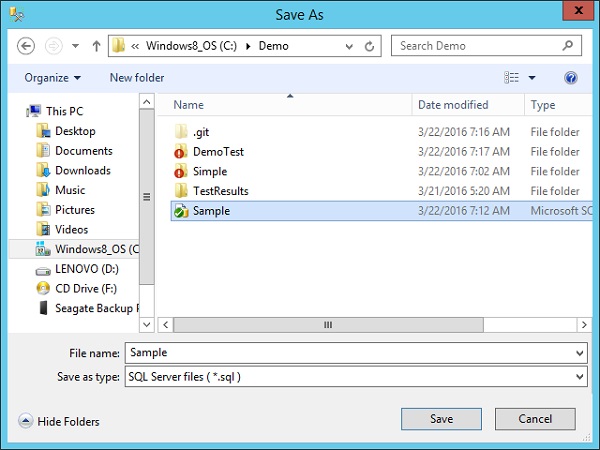
यह डेटाबेस स्क्रिप्ट की तरह दिखेगा। यह पहले एक मौजूदा तालिका को गिरा देगा यदि वर्तमान में और फिर तालिका को फिर से बनाएं।
USE [Demodb]
GO
/****** Object: Table [dbo].[Demotb] Script Date: 3/22/2016 7:03:25 AM
******
DROP TABLE [dbo].[Demotb]
GO
/****** Object: Table [dbo].[Demotb] Script Date: 3/22/2016 7:03:25 AM
******/
SET ANSI_NULLS ON
GO
SET QUOTED_IDENTIFIER ON
GO
CREATE TABLE [dbo].[Demotb](
[TutorialName] [nvarchar](max) NULL,
[TutorialID] [smallint] NULL
) ON [PRIMARY] TEXTIMAGE_ON [PRIMARY]
GOStep 8 - अब चलो जल्दी से हमारे बदलें ASP.Net code नए डेटाबेस का संदर्भ लें।
Step 9 - में Tutorial.cs अपने में फाइल करें Demo project, कोड की निम्नलिखित पंक्तियाँ जोड़ें। कोड की ये लाइनें आपके डेटाबेस से कनेक्ट होंगी, सर्वर संस्करण लेगी और नाम चर में संस्करण का नाम संग्रहित करेंगी। हम इस नाम चर को अपने में प्रदर्शित कर सकते हैंDemo.aspx.cs एक के माध्यम से फ़ाइल Response.write आदेश।
using System;
using System.Collections.Generic;
using System.Data.SqlClient;
using System.Linq;
using System.Web;
namespace Simple {
public class Tutorial {
public String Name;
public Tutorial() {
string connectionString = "Data Source = WIN-50GP30FGO75;
Initial Catalog = Demodb;
Integrated Security = true;";
using (SqlConnection connection = new SqlConnection()) {
connection.ConnectionString = connectionString;
connection.Open();
Name = connection.ServerVersion;
connection.Close();
}
}
}
}Step 10 - निम्न कोड को इसमें जोड़ें Demo.aspx.cs यह सुनिश्चित करने के लिए फ़ाइल कि यह SQL सर्वर संस्करण प्रदर्शित करता है।
using System;
using System.Collections.Generic;
using System.Data.SqlClient;
using System.Linq;
using System.Web;
using System.Web.UI;
using System.Web.UI.WebControls;
namespace Simple {
public partial class Demo : System.Web.UI.Page {
Tutorial tp = new Tutorial();
protected void Page_Load(object sender, EventArgs e){
Response.Write(tp.Name);
}
}
}अब यदि हम कोड चलाते हैं, तो आपको ब्राउज़र में निम्न आउटपुट मिलेंगे।
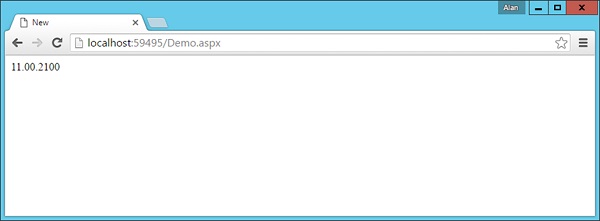
Step 11- अब हम TeamCity में अपना कदम जोड़ते हैं जो डेटाबेस स्क्रिप्ट को इनवाइट करेगा। अपने प्रोजेक्ट डैशबोर्ड पर जाएं और क्लिक करेंEdit Configuration Settings।
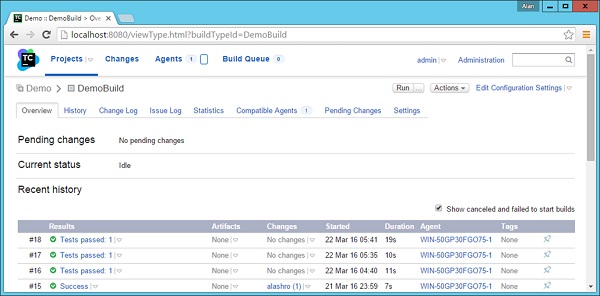
Step 12 - बिल्ड स्टेप्स पर जाएं और क्लिक करें Add build step।
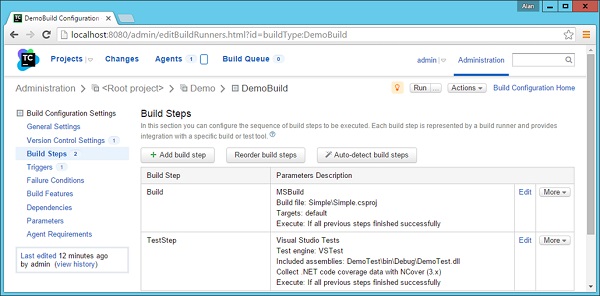
निम्न विकल्प चुनें (ध्यान दें कि MS SQL सर्वर क्लाइंट CI सर्वर पर स्थापित होना चाहिए)।
रनर टाइप कमांड लाइन होनी चाहिए।
एक वैकल्पिक चरण नाम दें।
रन पैरामीटर के साथ निष्पादन योग्य होना चाहिए।
कमांड निष्पादन योग्य होना चाहिए C:\Program Files\Microsoft SQL Server\110\Tools\Binn\sqlcmd.exe
कमांड पैरामीटर होना चाहिए -S WIN-50GP30FGO75 -i Sample.sql। जहाँ -S SQL सर्वर आवृत्ति का नाम देता है।
Step 13 - क्लिक करें।
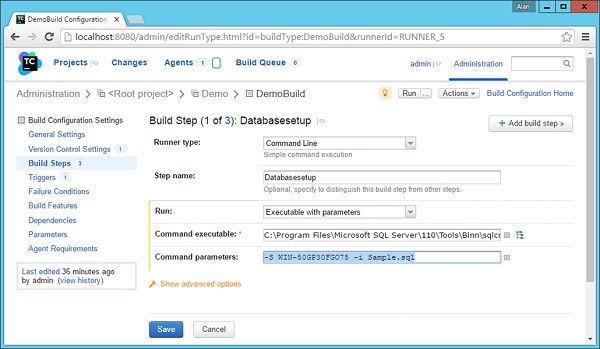
अब यह सुनिश्चित करने की जरूरत है कि बिल्ड ऑर्डर क्या है। आपको यह सुनिश्चित करना होगा कि निर्माण क्रम निम्नानुसार है।
Step 14 - आप बिल्ड चरणों को फिर से व्यवस्थित करने के विकल्प को चुनकर बिल्ड ऑर्डर को बदल सकते हैं।
डेटाबेस सेटअप पहले होना चाहिए - तो इसका उपयोग आपके डेटाबेस को नए सिरे से बनाने के लिए किया जाएगा।
अगला आपके एप्लिकेशन का निर्माण है।
अंत में आपका टेस्ट सेटअप।

Step 15 - अब दौड़ो git add तथा git commit ताकि आज्ञा Sample.sqlफ़ाइल Git में जाँच की है। यह एक बिल्ड को स्वचालित रूप से ट्रिगर करेगा। और यह बिल्ड पास होना चाहिए।
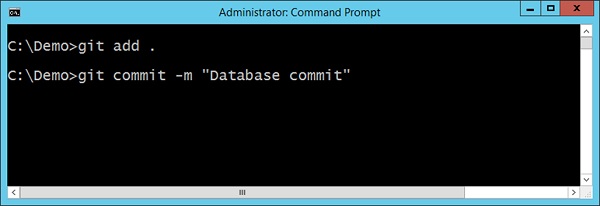
अब आपके पास निरंतर डेटाबेस एकीकरण पहलू के साथ-साथ आपके चक्र में पूर्ण-निर्मित बिल्ड साइकिल है। अगले भाग में, इसे और आगे ले जाएं और कंटिन्यूअस परिनियोजन देखें।
अब जब आपने स्थानीय SQL सर्वर के साथ ऐसा किया है, तो हम उसी के लिए समान चरणों को दोहरा सकते हैं AWS MS SQLसर्वर जो पहले के किसी सेक्शन में बनाया गया था। Microsoft SQL सर्वर से कनेक्ट करने के लिए, आपको निम्न सम्मेलन के माध्यम से कनेक्ट करना होगा।
Step 16- पहले यह देखें कि AWS में आपके डेटाबेस के उदाहरण को क्या नाम दिया गया है। जब आप AWS में लॉग-इन करते हैं, तो डेटाबेस सेक्शन के तहत RDS सेक्शन में जाएँ।
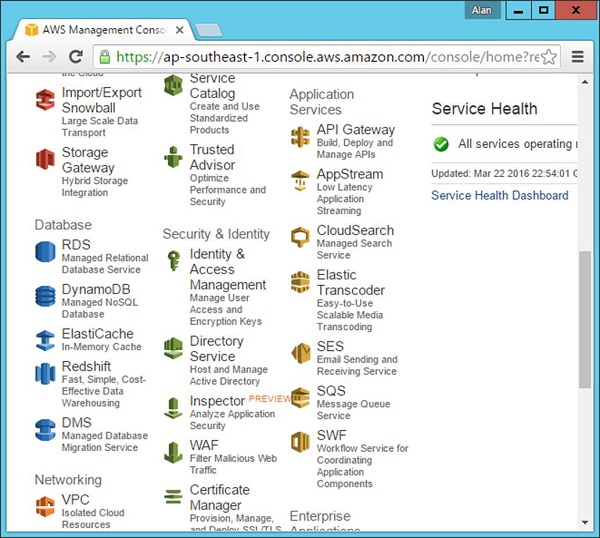
Step 17 - अगली स्क्रीन पर DB इंस्टेंस पर क्लिक करें जो सामने आता है।
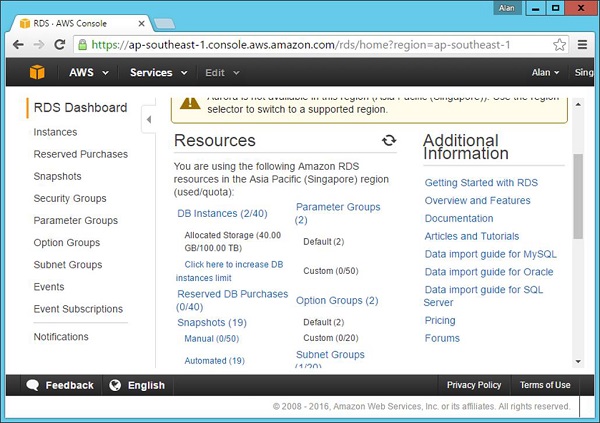
step 18- अपने डेटाबेस पर क्लिक करें और समापन बिंदु का एक नोट बनाएं। निम्नलिखित स्क्रीनशॉट में, यह हैdemodb.cypphcv1d87e.ap-southeast-1.rds.amazonaws.com:1433
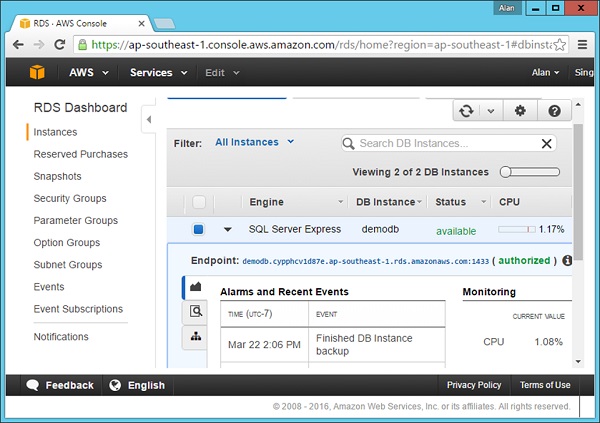
Step 19 - अब डेटाबेस से कनेक्ट करने के लिए SQL Server Management Studio, आपको कनेक्शन के रूप में निर्दिष्ट करने की आवश्यकता है demodb.cypphcv1d87e.ap-southeast-1.rds.amazonaws.com,1433 (उदाहरण के नाम और पोर्ट नं के बीच प्रयुक्त अल्पविराम पर ध्यान दें)।
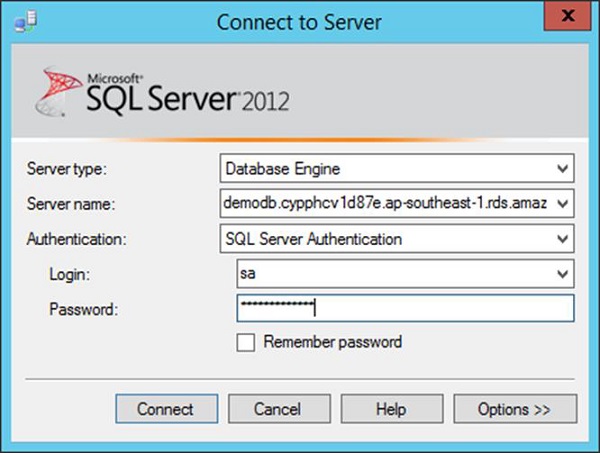
निम्न स्क्रीनशॉट डेटाबेस का एक सफल कनेक्शन दिखाता है।
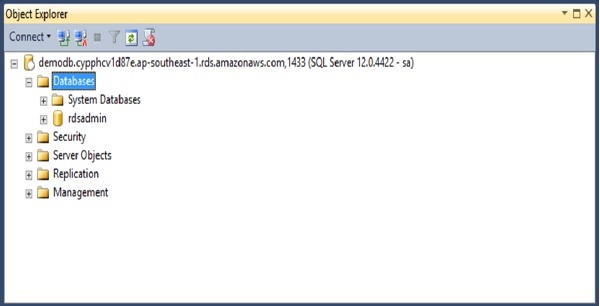
फिर आप सभी समान चरणों को दोहरा सकते हैं। Sqlcmd command निम्नानुसार होगा -
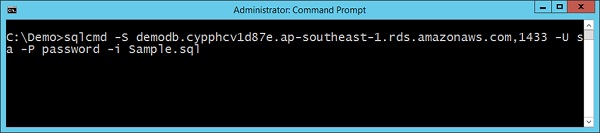
इसी कमांड को TeamCity में डेटाबेस बिल्ड स्टेप में बदला जा सकता है। जब आप निष्पादित करते हैंsqlcmd command, तालिका आपके SQL सर्वर डेटाबेस में AWS में स्वचालित रूप से बनाई जाएगी।
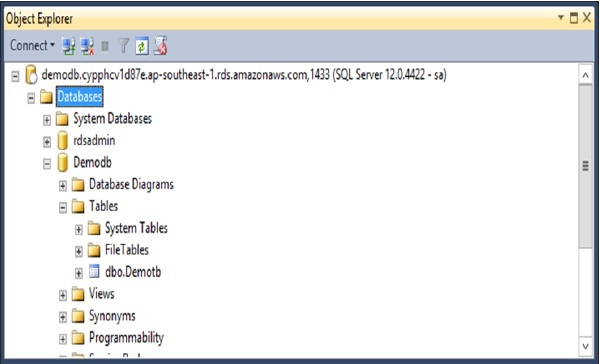
स्वचालित बिल्ड और दोहराए जाने योग्य बनाता है। स्वचालित परीक्षण और दोहराए जाने वाले परीक्षण। परीक्षण श्रेणियों और परीक्षण आवृत्तियों। निरंतर निरीक्षण। सतत डेटाबेस एकीकरण। एक प्रभावी सीआई वातावरण बनाने में कार्यों की ये स्ट्रिंग मुख्य रूप से एक महत्वपूर्ण लाभ को सक्षम करती है: किसी भी समय किसी भी वातावरण में कार्यशील सॉफ़्टवेयर को जारी करना।
हमारे पिछले अध्यायों में, हमने निम्नलिखित सभी खंडों को पूरा किया है -
- हमारा कोड बनाया।
- TeamCity में एक उचित निर्माण सुनिश्चित किया।
- एक डेटाबेस एकीकरण प्रक्रिया बनाई।
- सफल परीक्षण का आयोजन किया।
अब केवल एक चीज शेष है, एक स्वचालित तैनाती को पूरा करने के लिए, ताकि हमारी पूरी प्रक्रिया पूरी हो जाए।
हमारे मामले में एक स्वचालित तैनाती के लिए, हमें इन चरणों का पालन करने की आवश्यकता है -
हमारे परिनियोजन सर्वर में, सुनिश्चित करें कि IIS स्थापित है।
सुनिश्चित करें कि IIS उपयोगकर्ता को हमारे डेटाबेस तक पहुंच प्रदान की गई है।
एक प्रकाशन प्रोफ़ाइल बनाएँ, जिसका उपयोग साइट के प्रकाशित होने पर किया जाएगा।
सुनिश्चित करें कि हम एक स्वचालित तैनाती करने के लिए अपने MSBuild कमांड को बदलते हैं।
एक स्वचालित प्रकाशन करने के लिए TeamCity को स्वचालित करें।
ए करें git commit यह सुनिश्चित करने के लिए कि आपकी सभी फाइलें Git में हैं।
Step 1- एक स्थानीय IIS सर्वर कॉन्फ़िगर करें। यदि आपके पास एक स्थानीय या दूरस्थ IIS सर्वर है, तो निम्न कॉन्फ़िगरेशन को हमारे एप्लिकेशन को लागू करने के लिए किया जा सकता है। यह हमेशा देखने के लिए एक अच्छा अभ्यास है कि क्या एक तैनाती को मैन्युअल रूप से किया जा सकता है इससे पहले कि यह एक स्वचालित फैशन में किया जाए।
Step 2 - विंडोज 2012 सर्वर पर, अपने सर्वर मैनेजर पर जाएं और ऐड रोल्स और फीचर्स पर क्लिक करें।
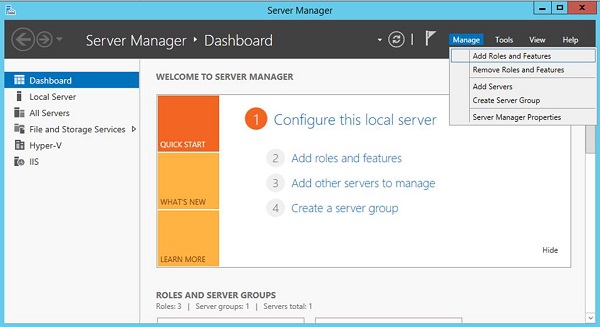
Step 3 - आने वाली स्क्रीन पर नेक्स्ट पर क्लिक करें।
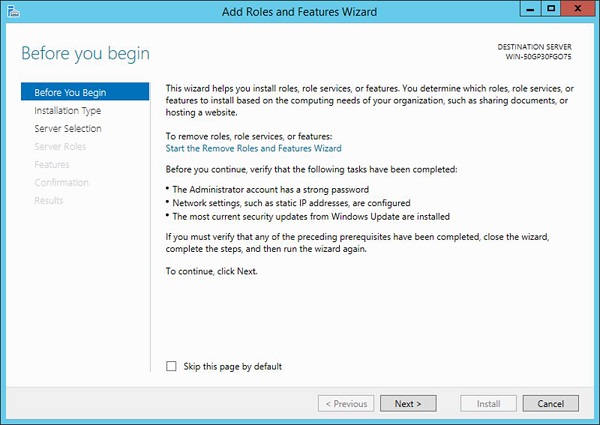
Step 4 - अगली स्क्रीन पर रोल्स-बेस्ड या फीचर-आधारित इंस्टॉलेशन चुनें और नेक्स्ट पर क्लिक करें।
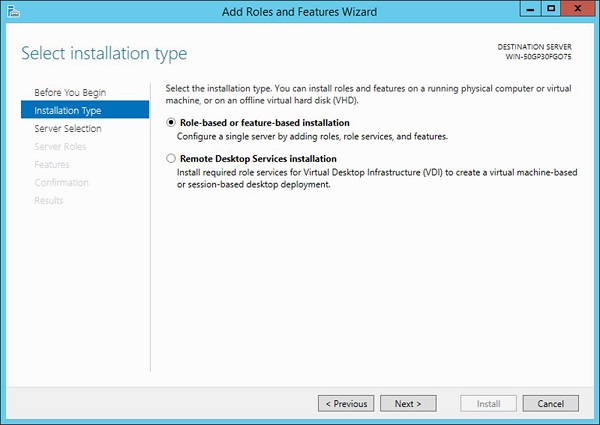
Step 5 - डिफ़ॉल्ट सर्वर का चयन करें और अगला पर क्लिक करें।
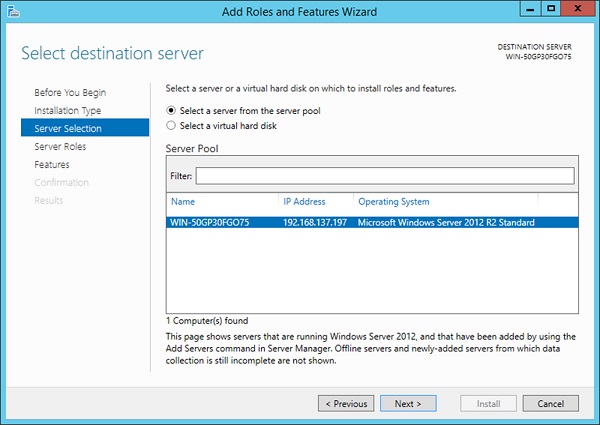
Step 6 - वेब सर्वर भूमिका चुनें और अगला क्लिक करें।
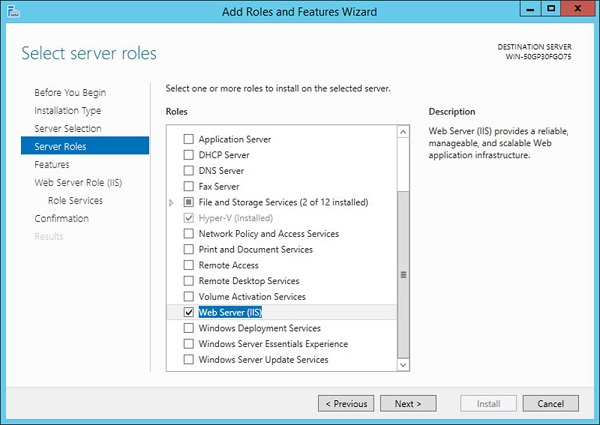
Step 7 - अगली स्क्रीन में जो आता है, अगला पर क्लिक करें।
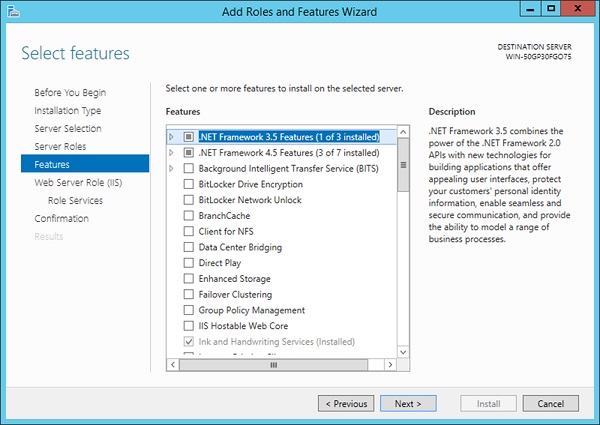
Step 8 - दिखाई देने वाली निम्न स्क्रीन पर फिर से अगला क्लिक करें।
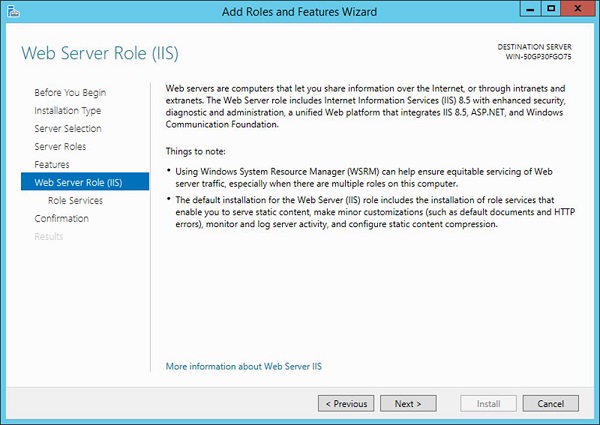
Step 9 - अगली स्क्रीन में जो पॉप अप होता है, नेक्स्ट पर क्लिक करें।
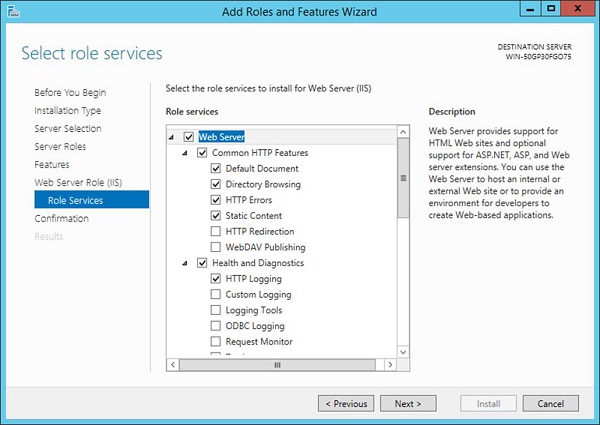
Step 10 - अंतिम स्क्रीन में, आप IIS स्थापित करने के लिए स्थापित करें बटन पर क्लिक कर सकते हैं।
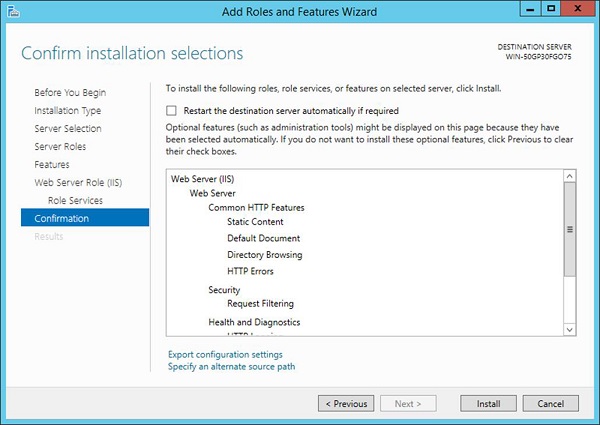
एक बार जब आप IIS स्थापित कर लेते हैं, तो आप इसे इंटरनेट सूचना सेवाओं को खोलकर खोल सकते हैं।
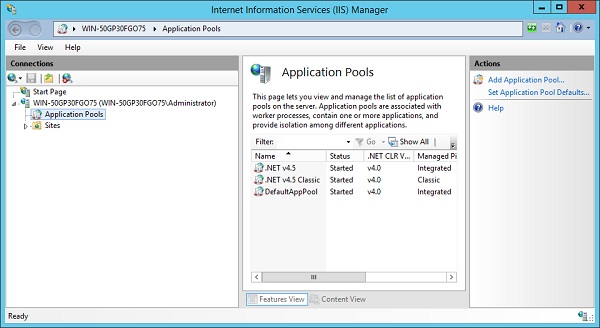
Step 11 - एप्लिकेशन पूल पर क्लिक करें, आपको नाम के साथ एक पूल दिखाई देगा DefaultAppPool। अगले चरण में SQL सर्वर तक पहुँच की आवश्यकता है।
Step 12 - अगर हमें एक ASP.Net एप्लिकेशन को एक MS SQL सर्वर एप्लिकेशन से कनेक्ट करने की आवश्यकता है, तो हमें डिफ़ॉल्ट एप्लिकेशन पूल को SQL सर्वर इंस्टेंस पर एक्सेस देना होगा, ताकि यह हमारे कंप्यूटर से कनेक्ट हो सके Demodb डेटाबेस।
Step 13- SQL सर्वर प्रबंधन स्टूडियो खोलें। लॉगिन पर जाएं, राइट-क्लिक करें और मेनू विकल्प चुनेंNew Login।
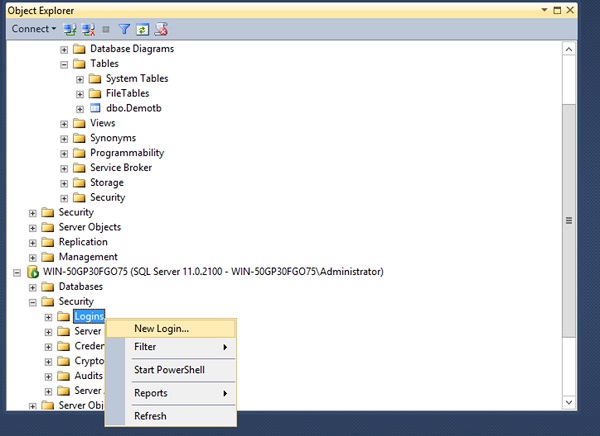
अगली स्क्रीन में, निम्न मापदंडों को अपडेट करें और ओके पर क्लिक करें।
- IIS APPPOOL \ DefaultAppPool के रूप में लॉगिन नाम।
- डिफ़ॉल्ट डेटाबेस - यह हमारा डेटाबेस होना चाहिए, जो डेमोडब है।
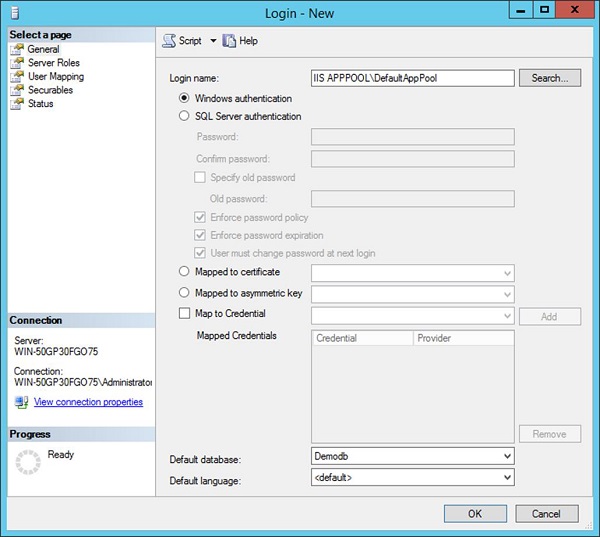
Step 14 - बनाना Publish Profile। प्रकाशित प्रोफ़ाइल का उपयोग Visual Studio में एक परिनियोजन पैकेज बनाने के लिए किया जाता है जिसे तब MS Build और किसी CI सर्वर के अनुसार प्रयोग किया जा सकता है। ऐसा करने के लिए, Visual Studio से, प्रोजेक्ट पर राइट-क्लिक करें और प्रकाशित करें के मेनू विकल्प पर क्लिक करें
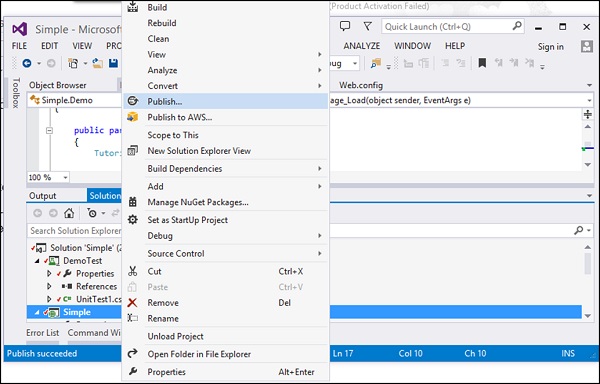
Step 15 - आने वाली अगली स्क्रीन में, एक नया प्रकाशित प्रोफ़ाइल बनाने के लिए चुनें, इसे एक नाम दें - DemoDeployment। इसके बाद नेक्स्ट बटन पर क्लिक करें।
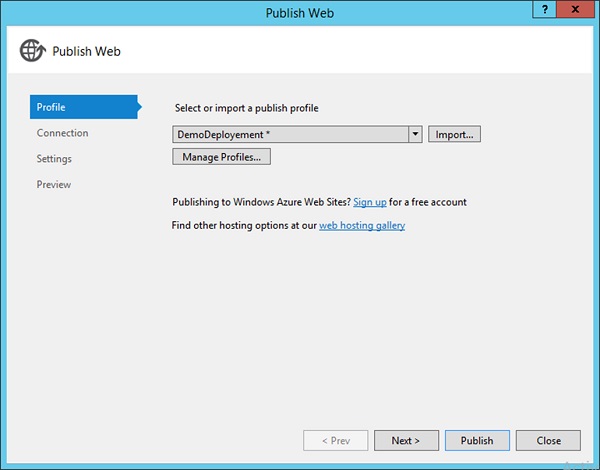
आगामी स्क्रीन में, जो दिखाता है, निम्नलिखित मान जोड़ें -
- वेब परिनियोजन के रूप में प्रकाशित विधि चुनें।
- सर्वर को लोकलहोस्ट के रूप में दर्ज करें।
- साइट का नाम डिफ़ॉल्ट वेब साइट / डेमो के रूप में दर्ज करें।
- गंतव्य यूआरएल के रूप में रखो http://localhost/Demo
इसके बाद नेक्स्ट बटन पर क्लिक करें।
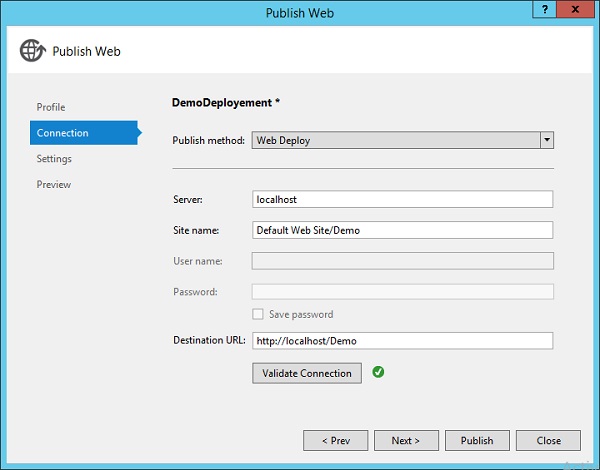
Step 16 - अगली स्क्रीन में, नेक्स्ट पर क्लिक करें।
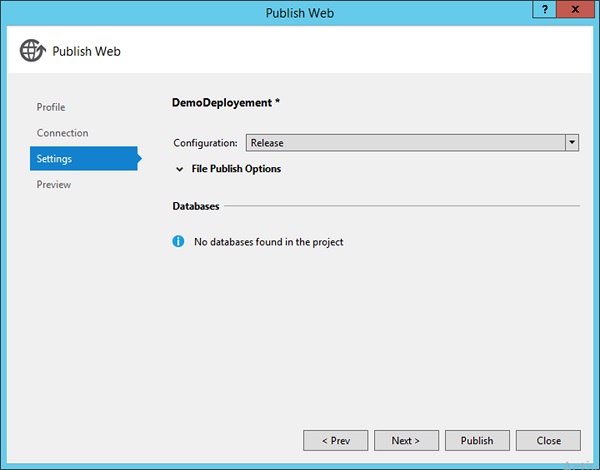
Step 17 - जो अंतिम स्क्रीन सामने आती है, उसमें पब्लिश बटन पर क्लिक करें।
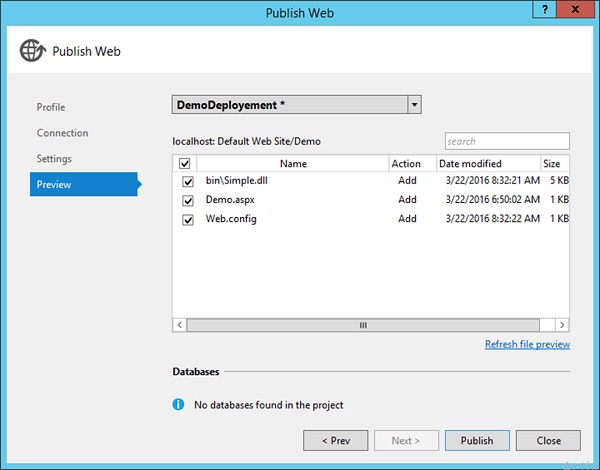
अब अगर आप C:\Demo\Simple\Properties\PublishProfiles आपके प्रोजेक्ट का स्थान, आपको एक नया दिखाई देगा publish profile xml fileबनाया था। इस प्रकाशित प्रोफ़ाइल फ़ाइल में आपके आवेदन को स्थानीय IIS सर्वर पर प्रकाशित करने के लिए आवश्यक सभी विवरण होंगे।
Step 18- अब हमारे MSBuild कमांड को कस्टमाइज़ करें और उपरोक्त प्रकाशित प्रोफाइल का उपयोग करें और देखें कि क्या होता है। हमारे MSBuild कमांड में, हम निम्नलिखित पैरामीटर निर्दिष्ट करते हैं -
बिल्ड पर डिपॉजिट सही है - सफल बिल्ड होने के बाद यह ऑटोमैटिक परिनियोजन को ट्रिगर करेगा।
फिर हम प्रकाशित प्रोफ़ाइल का उपयोग करने का उल्लेख कर रहे हैं जिसका उपयोग उपरोक्त चरण में किया गया था।
Visual Studio संस्करण का उपयोग MSBuild परिनियोजन क्षमता के लिए किया जा सकता है जो Visual Studio के संस्करण का उपयोग किया जा रहा है।
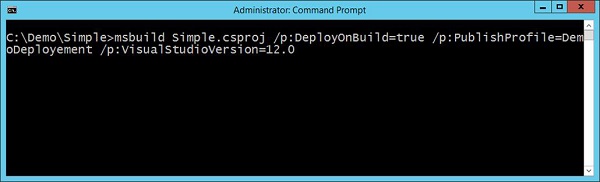
जब आप उपरोक्त कमांड चलाते हैं, MSBuild एक बिल्ड और परिनियोजन प्रक्रिया को ट्रिगर करेगा। आप जो नोट करेंगे, वह इसे हमारे लिए तैनात कर रहा हैDefault Website हमारे IIS सर्वर में।
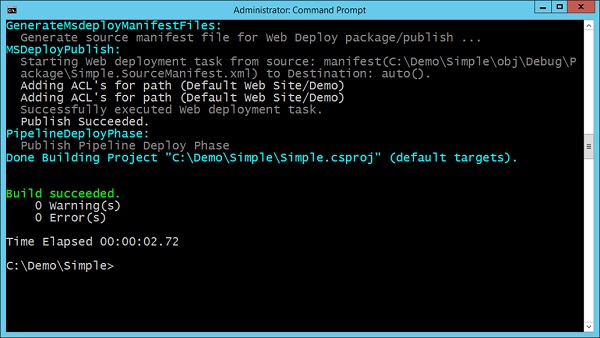
अब अगर हम साइट पर ब्राउज़ करें - http://localhost/Demo/Demo.aspx हम निम्नलिखित आउटपुट देखेंगे, जिसका अर्थ है कि MSBuild ने हमारी वेबसाइट पर एक सफल तैनाती की।
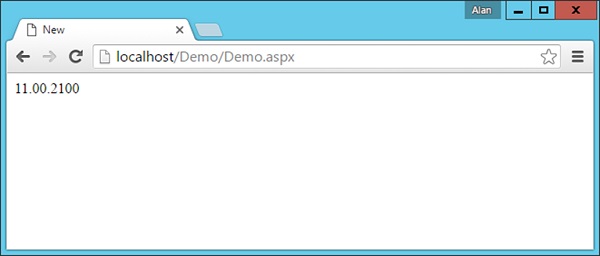
Step 19 - TeamCity के माध्यम से स्वचालितकरण - अब यह उपरोक्त उल्लिखित चरणों के आधार पर, हमारे आवेदन को लागू करने के लिए MSBuild का स्वचालित रूप से उपयोग करने के लिए हमारे TeamCity सर्वर में कार्य जोड़ने का समय है।
Step 20 - अपने प्रोजेक्ट डैशबोर्ड पर जाएं और क्लिक करें Edit Configuration Settings।

Step 21 - बिल्ड स्टेप्स पर जाएं और ऐड बिल्ड स्टेप पर क्लिक करें।
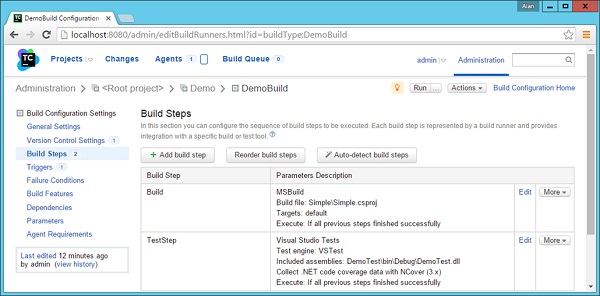
निम्नलिखित विकल्प चुनें -
धावक प्रकार MSBuild होना चाहिए
एक वैकल्पिक चरण नाम दें
बिल्ड पथ को सरल / Simple.csproj के रूप में दर्ज करें
Microsoft निर्माण उपकरण 2013 के रूप में MSBuild संस्करण रखें
MSBuild Toolsversion 12.0 के रूप में रखें
कमांड लाइन को p / p के रूप में रखें: DeployOnBuild = true / p: PublishProfile = DemoDeployement / p: VisualStudioVersion = 12.0
Step 22 - क्लिक करें।
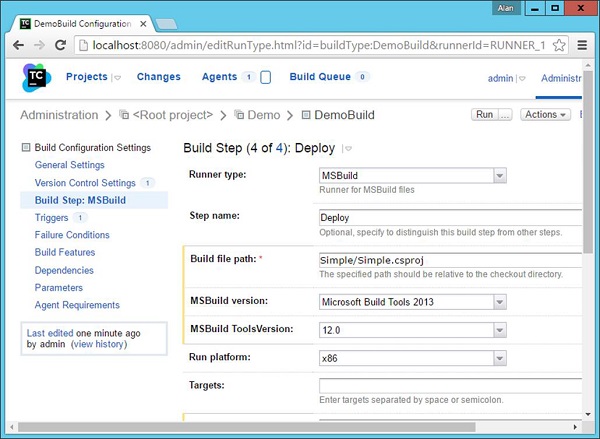
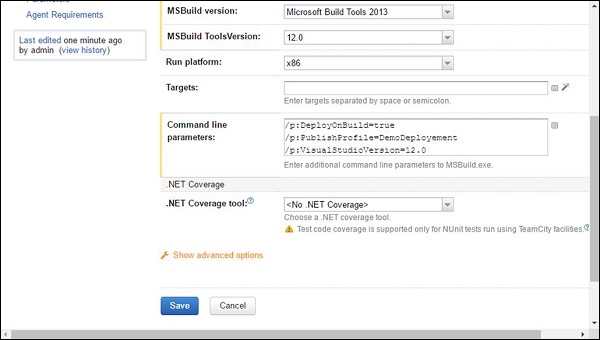
सुनिश्चित करें कि बिल्ड चरणों में, Deploy चरण श्रृंखला में अंतिम चरण है।
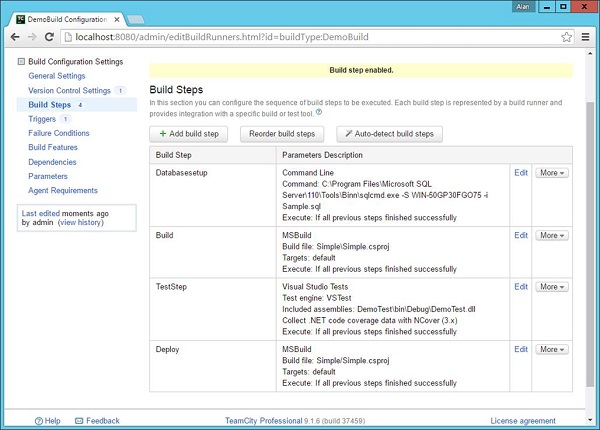
Step 23 - अब एक फाइनल करते हैं git commit, यह सुनिश्चित करने के लिए कि सभी फाइलें Git में हैं और TeamCity द्वारा उपयोग की जा सकती है।
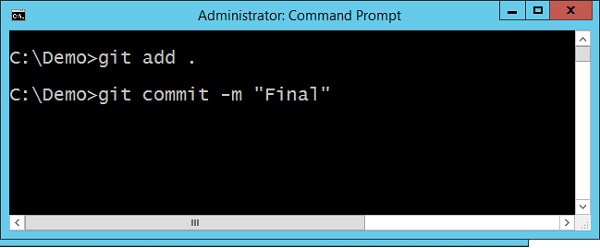
बधाई हो, आपने सफलतापूर्वक अपने आवेदन के लिए एक पूर्ण सतत एकीकरण चक्र स्थापित किया है, जिसे किसी भी समय चलाया जा सकता है।
आइए अब तक हमारे द्वारा सीखे गए सभी पाठों के आधार पर सतत एकीकरण की सर्वोत्तम प्रथाओं की अंतिम समीक्षा करें -
Maintain a code repository- यह सबसे बुनियादी कदम है। हमारे सभी उदाहरणों में, सब कुछ एक बेस रिपॉजिटरी में कोड बेस से पब्लिश प्रोफाइल तक, डेटाबेस स्क्रिप्ट में रखा गया है। यह हमेशा सुनिश्चित किया जाना चाहिए कि सब कुछ कोड रिपॉजिटरी में रखा गया है।
Automate the build- हमने देखा है कि एक प्रकाशन प्रोफ़ाइल का उपयोग करने के साथ एक निर्माण को स्वचालित करने के लिए MSBuild का उपयोग कैसे करें। निरंतर एकीकरण प्रक्रिया में यह फिर से एक महत्वपूर्ण कदम है।
Make the build self-testing - सुनिश्चित करें कि आप यूनिट टेस्ट के मामलों को ध्यान में रखकर बिल्ड का परीक्षण कर सकते हैं और ये परीक्षण मामले इस तरह से होने चाहिए कि इसे कंटीन्यूअस इंटीग्रेशन सर्वर द्वारा चलाया जा सके।
Everyone commits to the baseline every day- यह सतत एकीकरण का एक प्रमुख सिद्धांत है। पूरी प्रक्रिया के अंत तक रहने का कोई मतलब नहीं है कि कौन निर्माण को तोड़ता है।
Every commit (to baseline) should be built- आवेदन के लिए किए गए हर कमिट को सफलतापूर्वक बनाने की जरूरत है। यदि बिल्ड किसी भी कारण से विफल रहता है, तो बिल्ड पास सुनिश्चित करने के लिए कोड को बदलना होगा।
Keep the build fast- यदि निर्माण धीमा है, तो यह संपूर्ण सतत एकीकरण प्रक्रिया में एक समस्या का संकेत देगा। सुनिश्चित करें कि बिल्ड हमेशा एक अवधि तक सीमित हैं, अधिमानतः 10 मिनट से आगे कभी नहीं जाना चाहिए।
Everyone can see the results of the latest build- टीमसिटी डैशबोर्ड सभी को सभी बिल्ड के बारे में बताता है, जो या तो पास हो गए हैं या असफल हो गए हैं। यह उन सभी लोगों को एक अच्छी अंतर्दृष्टि देता है जो निरंतर एकीकरण प्रक्रिया में शामिल हैं।